Page 1
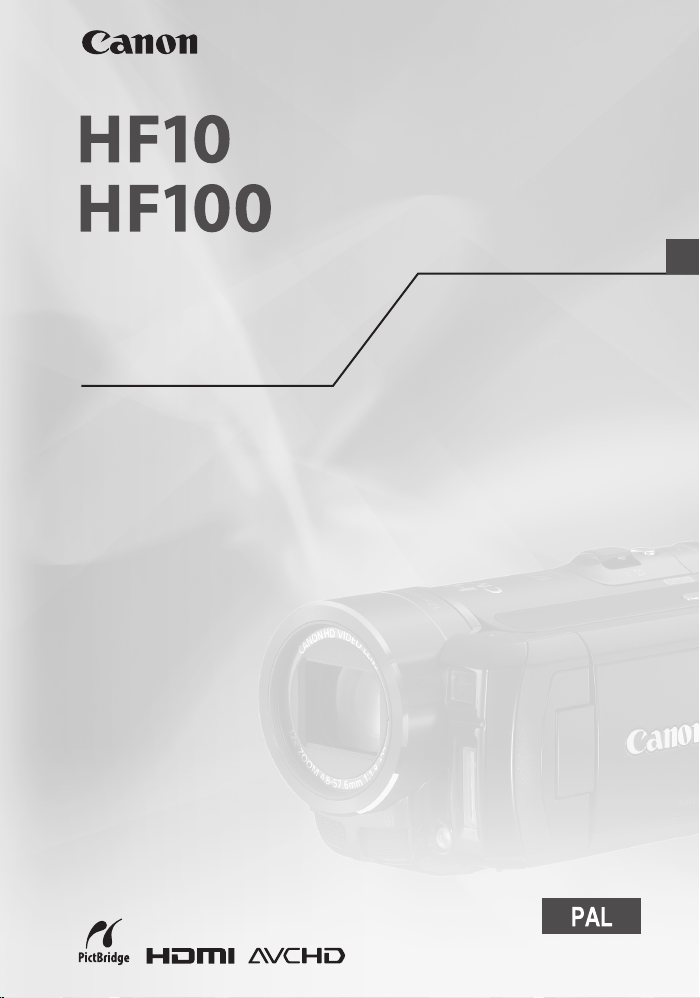
Câmara de video HD
Manual de instruções
Português
CEL-SH8RA2M0
Page 2
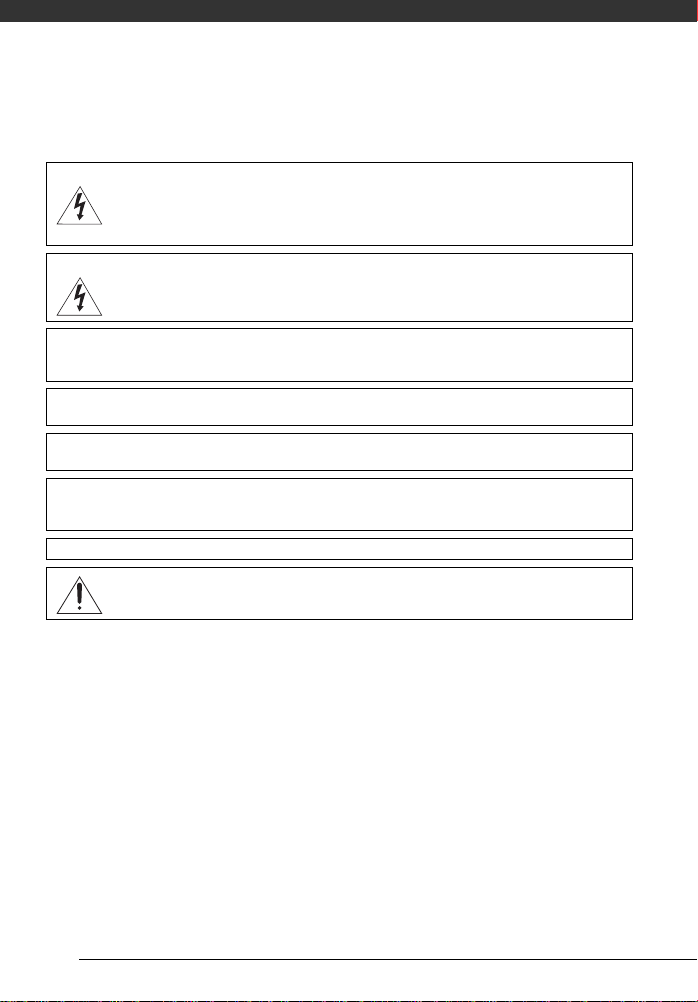
Introdução
Instruções de Utilização Importantes
AVIS O!
AVIS O!
ATENÇÃO:
PARA REDUZIR O RISCO DE CHOQUE ELÉCTRICO E DE QUAISQUER
INTERFERÊNCIAS, UTILIZE APENAS OS ACESSÓRIOS RECOMENDADOS.
ATENÇÃO:
QUANDO NÃO ESTIVER A UTILIZAR O EQUIPAMENTO, DESLIGUE A FICHA PRINCIPAL DA TOMADA DE ALIMENTAÇÃO.
A ficha principal é utilizada como dispositivo de desconexão. A ficha principal deverá estar prontamente
operacional para ser desligada em caso de acidente.
Quando utilizar o transformador de corrente compacto, não o envolva ou cubra com um pano, nem o coloque em
espaços confinados. Pode ocorrer acumulação de calor e a caixa de plástico pode deformar-se e provocar um
choque eléctrico ou incêndio.
A placa de identificação do modelo CA-570 encontra-se localizada na parte inferior do equipamento.
PARA REDUZIR O RISCO DE CHOQUES ELÉCTRICOS, NÃO RETIRE A
COBERTURA (OU TAMPA TRASEIRA). NO INTERIOR, NÃO EXISTEM PEÇAS
QUE NECESSITEM DE ASSISTÊNCIA PELO UTILIZADOR. TODAS AS TAREFAS
DE ASSISTÊNCIA DEVEM SER EFECTUADAS POR TÉCNICOS QUALIFICADOS.
PARA REDUZIR O RISCO DE INCÊNDIO OU CHOQUE ELÉCTRICO, NÃO
EXPONHA ESTE PRODUTO À CHUVA OU À HUMIDADE.
A utilização de qualquer dispositivo diferente do Transformador de Corrente Compacto CA-570 pode
danificar a câmara de vídeo.
2
Page 3
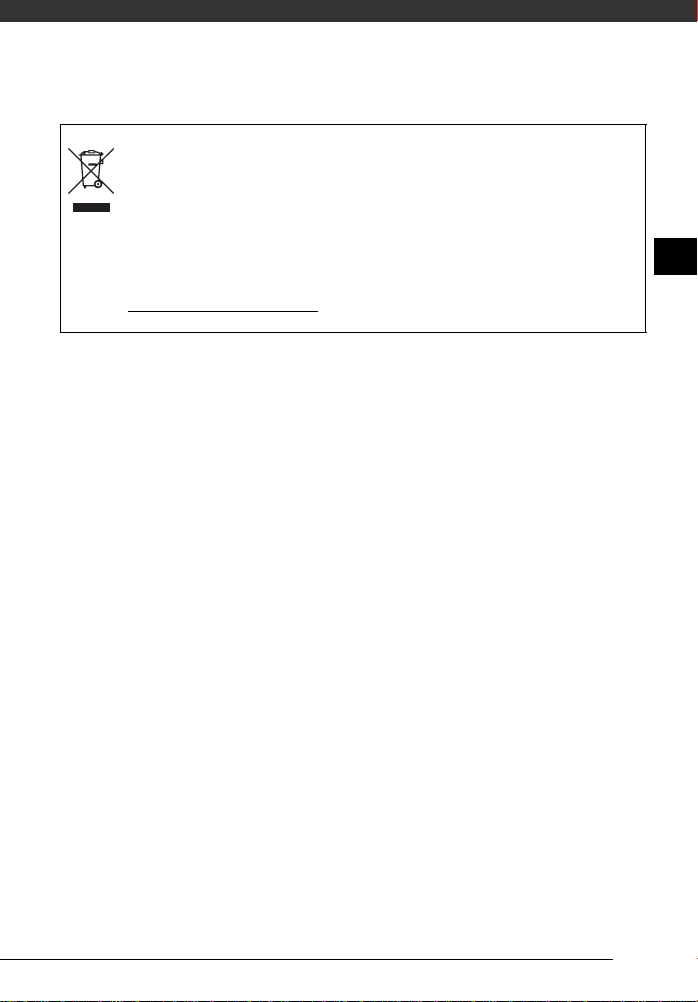
Apenas na União Europeia (e AEE).
Este símbolo indica que o produto não deve ser colocado no lixo doméstico, de acordo com a Directiva
REEE (2002/96/CE) e a legislação nacional. Este produto deverá ser colocado num ponto de recolha
designado, por exemplo, num local próprio autorizado quando adquirir um produto semelhante novo, ou
num local de recolha autorizado para reciclagem de resíduos de equipamentos eléctricos e electrónicos
(EEE). O tratamento inadequado deste tipo de resíduo poderá causar um impacto negativo no ambiente
e na saúde pública devido às substâncias potencialmente perigosas normalmente associadas aos equipamentos
eléctricos e electrónicos. Simultaneamente, a sua cooperação no tratamento correcto deste produto contribuirá
para a utilização eficaz dos recursos naturais. Para mais informações sobre os locais onde o equipamento poderá
ser reciclado, contacte os serviços locais, a autoridade responsável pelos resíduos, o esquema REEE aprovado ou o
serviço de tratamento de lixo doméstico. Para obter mais informações sobre a devolução e reciclagem de produtos
REEE, visite www.canon-europe.com/environment
(AEE: Noruega, Islândia e Listenstaine)
.
PT
3
Page 4
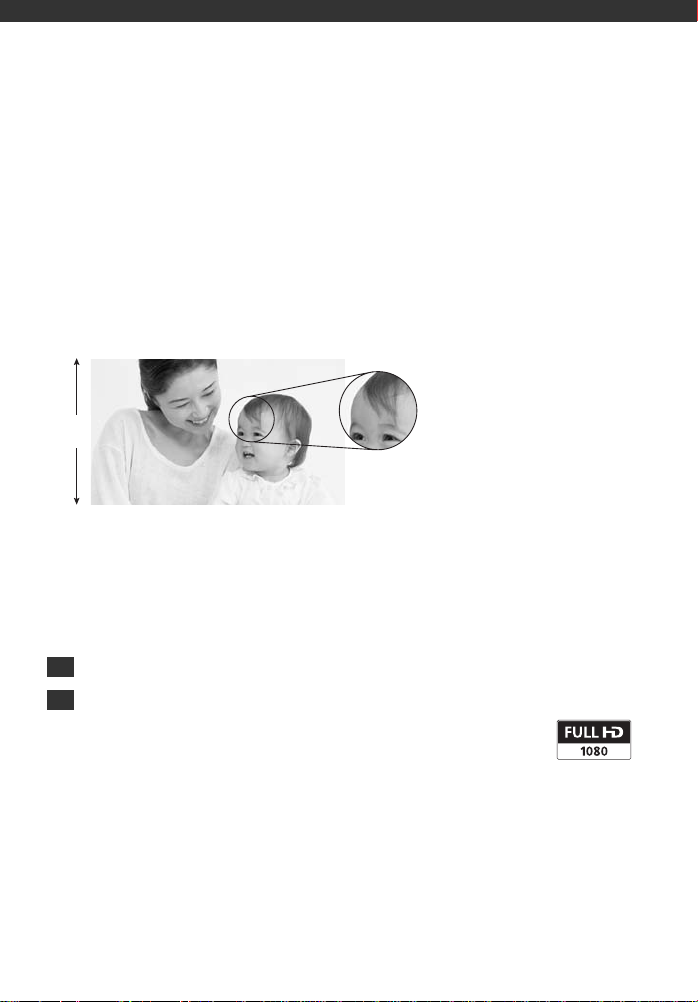
Tirar Partido do Vídeo de Alta Definição com
1
a sua Câmara
Guarde as recordações mais preciosas, sejam elas paisagens inesquecíveis ou
momentos de ternura partilhados com familiares e amigos, em gravações de vídeo
de alta definição e com uma qualidade sonora imbatível.
O que é o Vídeo de Alta Definição?
1.080
linhas
Capte todos os detalhes,
como o movimento ou o
brilho de um fio de cabelo
A sua câmara de vídeo inclui um sensor de imagem de alta definição total (Full HD CMOS)
que capta vídeo com uma resolução de 1.920 x 1.080 pixels1. Isto resulta em gravações
de vídeo de qualidade inigualável, elevado nível de detalhe e cores vivas reais.
Qual é a diferença entre a alta definição total e as transmissões de TV de definição
standard?
Aproximadamente 5 vezes o número de pixels.
5
Quase 90% mais linhas de leitura.
1.9
“Full HD 1080” refere-se a câmaras de vídeo Canon compatíveis com a
tecnologia de vídeo de alta definição composta por 1.080 pixels verticais
(linhas de leitura).
O vídeo só é gravado com esta resolução no modo FXP. Com outros modos de gravação, a
imagem é redimensionada para 1.440 x 1.080 pixels antes de ser gravada. Mesmo nesse caso,
a imagem captada tem detalhe suficiente para produzir gravações com elevado nível de
detalhe.
4
Page 5
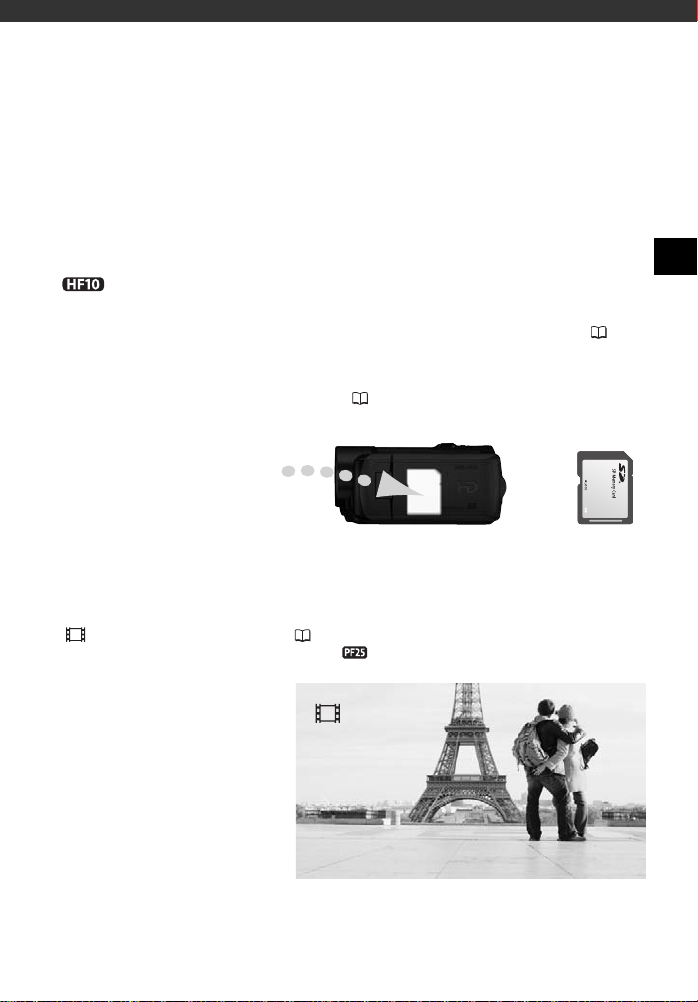
Qual é a particularidade das gravações em memória
flash?
Os seus vídeos e as suas fotografias são gravados na memória incorporada (apenas
) ou num cartão de memória (cartão SD ou SDHC) utilizando especificações
AVCHD2. Gravar na memória flash significa que não há movimento de peças na unidade
de gravação da câmara de vídeo. Para o utilizador, isto significa uma câmara de vídeo
mais pequena, mais leve e mais rápida. Na verdade, com a função Início Rápido ( 34)
pode abrir o painel LCD e começar a gravar dentro de aproximadamente um segundo.
Se o seu televisor de alta definição incluir uma ranhura para cartões de memória SD e se
suportar especificações AVCHD, pode facilmente reproduzir as suas gravações
directamente a partir do cartão de memória ( 36).
O que é o Modo Cinema?
Dê às suas gravações um aspecto cinematográfico, utilizando o programa de gravação
[ CINE MODE/MODO CINEMA] ( 42). Combine este programa de gravação com a
taxa de fotogramas progressiva de
do Modo Cinema 25p.
25 fps [ PF25] para conseguir o efeito melhorado
PT
2
AVCHD é o novo padrão para gravar vídeo de alta definição. Com especificações AVCHD o
sinal de vídeo é gravado utilizando compressão MPEG-4 AVC/H.264; o sinal de áudio é
gravado em Dolby Digital.
5
Page 6

Índice
Introdução _______________________________
4 Tirar Partido do Vídeo de Alta Definição com a sua Câmara
10 Sobre este Manual
11 Conhecer a Câmara de Vídeo
11 Acessórios Fornecidos
12 Guia de Componentes
15 Indicações no Ecrã
Preparativos _____________________________
18 Como Começar
18 Carregar a Bateria
19 Preparar o Controlo Remoto e os Acessórios
22 Ajustar a Posição e a Luminosidade do LCD
23 Funcionamento Básico da Câmara de Vídeo
23 O botão : Modo ou Gravação Flexível
24 Modos de Funcionamento
24 Joystick e Guia do Joystick
25 Utilizar os Menus
27 Definições a Efectuar na Primeira Utilização
27 Acertar a Data e a Hora
28 Alterar o Idioma
28 Alterar o Fuso Horário
29 Utilizar um Cartão de Memória
29 Cartões de Memória Recomendados
30 Inserir e Remover um Cartão de Memória
30 Seleccionar a Memória para as Gravações
31 Inicializar a Memória Incorporada (apenas ) ou o Cartão
de Memória
6
Page 7
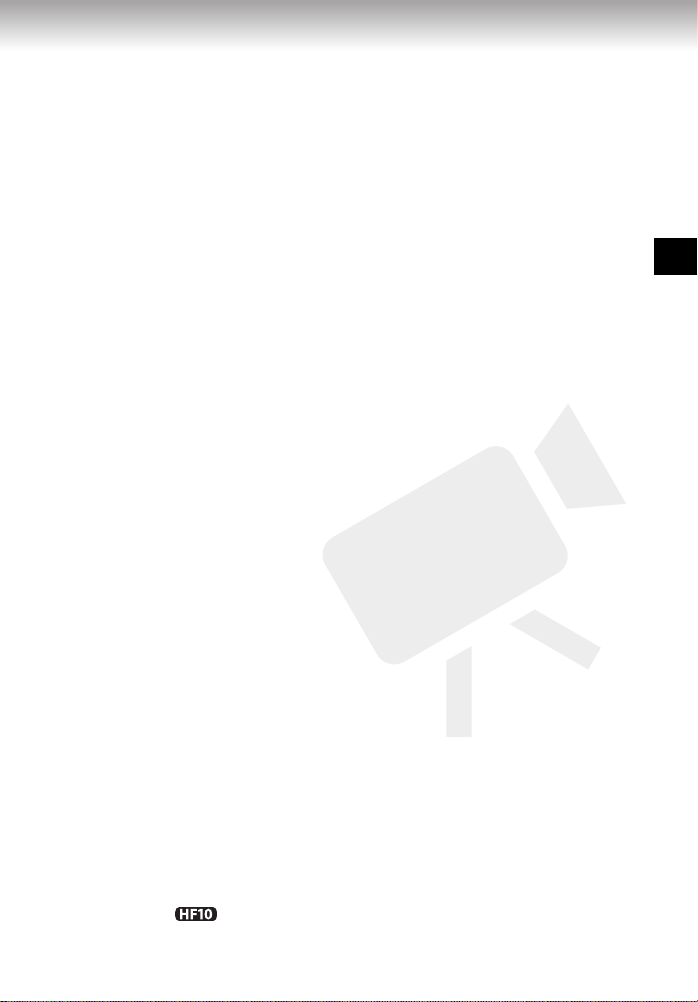
Índice
Vídeo ____________________________________
32 Gravação Básica
32 Filmar Vídeo
33 Seleccionar a Qualidade de Vídeo (Modo de Gravação)
34 Zoom
34 Função Início Rápido
35 Rever e Eliminar a Última Cena Gravada
36 Reprodução Básica
36 Reproduzir o Vídeo
37 Modos de Reprodução Especiais
38 Seleccionar Cenas por Data de Gravação
39 Seleccionar o Ponto de Início da Reprodução a partir da
Cronologia do Filme
40 Eliminar Cenas
42 Funções Avançadas
42 Modo Cinema: Dar um Aspecto Cinematográfico às suas
Gravações
42 Programas de Gravação de Cenas Especiais
44 Alterar a Velocidade do Obturador e a Abertura
45 Mini-iluminador de Vídeo
46 Temporizador
46 Correcção Automática da Contraluz e Ajuste Manual da
Exposição
47 Ajuste da Focagem Manual
48 Equilíbrio de Brancos
49 Efeitos de Imagem
50 Efeitos Digitais
51 Indicações no Ecrã e Código de Dados
52 Nível de Gravação Áudio
53 Utilizar Auscultadores ou um Microfone Externo
55 Gerir Cenas e a Memória
55 Criar uma Lista de Reprodução
56 Apagar Cenas da Lista de Reprodução
56 Mover Cenas na Lista de Reprodução
57 Copiar Cenas
PT
7
Page 8
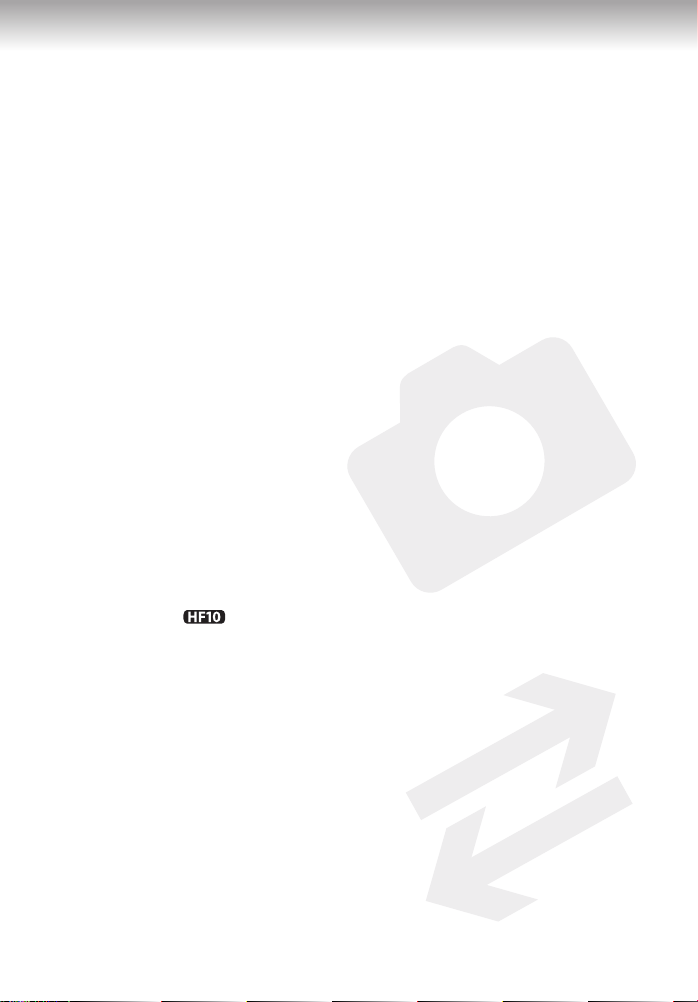
Fotografias ______________________________
58 Gravação Básica
58 Tirar Fotografias
58 Seleccionar o Tamanho e a Qualidade da Fotografia
60 Apagar uma Fotografia Logo Depois de a Gravar
60 Reprodução Básica
60 Ver Fotografias
62 Ampliar Fotografias durante a Reprodução
62 Apagar Fotografias
63 Funções Adicionais
63 Flash
64 Modo de Disparo: Disparos Contínuos e Variação da
65 Captar uma Imagem Fixa Quando Gravar Filmes (Gravação
66 Modo de Medição da Luz
66 Indicação de Histograma
67 Captar uma Imagem Fixa a partir da Cena Reproduzida
67 Proteger Fotografias
68 Copiar Fotografias
69 Outras Funções que Pode Utilizar Quando Tira Fotografias
69 Imprimir Fotografias
69 Imprimir Fotografias (Impressão Directa)
70 Seleccionar Definições de Impressão
73 Definições de Recorte
73 Ordens de Impressão
Exposição
Simultânea)
Ligações Externas _________________________
75 Terminais na Câmara de Vídeo
77 Diagramas de Ligações
79 Reprodução no Ecrã de um Televisor
8
Page 9
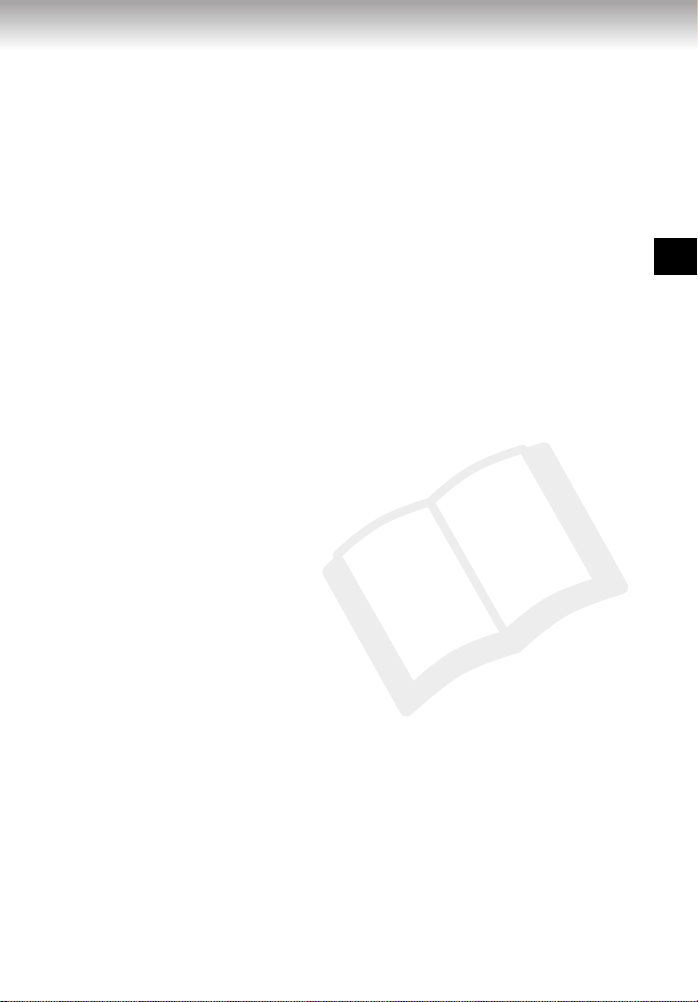
Índice
80 Guardar e Fazer Cópias de Segurança das suas
Gravações
80 Fazer Cópias de Segurança das suas Gravações num
Computador
80 Editar Discos de Alta Definição (AVCHD) e DVD de Fotografias
83 Copiar Gravações para um Videogravador Externo
84 Transferir Fotografias para um Computador (Transferência
Directa)
86 Ordens de Transferência
Informações Adicionais _____________________
88 Anexo: Listas de Opções de Menu
88 Menu FUNC. - Recording Modes/Modos de Gravação
90 Menus de Configuração
90 Configuração da Câmara de Vídeo (Zoom Digital,
Estabilizador de Imagem, etc.)
92 Funcionamento da Memória (Inicialização, etc.)
93 Configuração do Visor (Luminosidade do LCD, Idioma,
etc.)
94 Configuração do Sistema (Volume dos Altifalantes,
Aviso Sonoro, etc.)
96 Configuração da Data/Hora
97 Problemas?
97 Resolução de Problemas
101 Lista de Mensagens (por ordem alfabética)
109 O que Pode e Não Pode Fazer
109 Cuidados de Manuseamento
112 Manutenção/Outros
113 Utilizar a Câmara de Vídeo no Estrangeiro
114 Informações Gerais
114 Diagrama do Sistema
115 Acessórios Opcionais
119 Características Técnicas
122 Índice Remissivo
PT
9
Page 10
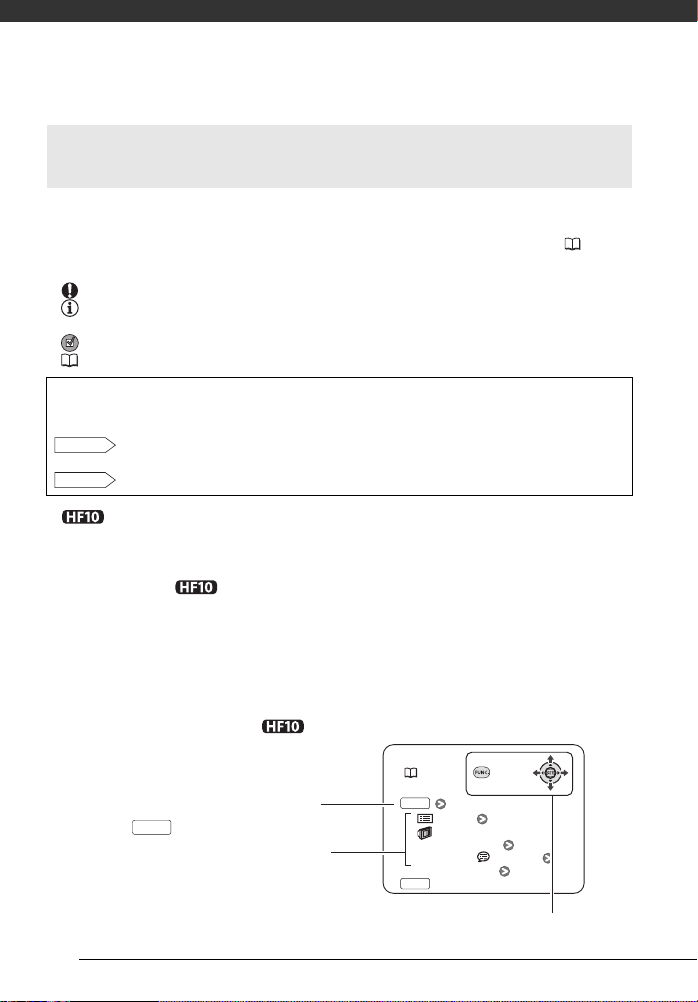
Introdução
Sobre este Manual
Obrigado por ter adquirido a HF10/HF100 da Canon. Antes de utilizar a câmara de
vídeo, leia atentamente este manual e guarde-o para consultas futuras. Se a câmara
de vídeo não funcionar correctamente, consulte Resolução de Problemas (97).
Convenções Utilizadas neste Manual
• IMPORTANTE: Precauções relacionadas com a utilização da câmara de vídeo.
• NOTAS: Tópicos adicionais que complementam os procedimentos de
utilização básicos.
• PONTOS A VERIFICAR: Restrições ou requisitos relativos à função descrita.
• : Número de página de referência neste manual.
Para efectuar algumas operações, tem de consultar também outros manuais de
instruções. Isto encontra-se indicado com os ícones a seguir e o nome do capítulo
ou secção relevante.
DW-100
• : Texto que se aplica apenas ao(s) modelo(s) indicado(s) pelo ícone.
• Neste manual são utilizados os seguintes termos:
• As fotografias incluídas no manual são imagens simuladas, tiradas com uma
Os nomes dos botões e os selectores,
excepto do joystick, estão indicados dentro
de uma moldura tipo
Por exemplo .
As indicações entre [ ] e as letras maiúsculas são
utilizadas para denominar as opções do menu
apresentadas no ecrã. Nas tabelas deste
manual, os valores predefinidos aparecem em
negrito.
Por exemplo [ON/LIGADO], [OFF/DESLIGADO].
10
DVSD
Consulte o
“Digital Video Software”, incluído como ficheiro PDF no
CD-ROM DIGITAL VIDEO Solution Disk fornecido.
Consulte o manual de instruções do Gravador DW-100 DVD opcional.
Quando não é especificado como “memory card/cartão de memória” ou “built-in
memory/memória incorporada”, o termo “memory/memória” sozinho refere-se a
ambos (apenas ).
“Scene/cena” refere-se a uma unidade de filme desde o ponto em que carregar no
botão START/STOP para começar a gravar, até ao ponto em que carregar
novamente para fazer uma pausa na gravação.
Os termos “photo/fotografia” e “still image/imagem fixa” são utilizados
alternativamente e têm o mesmo significado.
câmara fotográfica. Salvo indicação em contrário, as ilustrações e os ícones de
menu referem-se ao modelo .
FUNC.
( 32)
FUNC.
M
[ ENU]
[ DISPLAY SETUP/
SETUP DISPLAY]
[LANGUAGE /LÍNGUA]
Idioma desejado
FUNC.
FUNC.
“botão”.
Botões e selectores que devem ser utilizados
Page 11
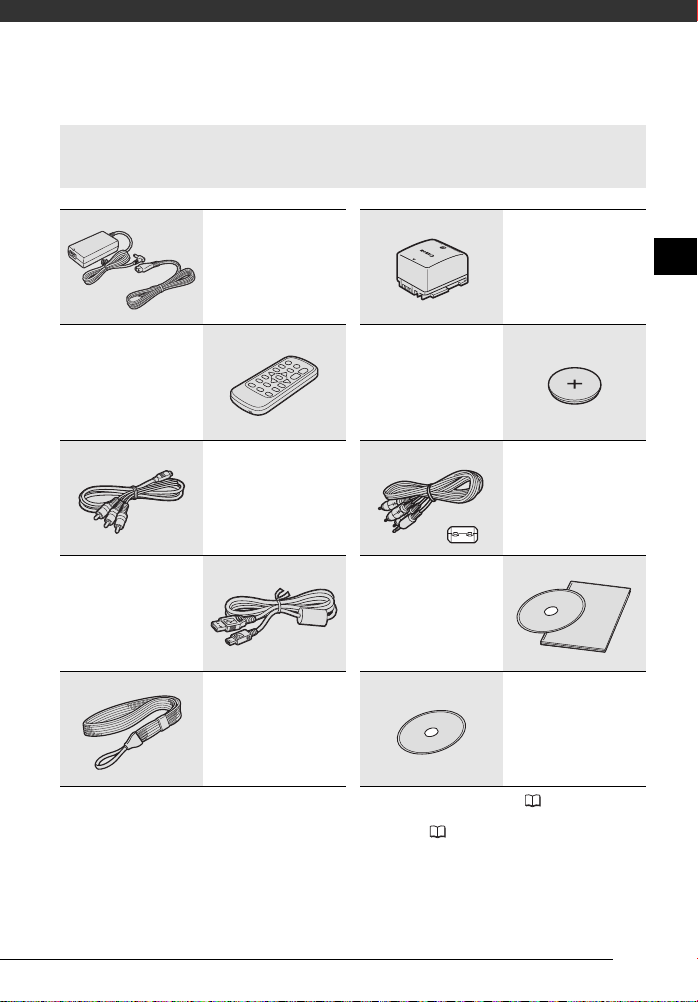
Conhecer a Câ mara de Víd eo
Acessórios Fornecidos
Transformador de Corrente
Compacto CA-570
(incl. cabo de alimentação)
Pilha Redonda de
Controlo Remoto WL-D88
Cabo do Componente
CTC-100/S
Fichas Vermelha • Verde
• Azul
Cabo USB IFC-400PCU
Correia para o Pulso WS-30
1
Software para guardar, gerir, editar e reproduzir filmes no seu computador ( 80). O CD-ROM
inclui o manual de instruções do software (versão electrónica em PDF).
2
Software para guardar, gerir, retocar e imprimir fotografias ( 84). O CD-ROM inclui o manual
de instruções do software (versão electrónica em PDF).
Lítio CR2025 para
o Controlo Remoto
CD-ROM do Software1 e
Guia de Instalação
PIXELA ImageMixer 3 SE
Bateria BP-809
Cabo de Vídeo Estéreo
STV-250N
Fichas Amarela • Vermelha
• Branca (incl. núcleo de
ferrite)
CD-ROM do Software
DIGITAL VIDEO
Solution Disk
PT
2
11
Page 12
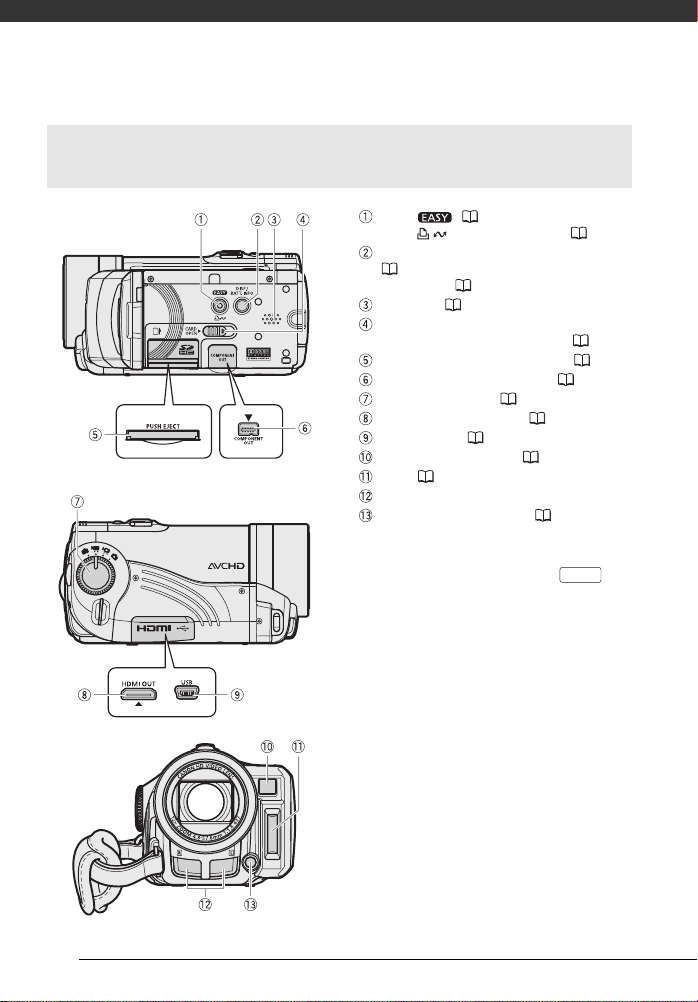
Introdução
Guia de Componentes
Vista lateral esquerda
Vista lateral direita
Vista frontal
Botão ( 23)/
Botão (imprimir/transferir) ( 70, 84)
Botão DISP. (indicação no ecrã)
( 51, 39)/
BATT. INFO ( 17)
Altifalante ( 38)
Selector CARD OPEN (abrir a tampa da
ranhura do cartão de memória) ( 30)
Ranhura do cartão de memória ( 30)
Terminal COMPONENT OUT ( 77)
Selector de modos ( 24)
Miniterminal HDMI OUT ( 77, 79)
Ter minal USB ( 78)
Sensor AF instantâneo ( 90)
Flash ( 63)
Microfone estéreo
Mini-iluminador de vídeo ( 45)
Os nomes dos botões e dos selectores, excepto
do joystick, estão indicados dentro de uma
moldura tipo “botão” (por exemplo ).
FUNC.
12
Page 13
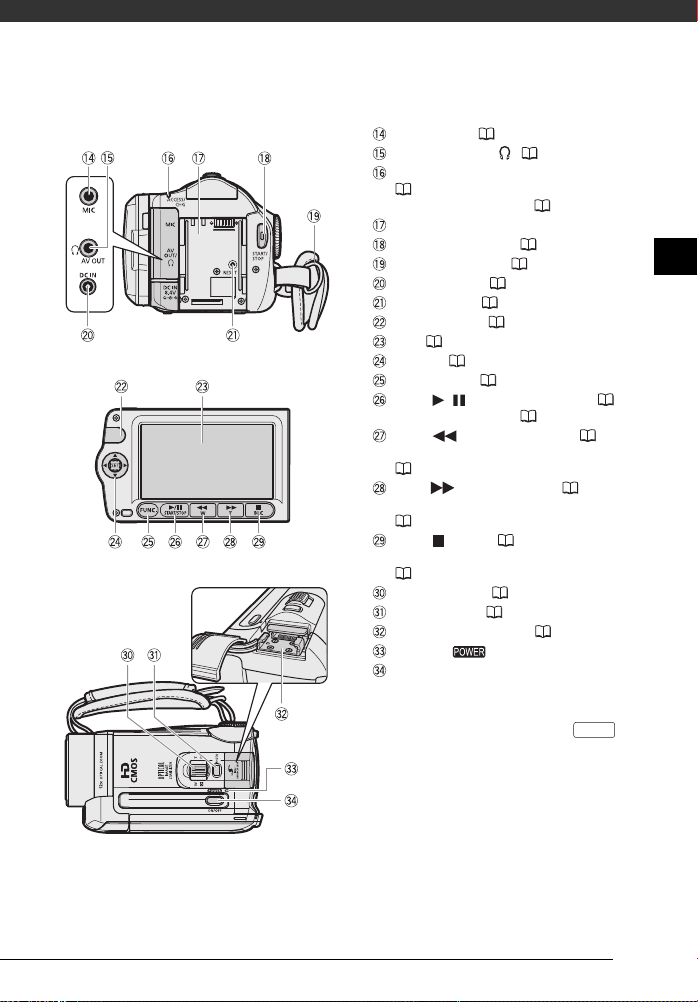
Vista traseira
Painel LCD
Vista superior
Terminal M I C ( 5 4)
Terminal AV OUT/ ( 77)
Indicador ACCESS (acesso à memória)
( 32, 58)/
Indicador CHG (carga) ( 18)
Número de série
Botão START/STOP ( 32)
Presilha da correia ( 20)
Terminal DC IN ( 18)
Botão RESET ( 99)
Sensor remoto ( 20)
LCD ( 22)
Joystick ( 24)
Botão FUNC. ( 25, 88)
Botão / (reprodução/pausa) ( 36)/
Botão START/STOP ( 32)
Botão (regressão rápida) ( 36)/
Botão Reduzir zoom W (grande angular)
(34)
Botão (avanço rápido) ( 36)/
Botão Aumentar zoom T (teleobjectiva)
(34)
Botão (parar) ( 36)/
Botão BLC (correcção da contraluz)
(46)
Botão de zoom ( 34)
Botão PHOTO ( 58)
Sapata mini-avançada ( 54)
Indicador
Botão ON/OFF
Os nomes dos botões e dos selectores, excepto
do joystick, estão indicados dentro de uma
moldura tipo “botão” (por exemplo ).
FUNC.
PT
13
Page 14
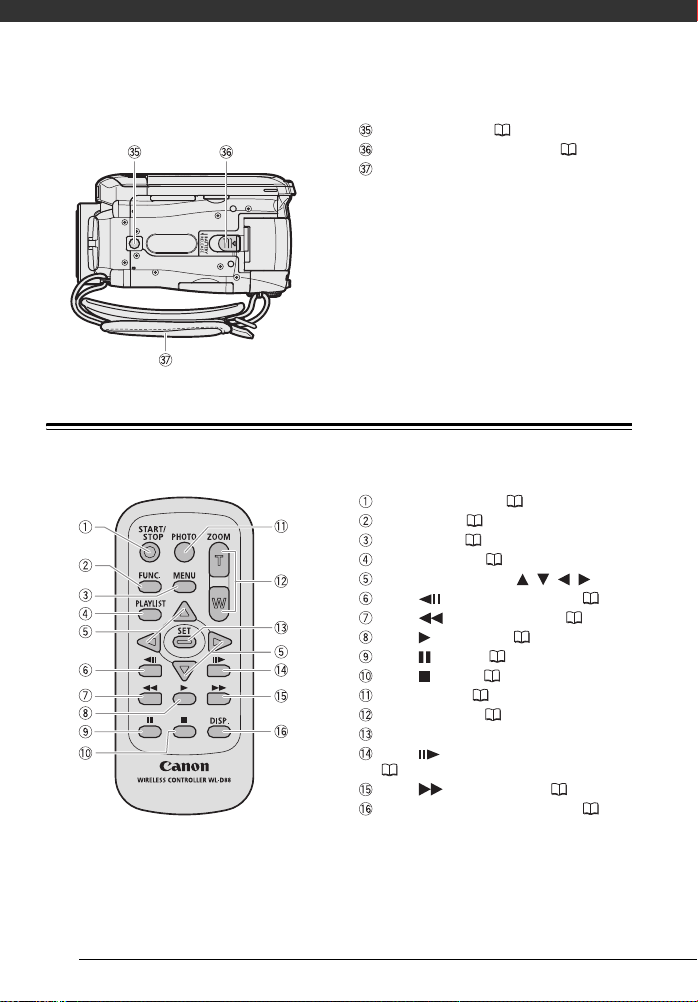
Introdução
Vista inferior
Controlo Remoto WL-D88
Entrada para tripé ( 109)
Selector BATTERY RELEASE ( 19)
Pega
Botão START/STOP ( 32)
Botão FUNC. ( 25, 88)
Botão MENU ( 26, 90)
Botão PLAYLIST ( 36)
Teclas de navegação ( /// )
Botão (fotograma para trás) ( 37)
Botão (regressão rápida) ( 37)
Botão (reproduzir) ( 36)
Botão (pausa) ( 36)
Botão (parar) ( 36)
Botão PHOTO ( 58)
Botões de zoom ( 34)
Botão SET
Botão (fotograma para a frente)
( 37)
Botão (avanço rápido) ( 37)
Botão DISP. (indicações no ecrã) ( 39,
51)
14
Page 15
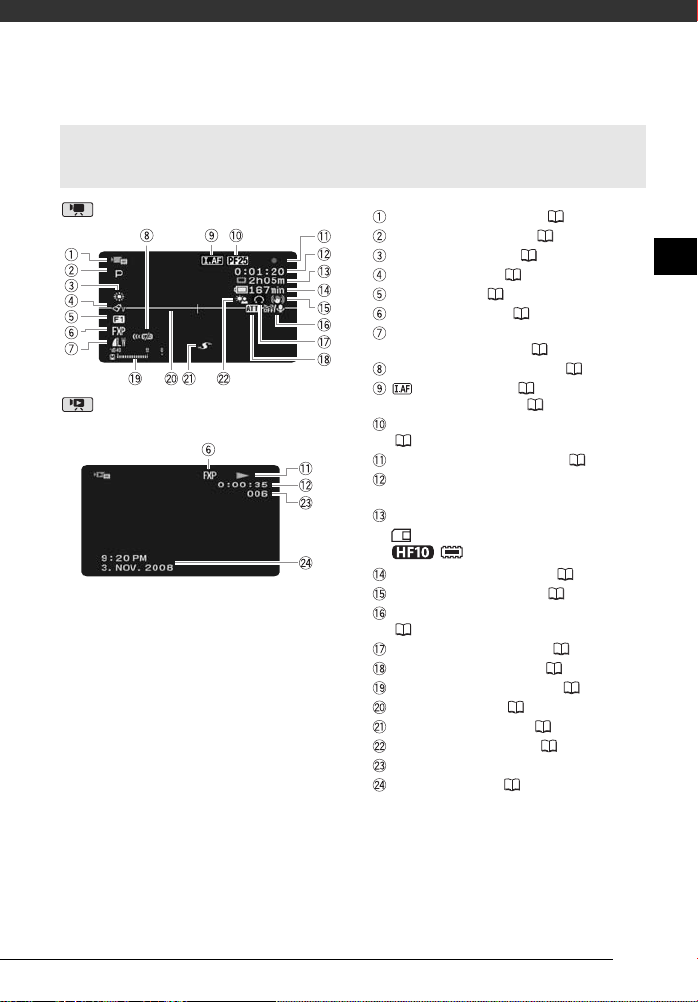
Indicações no Ecrã
Gravar Filmes
Reproduzir Filmes
(Durante a Reprodução)
Modo de funcionamento ( 24)
Programa de gravação ( 42, 43)
Balanço de brancos ( 48)
Efeito de imagem ( 49)
Efeitos digitais ( 50)
Modo de gravação ( 33)
Qualidade/tamanho da imagem fixa
(gravação simultânea) ( 65)
Sensor remoto desactivado ( 95)
AF Instantâneo ( 90),
MF Focagem manual ( 47)
Taxa de fotogramas progressiva de 25F
(17)
Funcionamento da memória ( 17)
Código de tempo/Tempo de reprodução
(horas : minutos : segundos)
Tempo de gravação restante
No cartão de memória
Na memória incorporada
Tempo restante da bateria ( 17)
Estabilizador de imagem ( 91)
Protecção contra o vento desactivada
(92)
Saída para auscultadores ( 53)
Atenuador do microfone ( 52)
Indicador do nível de áudio ( 52)
Marcador de nível ( 93)
Sapata mini-avançada ( 54)
Correcção de contraluz ( 46)
Número da cena
Código de dados ( 51)
PT
15
Page 16
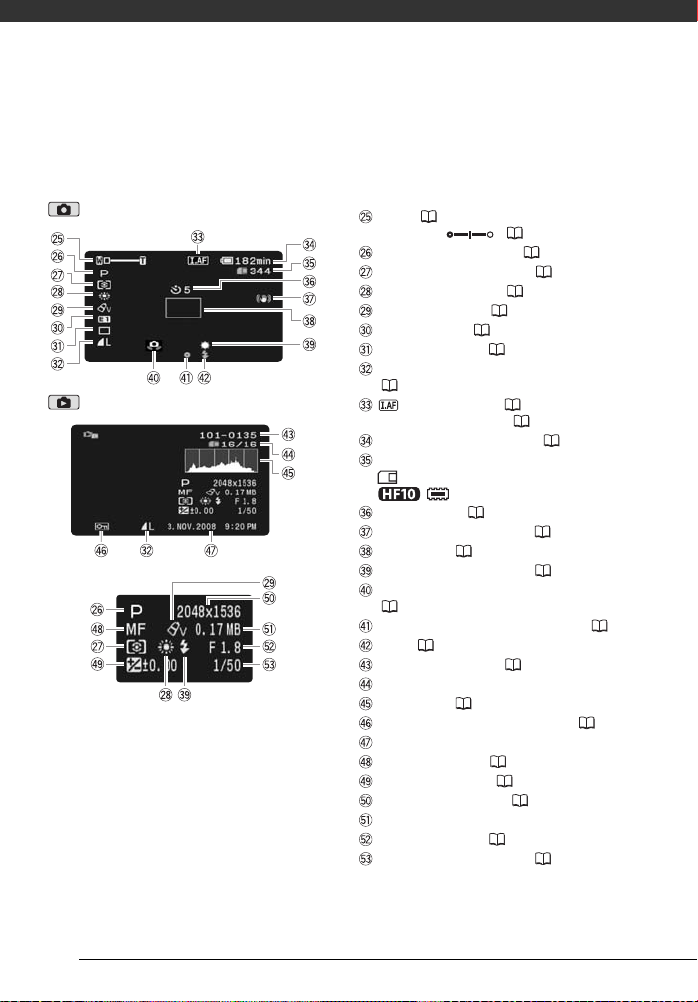
Introdução
Gravar Imagens Fixas
Visualizar Imagens Fixas
Zoom ( 34),
Exposição ( 46)
Programa de gravação ( 42, 43)
Modo de medição da luz ( 66)
Balanço de brancos ( 48)
Efeito de imagem ( 49)
Efeitos digitais ( 50)
Modo de disparo ( 64)
Qualidade/tamanho da imagem fixa
( 58)
AF Instantâneo ( 90),
MF Focagem manual ( 47)
Tempo restante da bateria ( 17)
Número de imagens fixas disponíveis
No cartão de memória
Na memória incorporada
Tem poriz ador ( 4 6)
Estabilizador de imagem ( 91)
Moldura AF ( 91)
Mini-iluminador de vídeo ( 45)
Aviso de trepidação da câmara de vídeo
( 91)
Bloqueio de focagem e exposição ( 58)
Flash ( 63)
Número da imagem ( 95)
Imagem actual / Número total de imagens
Histograma ( 66)
Marca de protecção de imagem ( 67)
Data e hora da gravação
Focagem manual ( 47)
Exposição manual ( 46)
Tamanho da imagem ( 58)
Tam anho do f ichei ro
Valor de abertura ( 43)
Velocidade do obturador ( 43)
16
Page 17
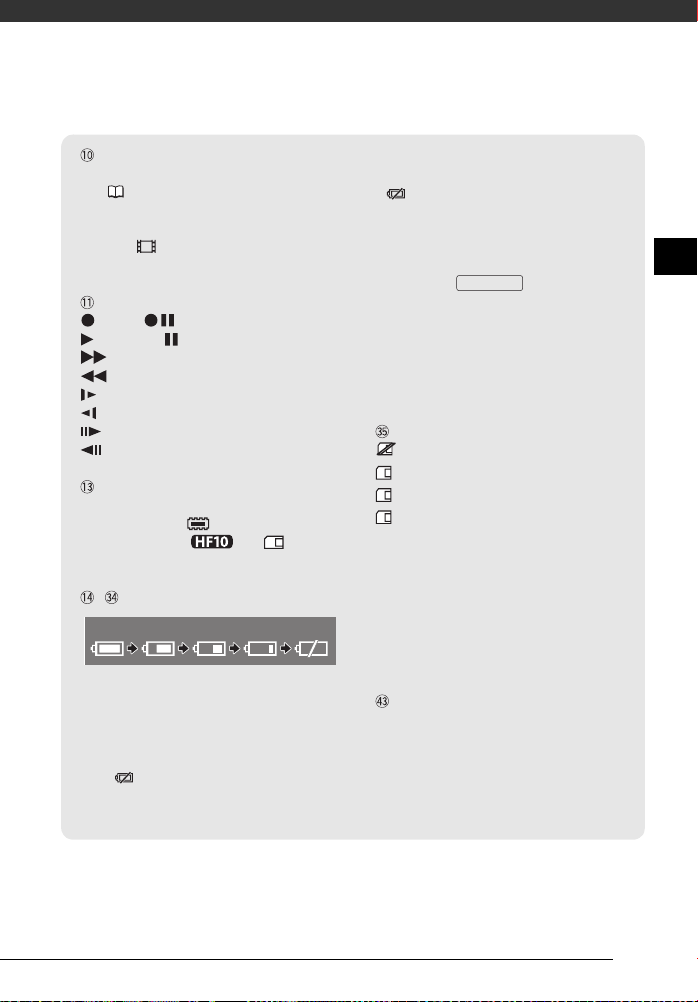
Taxa de fotogramas progressiva de 25F
Seleccione a taxa de fotogramas progressiva de
25F ( 42) para dar às suas gravações um
aspecto mais cinematográfico. Pode combinar
esta taxa de fotogramas com o programa de
gravação [ CINE MODE/MODO CINEMA] para
melhorar o efeito.
Funcionamento da memória
Gravar, Pausa na gravação,
Reproduzir, Pausa na reprodução,
Reprodução rápida,
Regressão rápida na reprodução,
Reprodução lenta,
Regressão lenta na reprodução,
Fotograma para a frente,
Fotograma para trás
Tempo de gravação restante
Quando não existe mais espaço livre na
memória, aparece “ END/Fim” (memória
incorporada, apenas ) ou “ END/Fim”
(cartão de memória) e a gravação pára.
, Tempo restante da bateria
100% 75% 50% 25% 0%
• O ícone mostra uma estimativa grosseira da
carga restante como uma percentagem da
carga completa da bateria. O tempo restante
de gravação/reprodução da bateria aparece
junto do ícone, em minutos.
• Se “ ” começar a piscar a vermelho,
substitua a bateria por outra totalmente
carregada.
• Quando colocar uma bateria descarregada, a
câmara de vídeo pode desligar-se sem mostrar
.
• Dependendo das condições de utilização da
bateria e da câmara de vídeo, a carga real da
bateria pode não ser correctamente indicada.
• Quando a câmara de vídeo está desligada,
carregue em para ver o estado de
carga de uma bateria. O Sistema Inteligente
mostra o estado de carga (em percentagem) e
o tempo de gravação restante (em minutos)
durante 5 segundos. Se a bateria não tiver
carga, podem não aparecer informações sobre
a bateria.
Número de imagens fixas disponíveis
• O visor mantém-se verde enquanto estiver a
ver as imagens fixas.
• Dependendo das condições de gravação, o
número de imagens fixas disponíveis pode não
diminuir, mesmo depois de fazer uma
gravação, ou pode diminuir para menos 2
imagens fixas de uma só vez.
Número da imagem
O número da imagem indica o nome e a
localização do ficheiro no cartão de memória.
Por exemplo, o nome de ficheiro da imagem
101-0107 é “IMG_0107.JPG”, guardado na
pasta “DCIM\101CANON”.
BATT.INFO
em vermelho: Sem cartão
em verde: 6 ou mais imagens
em amarelo: 1a 5 imagens
em vermelho: Não pode gravar mais
imagens
PT
17
Page 18
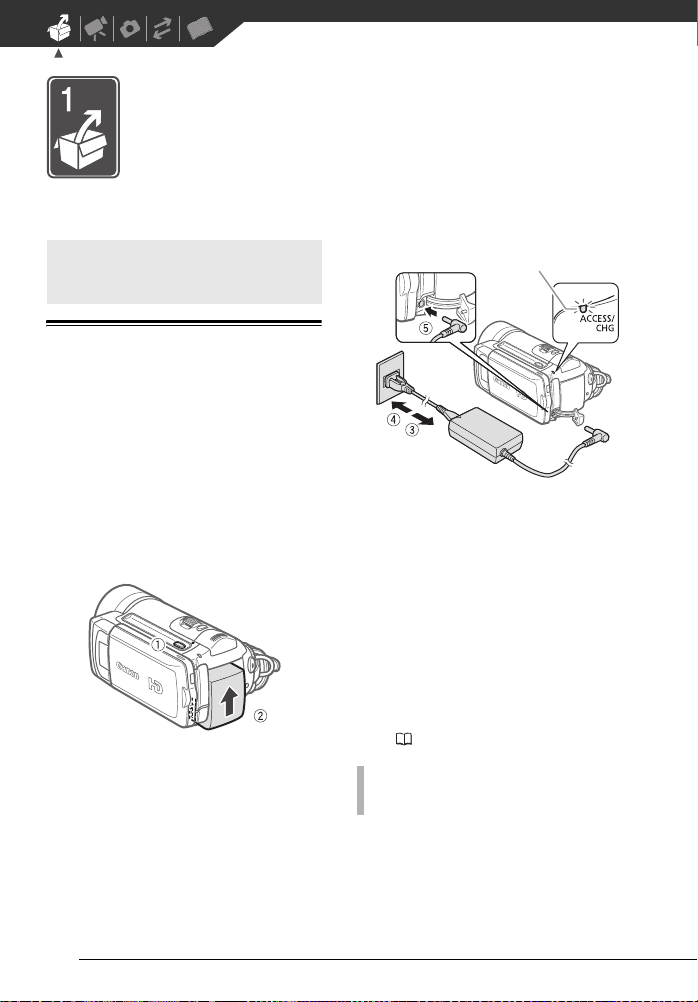
Preparativos
Este capítulo descreve operações básicas, como navegar nos menus,
e definições iniciais para o ajudar a saber mais sobre a sua câmara de
vídeo.
Como Começar
Carregar a Bateria
A câmara de vídeo pode ser alimentada
por uma bateria ou directamente
através do transformador de corrente
compacto. Carregue a bateria antes de
a utilizar.
Para saber os tempos de carga
aproximados e os tempos de gravação/
reprodução com uma bateria
totalmente carregada, consulte as
tabelas nas páginas 115-116.
1 Desligue a câmara de vídeo.
2 Coloque a bateria na câmara de
vídeo.
Carregue ligeiramente na bateria, na
respectiva unidade de instalação, e
faça-a deslizar para cima até ela
encaixar.
18
Terminal DC I N
Indicador CHG
(carga)
3 Ligue o cabo de alimentação ao
transformador de corrente
compacto.
4 Ligue o cabo de alimentação a
uma tomada.
5 Ligue o transformador de corrente
compacto ao terminal DC IN da
câmara de vídeo.
• O indicador CHG (carga) começa a
piscar. O indicador mantém-se
aceso até a carga estar concluída.
• Se o indicador piscar rapidamente,
consulte Resolução de Problemas
( 97).
ASSIM QUE A BATERIA ESTIVER
COMPLETAMENTE CARREGADA
1 Desligue o transformador de
corrente compacto da câmara de
vídeo.
2 Desligue o cabo de alimentação
da tomada e o transformador de
corrente compacto.
Page 19
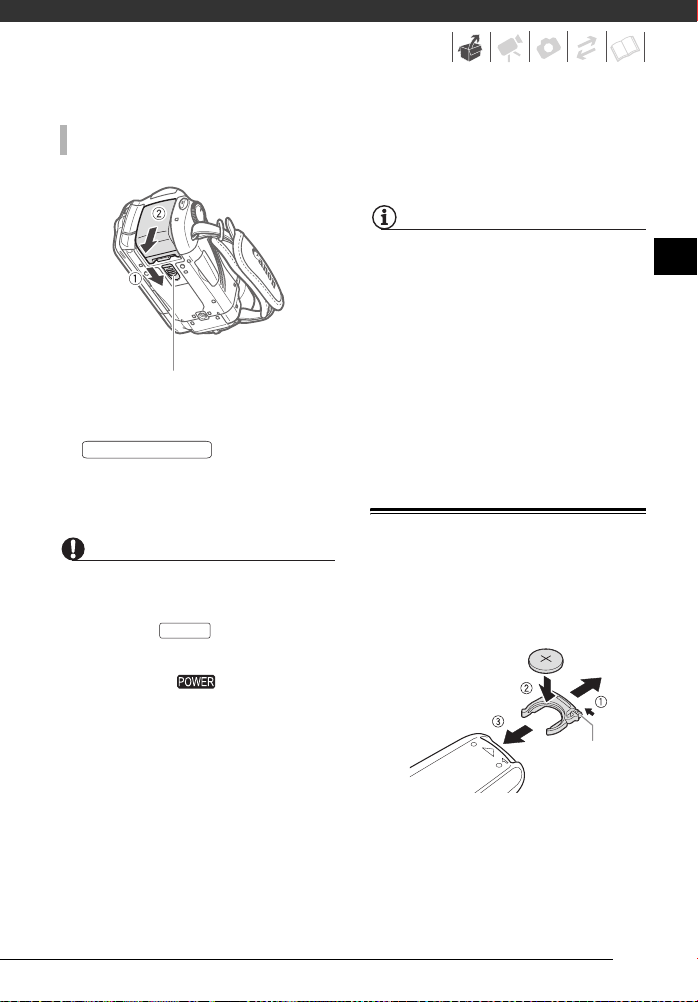
PARA RETIRAR A BATERIA
Selector BATTERY
RELEASE
1 Faça deslizar o selector
BATTERY RELEASE
seta e mantenha-o carregado.
2 Faça deslizar a bateria para baixo
e, em seguida, puxe-a para fora.
IMPORTANTE
• Antes de ligar ou desligar o
transformador de corrente compacto,
desligue a câmara de vídeo. Depois de
carregar em para desligar a
câmara de vídeo, os dados importantes
são actualizados na memória. Espere
até o indicador se desligar.
• Recomenda-se que carregue a bateria a
temperaturas entre 10 °C e 30 °C. Fora
do intervalo de temperaturas de 0 °C a
40 °C, a carga não se inicia.
• Não ligue ao terminal DC IN da câmara
de vídeo, nem ao transformador de
corrente compacto, nenhum
equipamento eléctrico que não esteja
expressamente recomendado para
utilização com esta câmara de vídeo.
• Para evitar avarias no equipamento e
aquecimento excessivo, não ligue o
transformador de corrente compacto
na direcção da
ON/OFF
fornecido a conversores de tensão para
viagens intercontinentais, nem a fontes
de alimentação especiais, como as dos
aviões e navios, inversores DC-AC, etc.
NOTAS
• Se o tempo restante da bateria for um
problema, pode alimentar a câmara de
vídeo utilizando o transformador de
corrente compacto, para não consumir
a bateria.
• Quando carregadas, estas baterias
continuam a perder carga naturalmente.
Por este motivo, carregue-as no dia em
que for utilizá-las ou no dia anterior,
para garantir a carga total.
• Utilize baterias cujas cargas tenham
uma duração 2 a 3 vezes superior ao
tempo que julga ser necessário.
Preparar o Controlo Remoto e os Acessórios
Primeiro, introduza a pilha redonda de
lítio CR2025 fornecida no controlo
remoto.
Patilha
1 Carregue na patilha na direcção
da seta e puxe para fora o suporte
da pilha.
2 Coloque a pilha redonda de lítio
com o lado + virado para cima.
3 Introduza o suporte da pilha.
PT
19
Page 20
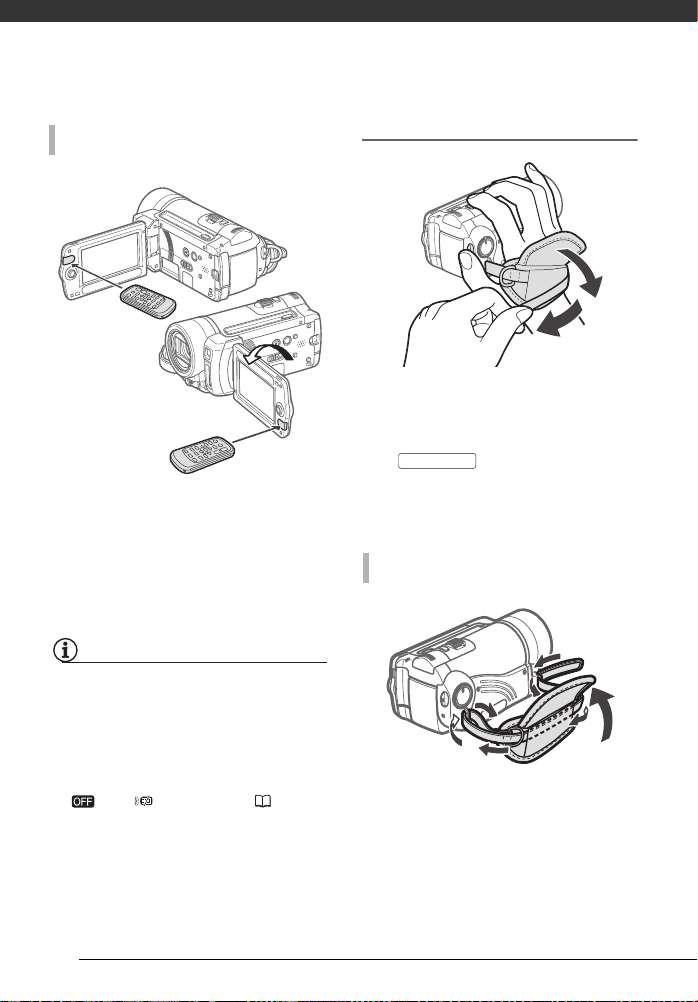
Preparativos
PARA UTILIZAR O CONTROLO REMOTO
Aponte o controlo remoto na
direcção do sensor remoto da
câmara de vídeo, ao mesmo tempo
que carrega nos botões.
Pode rodar o painel LCD 180 graus
para utilizar o controlo remoto a partir
da parte da frente da câmara de vídeo.
NOTAS
• O controlo remoto pode não funcionar
correctamente se houver luzes fortes ou
luz solar directa a incidir no sensor
remoto.
• Se o controlo remoto não funcionar,
verifique se [WL.REMOTE/
WR:REMOTO] não está definido para
[ OFF /DESLIGADO] ( 95).
Caso contrário, substitua a pilha.
Acessórios
Aperte a pega.
• Ajuste a pega de forma a poder
utilizar o botão de zoom com o
dedo indicador e o botão
START/STOP
com o polegar.
• Pode retirar a pega e substituí-la
pela correia para o pulso
fornecida.
PARA RETIRAR A PEGA
1 Levante a aba almofadada da
pega e retire a correia da
almofada de velcro.
20
Page 21
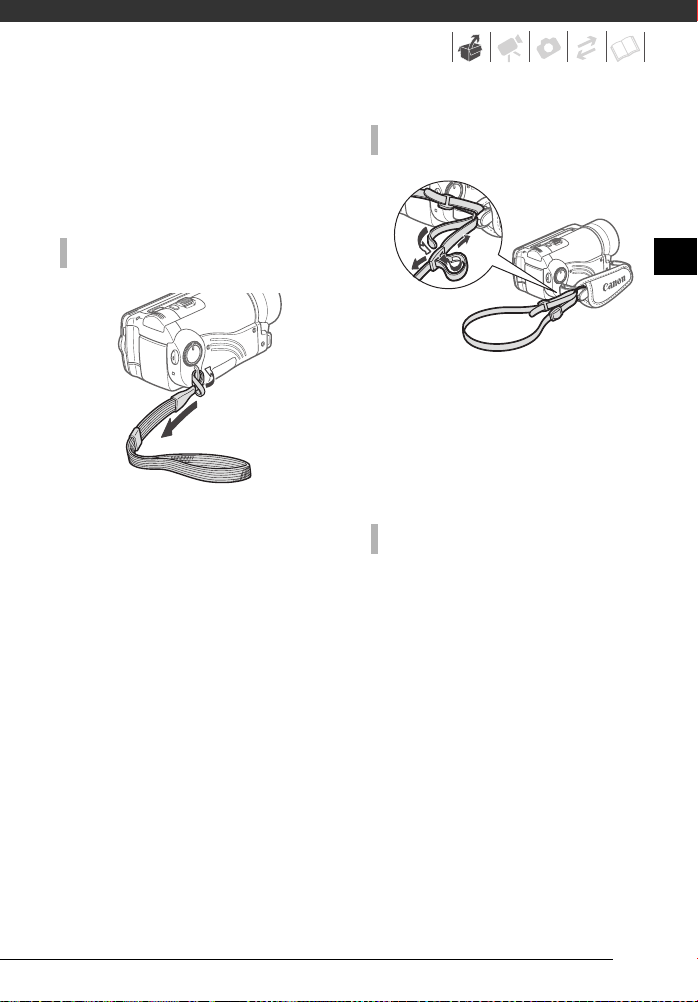
2 Puxe a correia para retirá-la
primeiro do suporte anterior da
câmara de vídeo, desenfiando-a
depois da pega, e finalmente
retire-a do suporte posterior.
PARA COLOCAR UMA CORREIA PARA O OMBRO
PARA COLOCAR UMA CORREIA PARA O PULSO
Passe a extremidade da correia para
o pulso através do suporte posterior
da câmara de vídeo, enfie a correia
no laço e aperte.
Também pode colocar a correia para o
pulso na respectiva presilha da pega
para utilizar ambas, para maior
conveniência e protecção.
PT
Passe as extremidades da correia
para o ombro através da respectiva
presilha na pega e ajuste o
comprimento.
Também pode retirar a pega e colocar a
correia para o ombro directamente no
suporte posterior da câmara de vídeo.
PARA VOLTAR A COLOCAR A PEGA
1 Passe a extremidade da correia
através do suporte posterior da
câmara de vídeo.
2 Enfie a correia através da pega
almofadada e passe-a pelo
suporte anterior da câmara de
vídeo.
3 Aperte a pega conforme
necessário, coloque a correia na
almofada de velcro da pega e
feche a aba.
21
Page 22
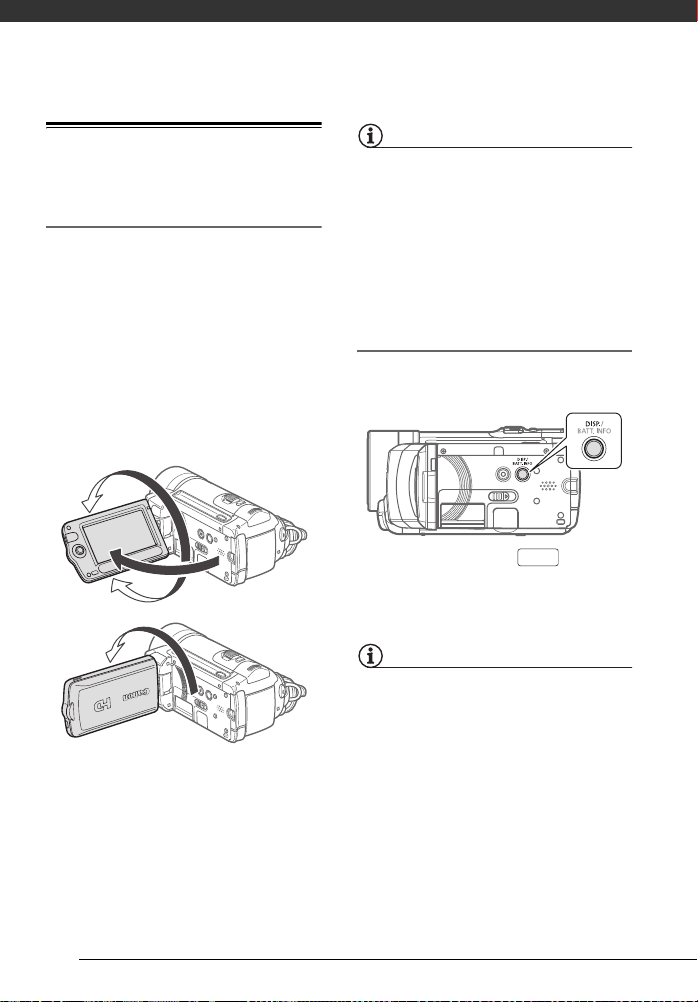
Preparativos
Ajustar a Posição e a Luminosidade do LCD
Rodar o Painel LCD
Abra o painel LCD a 90 graus.
• Pode rodar o painel 90 graus para
baixo.
• Pode rodar o painel 180 graus na
direcção da objectiva. Pode ser útil
rodar o painel LCD 180 graus, nos
seguintes casos:
- Se quiser incluir-se na imagem
quando gravar com o temporizador.
- Para poder usar a câmara de vídeo a
partir da parte da frente, utilizando o
controlo remoto.
180°
90°
180°
A pessoa filmada pode ver o LCD
NOTAS
O LCD: O ecrã foi fabricado com técnicas
de extrema precisão, com mais de
99,99% dos pixels a funcionarem de
acordo com as especificações. Menos de
0,01% dos pixels podem falhar
ocasionalmente ou aparecer como pontos
pretos, vermelhos, azuis ou verdes. Isto
não tem qualquer efeito na imagem
gravada e não se trata de uma avaria.
Luz de Fundo do LCD
Pode definir a luminosidade do LCD
para normal ou clara.
Mantenha carregado durante
DISP.
mais de 2 segundos.
Repita esta acção para alternar entre as
definições de normal e clara.
NOTAS
• Esta definição não afecta a
luminosidade da gravação.
• Se utilizar a definição de clara, reduz o
tempo efectivo de utilização da bateria.
22
Page 23
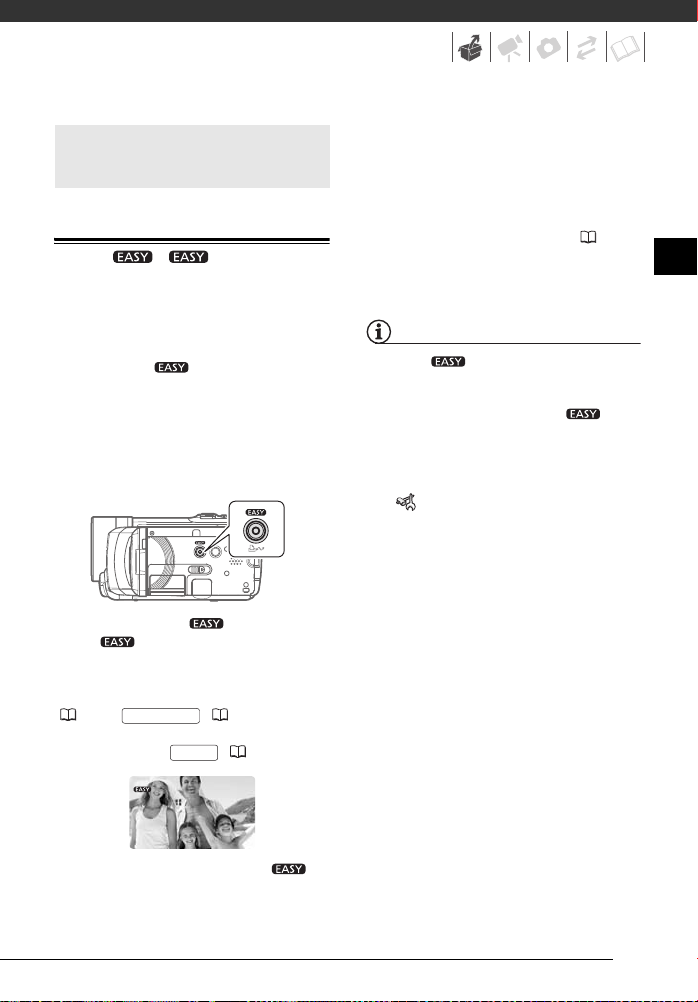
Funcionamento Básico da Câmara de Vídeo
O botão : Modo ou
Gravação Flexível
Pode aceder aos menus e alterar as
definições, em função das suas
preferências. Mesmo no modo de
gravação flexível, a câmara de vídeo
pode ajudá-lo com as definições. Por
exemplo, pode utilizar os programas de
gravação de Cenas Especiais (
para definir de uma só vez todas as
definições ideais de acordo com as
condições de gravação especiais.
42)
PT
A câmara de vídeo oferece dois modos
básicos para gravar vídeo ou imagens
fixas: o modo para principiantes,
ou para quem não se quer preocupar
com definições detalhadas da câmara
de vídeo, e o modo de gravação
flexível que lhe permite alterar as
definições da câmara de vídeo em
função das suas preferências.
Carregue no botão para entrar no
modo (a luz azul do botão
acende-se). Não tem de se preocupar
com quaisquer definições e pode filmar
utilizando apenas o botão de zoom
( 34) e ( 32) ou tirar
fotografias apenas com o botão de
zoom e o botão
Carregue novamente no botão
para voltar ao modo de gravação
flexível (a luz do botão está apagada).
START/STOP
PHOTO
(58).
NOTAS
No modo não pode aceder aos
menus, mas pode alterar previamente as
seguintes definições, antes de definir a
câmara de vídeo para o modo .
- Modo de gravação de filmes
- Tamanho/qualidade das imagens fixas
- Obturador lento automático
- Todas as definições do menu
[ SYSTEM SETUP/
SETUP SISTEMA]
23
Page 24
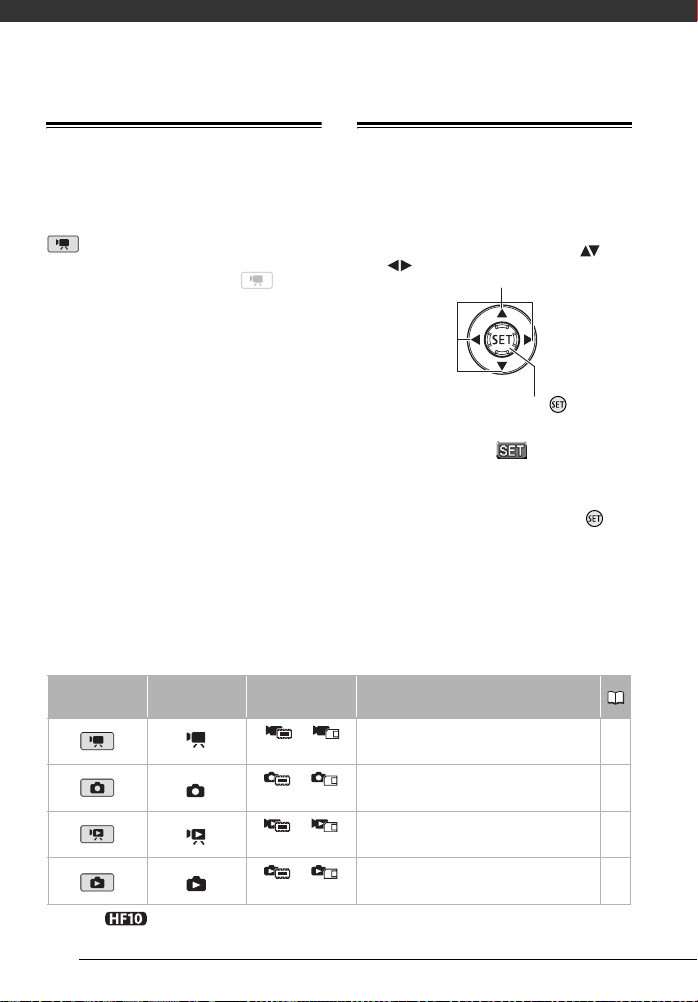
Preparativos
Modos de Funcionamento
O modo de funcionamento da câmara
de vídeo é determinado pela posição
do selector de modos. Neste manual,
indica que uma função está
disponível no modo de funcionamento
apresentado, enquanto que indica
que a função não está disponível.
Quando não aparece nenhum ícone de
modo de funcionamento, significa que
a função está disponível em todos os
modos de funcionamento.
Modo de
funcionamento
* Apenas .
Selector de
modos
Ícones Operação
* /
(Verde)
* /
(Azul)
* /
(Verde)
* /
(Azul)
Joystick e Guia do Joystick
Utilize o joystick para se mover nos
menus da câmara de vídeo.
Empurre o joystick para cima, para baixo,
para a esquerda ou para a direita ( ,
) para seleccionar uma opção ou
alterar definições.
Carregue no próprio joystick ( ) para
guardar as definições ou confirmar uma
acção. Nos ecrãs de menu, isto é
indicado pelo ícone .
Também pode usar o joystick em
conjunto com o guia para seleccionar
funções adicionais. Carregue em
para mostrar/ocultar o guia do joystick.
As funções que aparecem no guia do
joystick variam com o modo de
funcionamento. Nas ilustrações deste
manual, as posições diferentes daquelas
relevantes para a função explicada
encontram-se marcadas com riscas.
Gravar filmes na memória incorporada* /
no cartão de memória
Gravar imagens fixas na memória
incorporada* / no cartão de memória
Reproduzir filmes a partir da memória
integrada* / cartão de memória
Visualizar imagens fixas a partir da
memória integrada* / cartão de memória
32
58
36
60
24
Page 25
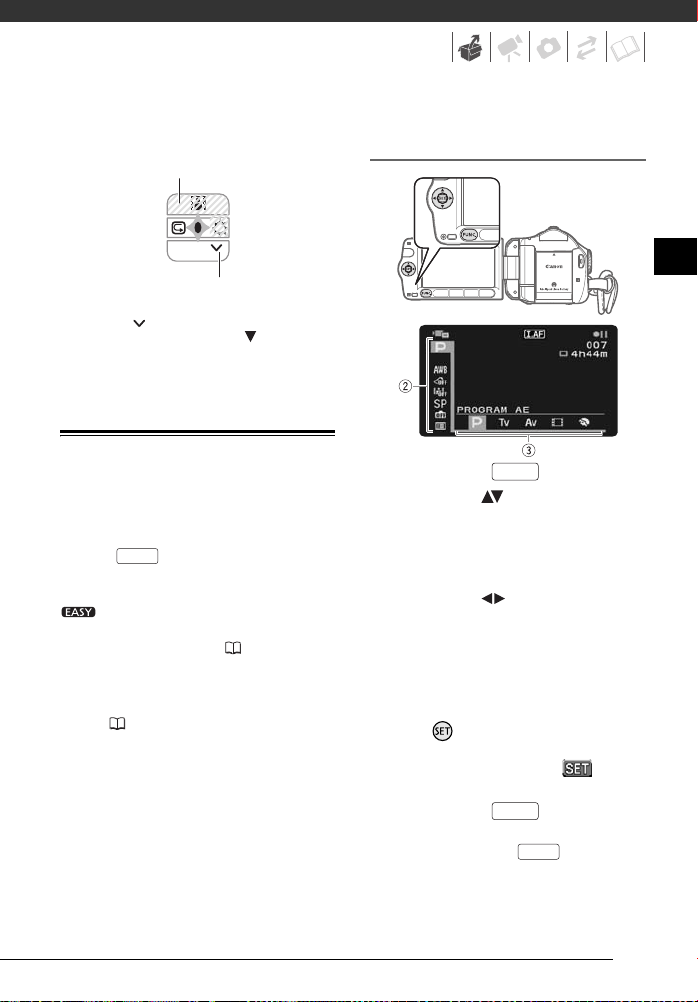
Dependo do modo de funcionamento,
estas posições podem estar vazias ou
apresentar um ícone diferente daquele
na ilustração.
Seleccionar uma Opção do Menu FUNC./
FUNÇÃO
NEXT
Se o guia incluir várias “páginas”,
[NEXT/PRÓX.] e o ícone do número da
página ( ) aparecem na posição
inferior. Empurre o joystick ( ) na
direcção de [NEXT/PRÓX.] para ver a
próxima “página” do guia.
Utilizar os Menus
Muitas das funções da câmara de vídeo
podem ser ajustadas a partir de menus
que se abrem quando carrega no botão
FUNC.
FUNC. ( ). Para aceder aos
menus, defina a câmara de vídeo para
o modo de gravação flexível. No modo
, salvo algumas excepções, os
valores da maior parte das definições
de menu são repostos ( 23).
Para mais detalhes sobre as definições
e opções de menu disponíveis,
consulte o anexo Listas de Opções de
Menu ( 88).
1 Carregue em .
FUNC.
2 Seleccione ( ) o ícone da função
que quer alterar na coluna da
esquerda.
As opções do menu não disponíveis
aparecem esbatidas.
3 Seleccione ( ) a definição
pretendida nas opções disponíveis
na barra inferior.
• A opção seleccionada aparece
realçada a cor de laranja.
• Com algumas definições, tem de
fazer mais selecções e/ou carregar
em . Siga os guias adicionais
de funcionamento que aparecem
no ecrã (como o ícone , setas
pequenas, etc.).
4 Carregue em para guardar
as definições e fechar o menu.
Pode carregar em para fechar
o menu em qualquer altura.
FUNC.
FUNC.
PT
25
Page 26
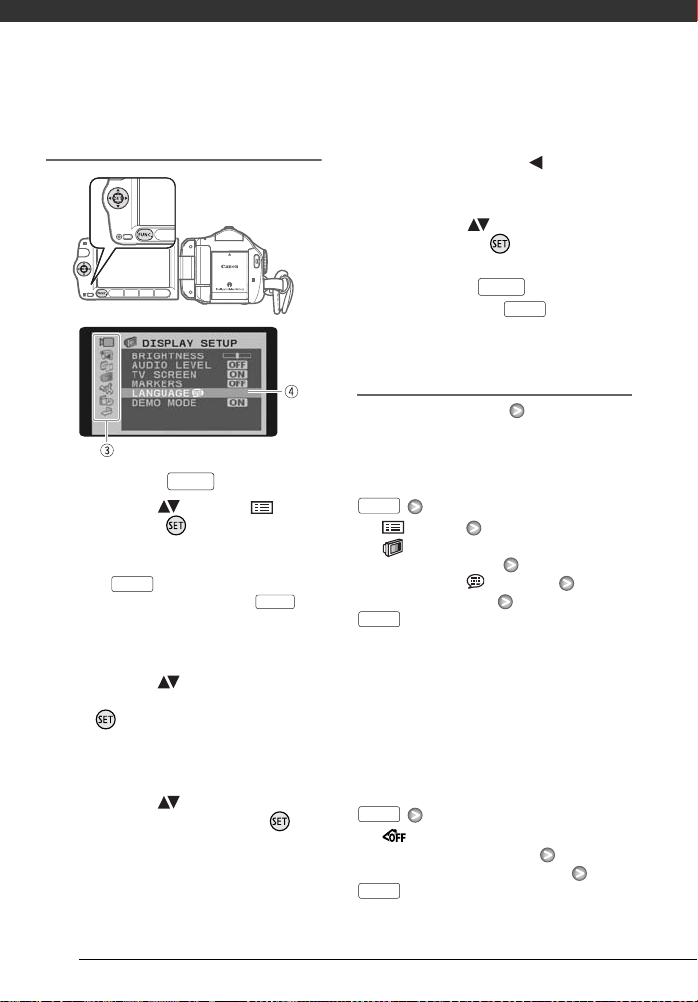
Preparativos
Seleccionar uma Opção nos Menus de
Configuração
1 Carregue em .
FUNC.
2 Seleccione ( ) o ícone e
carregue em para abrir os
menus de configuração.
Também pode manter carregado o
FUNC.
botão durante mais de
1 segundo ou carregar em
no controlo remoto para abrir
directamente o ecrã de menus de
configuração.
MENU
3 Seleccione ( ) o menu desejado
na coluna da esquerda e carregue
em .
Na parte superior do ecrã aparece o
título do menu seleccionado e, por
baixo, a lista de definições.
4 Seleccione ( ) a definição que
quer alterar e carregue em .
• A barra de selecção cor de laranja
indica a definição de menu
actualmente seleccionada.
Os itens não disponíveis aparecem
a preto.
• Empurre o joystick ( ) para voltar
ao ecrã de selecção de menus
(passo 3).
5 Seleccione ( ) a opção desejada
e carregue em para guardar a
definição.
6 Carregue em .
Pode carregar em para fechar
o menu em qualquer altura.
Abreviatura de Selecções de Menu neste
Manual
Neste manual, a seta utiliza-se para
abreviar selecções de menu. Segue-se
um exemplo de alteração de uma
definição, utilizando os menus de
configuração.
FUNC.
[ MENU]
[ DISPLAY SETUP/
SETUP DISPLAY]
[LANGUAGE /LÍNGUA]
Idioma desejado
FUNC.
No menu FUNC., a forma abreviada
mostra sempre o valor predefinido
inicial quando se fazem selecções. No
modo de gravação, o ícone respectivo
aparece na coluna da esquerda quando
se abre o menu pela primeira vez. Se a
definição tiver sido alterada, aparece o
ícone da opção actualmente
seleccionada.
FUNC.
[ IMAGE EFFECT OFF/
EFEITO IMAGEM OFF]
Efeito de imagem desejado
FUNC.
FUNC.
FUNC.
26
Page 27
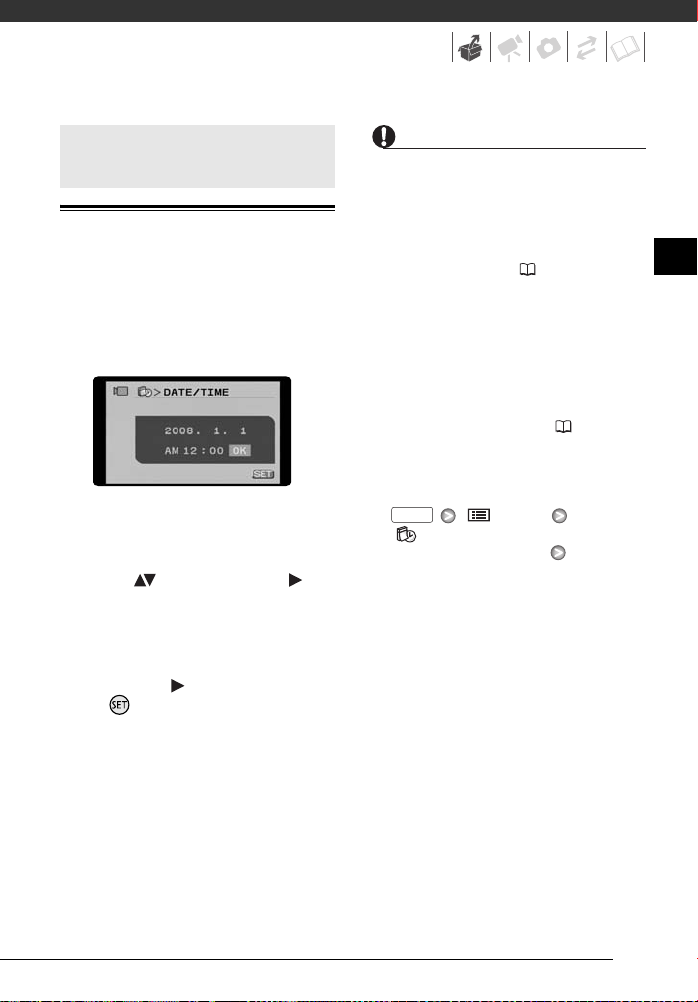
Definições a Efectuar na Primeira Utilização
Acertar a Data e a Hora
Antes de poder utilizar a câmara de
vídeo, tem de acertar a data e a hora.
O ecr ã [D AT E / T I M E - D ATA / H O R A ]
aparece automaticamente se o relógio
da câmara de vídeo não estiver certo.
Quando aparecer o ecrã [DATE/TIMEDATA/HORA], o ano é apresentado a
cor de laranja, indicado por setas para
cima/baixo.
1 Altere ( ) o ano e avance ( )
para o mês.
2 Altere os restantes campos (mês,
dia, hora e minutos) da mesma
forma.
3 Seleccione ( ) [OK] e carregue
em para iniciar o relógio e
fechar o ecrã de configuração.
IMPORTANTE
• Se não utilizar a câmara de vídeo
durante cerca de 3 meses, a bateria de
lítio recarregável incorporada pode
descarregar-se completamente,
causando a perda da definição de data
e hora. Nesse caso, recarregue a bateria
de lítio incorporada ( 111) e acerte
novamente o fuso horário, a data e a
hora.
• A data aparece em formato ano-mêsdia apenas no primeiro ecrã de
configuração. Em indicações
posteriores do ecrã, a data e a hora
aparecem como dia-mês-ano (por
exemplo, [1.JAN.2008 12:00 AM]). Pode
alterar o formato da data ( 96).
• Também pode alterar a data e a hora
posteriormente (sem ser durante a
configuração inicial). Para abrir o ecrã
[D ATE /T IME -D ATA/ HORA ]:
FUNC.
[ MENU]
[ DATE/TIME SETUPSETUP DATA/TEMPO]
[D ATE /T IM E- DATA /H OR A]
PT
27
Page 28
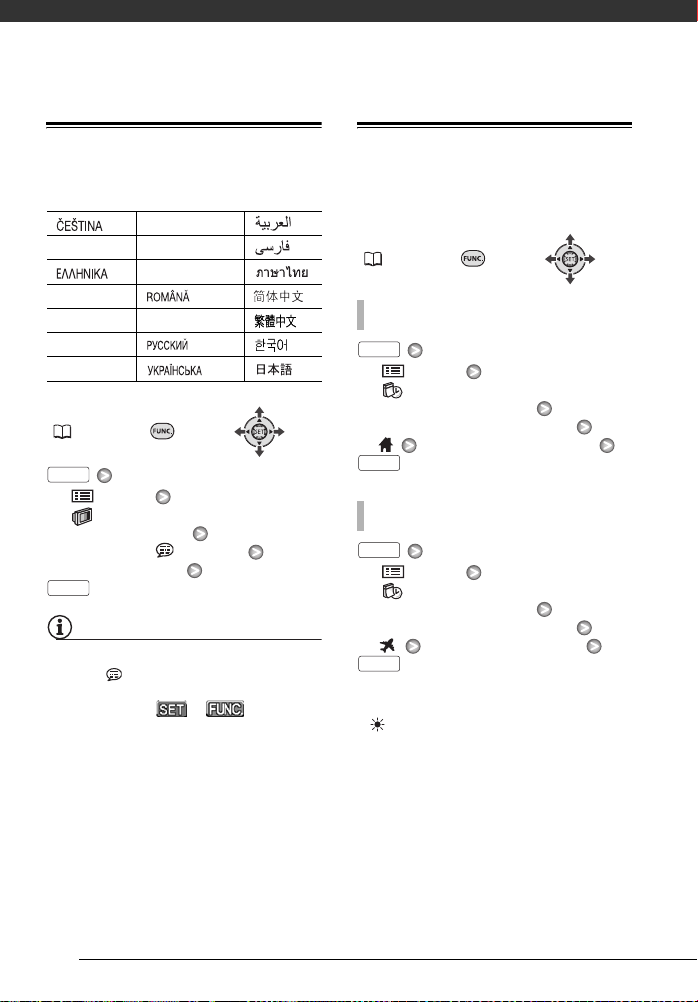
Preparativos
Alterar o Idioma
Opções
[][MAGYAR][]
[DEUTSCH][MELAYU][]
[][POLSKI][]
[ENGLISH]
[] [ ]
[ESPAÑOL][TÜRKÇE][]
[FRANÇAIS][ ] [ ]
[ITALIANO][ ] [ ]
FUNC.
( 26)
FUNC.
[ MENU]
[ DISPLAY SETUP/
SETUP DISPLAY]
[LANGUAGE /LÍNGUA]
Idioma desejado
FUNC.
NOTAS
• Se alterou o idioma por engano, siga a
marca junto da opção do menu para
alterar a definição.
• As indicações e que
aparecem em alguns ecrãs de menu
referem-se ao nome de botões da
câmara de vídeo e não muda,
independentemente do idioma
seleccionado.
Valor predefinido
Alterar o Fuso Horário
Altere o fuso horário de acordo com a
sua localização. A predefinição é Paris.
FUNC.
( 26)
PARA DEFINIR O FUSO HORÁRIO LOCAL
FUNC.
[ MENU]
[ DATE/TIME SETUPSETUP DATA/TEMPO]
[T.ZONE/DST-ZONA T./DST]
O seu fuso horário local*
FUNC.
EM VIAGEM
FUNC.
[ MENU]
[ DATE/TIME SETUPSETUP DATA/TEMPO]
[T.ZONE/DST-ZONA T./DST]
Hora local no destino*
FUNC.
* Para ajustar para a hora de Verão,
seleccione o nome da área marcado com
.
28
Page 29
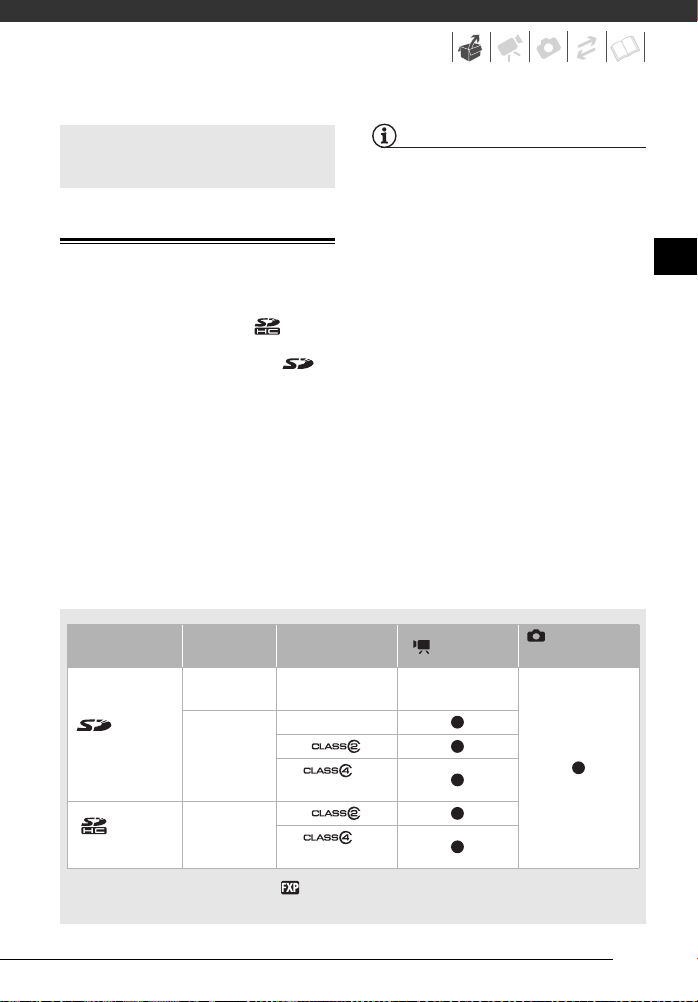
Utilizar um Cartão de Memória
Cartões de Memória Recomendados
Com esta câmara de vídeo, pode
utilizar cartões de memória SDHC
(SD de alta capacidade) à venda no
mercado e cartões de memória
SD. No entanto, dependendo da
respectiva Speed Class, pode não ser
possível gravar filmes no cartão de
memória. Consulte a tabela abaixo.
Depois de Janeiro de 2008, a função de
gravação de filmes terá sido testada
utilizando cartões de memória SD/
SDHC fabricados pela Panasonic,
SanDisk e Toshiba.
Recomenda-se que utilize cartões de
memória com Speed Class 4 ou
superior.
NOTAS
• Os Cartões de Memória SDHC: O SDHC é o
novo tipo de cartão de memória SD
com capacidades acima dos 2 GB. As
características técnicas dos cartões de
memória SDHC são diferentes das dos
cartões de memória SD normais. Não é
possível utilizar cartões de memória
acima dos 2 GB com dispositivos que
não suportem SDHC. No entanto, os
dispositivos SDHC (incluindo esta
câmara de vídeo) são compatíveis com
modelos mais antigos e suportam
cartões de memória SD normais.
• A SD Speed Class: A SD Speed Class é
uma norma que indica a velocidade
mínima garantida de transferência de
dados de cartões de memória SD/
SDHC. Quando adquirir um cartão de
memória novo, procure o logótipo
Speed Class na embalagem.
PT
Cartão de memória Capacidade SD Speed Class Gravar filmes
64 MB ou
menos
Cartões de
memória SD
Cartões de
memória SDHC
1
Excepto no modo de gravação [ HIGH QUALITY 17 Mbps/ALTA QUALIDADE 17 Mbps].
2
Em alguns cartões de memória pode não ser possível gravar filmes.
128 MB ou
mais
Mais de 2 GB
Não aplicável –
Não compatível
ou
superior
ou
superior
1,2
1
1
Gravar imagens
fixas
29
Page 30
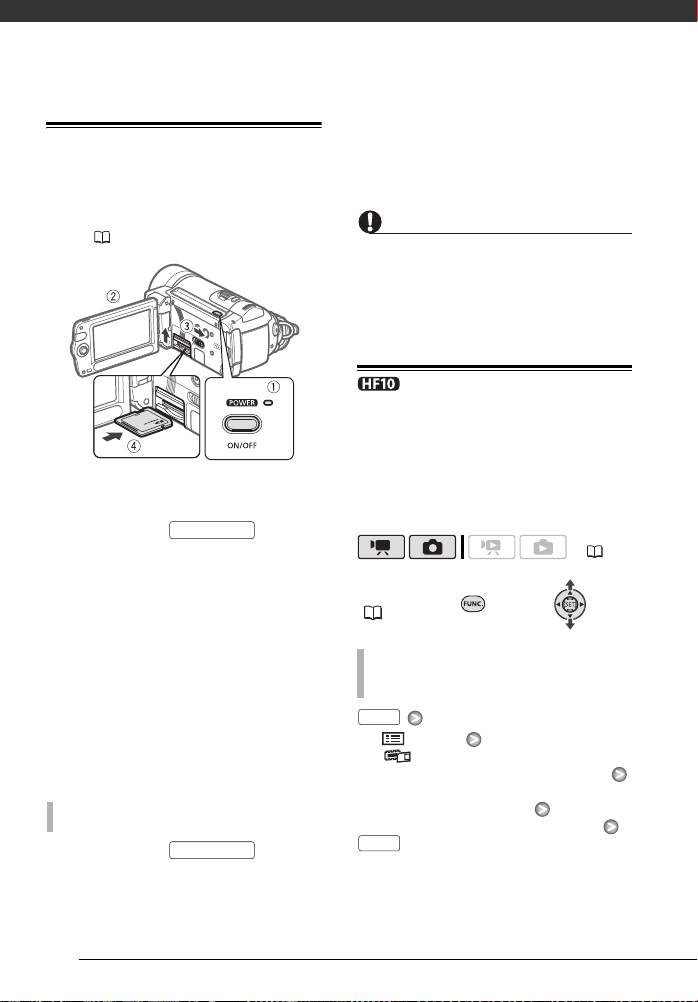
Preparativos
Inserir e Remover um Cartão de Memória
Inicialize todos os cartões de memória
antes de utilizá-los com esta câmara de
vídeo ( 31).
1 Desligue a câmara de vídeo.
2 Abra o painel LCD.
3 Faça deslizar para a
direita, para abrir a tampa da
ranhura do cartão de memória.
CARD OPEN
4 Introduza o cartão de memória a
direito até ao fim na respectiva
ranhura, com a etiqueta voltada
para cima.
5 Feche a tampa da ranhura do
cartão de memória.
• Puxe a tampa para baixo até
encaixar.
• Se o cartão de memória não
estiver bem introduzido, não force
a tampa para a fechar.
PARA RETIRAR O CARTÃO DE MEMÓRIA
1 Faça deslizar para a
direita, para abrir a tampa da ranhura
do cartão de memória.
2 Empurre o cartão de memória
uma vez para soltá-lo. Quando o
30
CARD OPEN
cartão de memória sair, puxe-o
para fora até ao fim.
3 Feche a tampa da ranhura do
cartão de memória.
IMPORTANTE
Os cartões de memória têm dois lados.
Introduza o cartão sempre na mesma
direcção. Se introduzir um cartão na
direcção errada, pode danificar a câmara
de vídeo.
Seleccionar a Memória para as
Gravações
Pode optar por gravar os seus filmes e
imagens fixas na memória incorporada
ou no cartão de memória. A memória
incorporada é o suporte de gravação
predefinido para gravar ambos.
( 24)
FUNC.
( 26)
PARA ALTERAR O SUPORTE DE GRAVAÇÃO
PARA GRAVAR FILMES
FUNC.
[ MENU]
[ MEMORY OPER./
FUNCIONAMENTO DA MEMÓRIA]
[MEDIA:MOVIES/SUPORTE DE
GRAVAÇÃO:FILMES]*
A memória que pretende utilizar
FUNC.
* Seleccione [MEDIA:IMAGES/SUPORTE DE
GRAVAÇÃO:IMAGENS] para alterar o
suporte de gravação a utilizar para gravar
imagens fixas.
Page 31

NOTAS
Quando seleccionar a memória para as
gravações, aparecem informações no
ecrã sobre a memória actualmente
seleccionada (capacidade total,
quantidade de memória utilizada e espaço
disponível). Os valores estimados relativos
ao tempo disponível para gravação de
filmes e ao número disponível de imagens
fixas são aproximados e têm por base o
modo de gravação e as definições de
qualidade/tamanho da imagem fixa
actualmente utilizados.
Inicializar a Memória Incorporada
(apenas ) ou o Cartão de Memória
Quando utilizar cartões de memória
com esta câmara de vídeo pela
primeira vez, inicialize-os. Também
pode inicializar um cartão de memória
ou a memória incorporada (apenas
) para apagar permanentemente
todas as gravações contidas. Se
inicializar a memória, elimina também a
fragmentação da memória. A
fragmentação torna-se num problema
mais sério, já que as gravações são
acrescentadas e eliminadas várias
vezes, podendo eventualmente resultar
numa diminuição do desempenho.
Opções
[INITIALIZE/INICIALIZAR]
Limpa a tabela de atribuição de ficheiros, mas
não apaga fisicamente os dados guardados.
[COMPL.INIT./INIC.COMPL.]
Apaga todos os dados completamente.
FUNC.
( 26)
FUNC.
[ MENU]
[ MEMORY OPER./
FUNCIONAMENTO DA MEMÓRIA]
[INITIALIZE/INICIALIZAR]
A memória que quer inicializar
Método de inicialização
[YES/SIM]* [OK]
FUNC.
FUNC.
[ MENU]
[ MEMORY OPER./
FUNCIONAMENTO DA MEMÓRIA]
[INITIALIZE/INICIALIZAR]
Método de inicialização
[YES/SIM]* [OK]
FUNC.
* Carregue em para cancelar a
inicialização quando esta já se encontra em
curso. Todas as gravações serão apagadas
e a memória pode ser usada sem qualquer
problema.
IMPORTANTE
• Se inicializar a memória, apaga
permanentemente todas as gravações.
Não é possível recuperar as gravações
originais perdidas. Certifique-se de que
efectua antecipadamente cópias de
segurança de gravações importantes,
utilizando um dispositivo externo
( 80).
• Durante o processo de inicialização,
não desligue a fonte de alimentação
nem a câmara de vídeo.
PT
31
Page 32

Vídeo
Este capítulo explica funções relacionadas com a gravação de filmes,
incluindo gravação, reprodução, opções de menu e funcionamento da
memória.
Gravação Básica
Filmar Vídeo
( 24)
1 Coloque o selector de modos na
posição .
2 Ligue a câmara de vídeo.
Pode seleccionar a memória a
utilizar para gravar filmes ( 30).
3 Carregue em para
começar a gravar.
• A gravação começa; carregue
novamente em para
fazer uma pausa na gravação.
• Também pode carregar em
START/STOP
START/STOP
START/STOP
no painel LCD.
QUANDO TIVER TERMINADO A GRAVAÇÃO
1 Certifique-se de que o indicador
ACCESS está desligado.
2 Desligue a câmara de vídeo.
3 Feche o painel LCD.
IMPORTANTE
Respeite as seguintes precauções quando
o indicador ACCESS estiver aceso ou a
piscar. Se não o fizer, pode danificar
permanentemente a memória ou perder
os dados.
- Não abra a tampa da ranhura do cartão
de memória.
- Não desligue a fonte de alimentação
nem a câmara de vídeo.
- Não altere a posição do selector de
modos.
NOTAS
• O Modo de Poupança de Energia: Se estiver
a ser alimentada por uma bateria, a
câmara de vídeo desliga-se
automaticamente, para poupar energia,
se não a utilizar durante 5 minutos
( 95). Carregue em para ligar
a câmara de vídeo.
• Nas gravações em locais com muita luz,
pode ser difícil utilizar o LCD. Neste
caso, altere a luminosidade do LCD
(22,93).
ON/OFF
32
Page 33

Seleccionar a Qualidade de Vídeo (Modo de Gravação)
A câmara de vídeo dispõe de 4 modos
de gravação. Se alterar o modo de
gravação, altera o tempo disponível de
gravação na memória. Seleccione o
modo FXP ou XP+ para obter imagens
de maior qualidade; seleccione o modo
LP para obter tempos de gravação
mais longos. A tabela abaixo permite
ter uma ideia dos tempos de gravação
aproximados.
( 24)
FUNC.
( 25)
FUNC.
[ STANDARD PLAY 7 Mbps/
REPRODUÇÃO PADRÃO
(STANDARD) 7 Mbps]
Modo de gravação pretendido
FUNC.
NOTAS
• A câmara de vídeo utiliza uma taxa de
bits variável (VBR) quando codifica
vídeo, o que significa que os tempos de
gravação reais variam consoante o
conteúdo das cenas.
• Mesmo que especifique a câmara de
vídeo para o modo , esta retém a
última definição utilizada.
PT
Valor predefinido
LP
Tempos de gravação aproximados
Modo de gravação FXP* XP+ SP
Memória
Memória
incorporada
Cartão de memória
de 2 GB
Cartão de memória
de 4 GB
Cartão de memória
de 8 GB
* Gravado com uma resolução de 1.920 x 1.080. Os filmes gravados com outros modos de
gravação são gravados com uma resolução de 1.440 x 1.080.
2 hr. 5 min. 2 hr. 50 min. 4 hr. 45 min. 6 hr. 5 min.
15 min. 20 min. 35 min. 45 min.
30 min. 40 min. 1 hr. 10 min. 1 hr. 30 min.
1 hr. 1 hr. 25 min. 2 hr. 20 min. 3 hr.
33
Page 34

Vídeo
Zoom
( 24)
Modo : Para além do zoom
óptico, dispõe igualmente do zoom
digital ( 90).
W
W
T
W Reduzir zoom T Aumentar zoom
T
Zoom Óptico 12x
Mova o botão de zoom na direcção
de W para reduzir o zoom (grande
angular). Mova-o na direcção de T
para aumentar o zoom
(teleobjectiva).
Carregue suavemente para obter um
zoom lento; carregue com mais força
para obter zooms mais rápidos.
Também pode definir [ZOOM SPEED/
VELOC.ZOOM] ( 90) para uma de
três velocidades constantes (3 é a mais
rápida, 1 é a mais lenta).
NOTAS
• Mantenha, pelo menos, 1 m de
distância em relação ao motivo. Com
uma grande angular total, pode focar o
motivo a uma distância de 1 cm.
• Se definir [ZOOM SPEED/
VELOC.ZOOM] para [ VARIABLE/
VARIÁVEL]:
- Quando utiliza os botões T e W no
controlo remoto ou no painel LCD, a
velocidade de zoom permanece
constante em [ SPEED 3/
VELOC. 3].
- A velocidade de zoom é mais rápida
no modo de pausa na gravação do
que durante a gravação real.
Função Início Rápido
Quando fecha o painel LCD com a
câmara de vídeo ligada, esta entra no
modo de espera. No modo de espera, a
câmara de vídeo consome apenas
cerca de metade da energia usada
durante a gravação, poupando energia
quando utilizar uma bateria. Além
disso, quando abre o painel LCD, a
câmara de vídeo fica pronta a começar
a gravar dentro de aproximadamente
1 segundo, garantindo que não perde
oportunidades importantes de
filmagem.
( 24)
1 Com a câmara de vídeo ligada e
num modo de gravação, feche o
painel LCD.
Ouve-se um aviso sonoro e o
indicador muda para cor de
laranja, indicando que a câmara de
vídeo entrou no modo de espera.
34
Page 35

2 Quando quiser retomar a
gravação, abra o painel LCD.
Em menos de 1 segundo, o
indicador volta a ficar verde e
a câmara de vídeo fica pronta para
gravar.
( 24)
IMPORTANTE
Durante o modo de espera (enquanto o
indicador está aceso a cor de
laranja) não desligue a fonte de
alimentação.
NOTAS
• Se fechar o painel LCD em algumas
circunstâncias (por exemplo, durante a
gravação, enquanto estiver a visualizar
um menu ou quando a ranhura do
cartão de memória estiver aberta), a
câmara de vídeo pode não entrar no
modo de espera. Verifique se o
indicador muda para cor de
laranja.
• A câmara de vídeo desliga-se se a
deixar no modo de espera durante
10 minutos, seja qual for a definição de
[POWER SAVE/POUPAR ENERG]
( 95). Carregue em para ligar
a câmara de vídeo.
• Pode seleccionar o tempo até a câmara
de vídeo se desligar ou descativar a
função Início Rápido com a definição
[QUICK START/INÍCIO RÁPIDO]
95).
(
ON/OFF
Rever e Eliminar a Última Cena Gravada
Mesmo no modo , pode reproduzir
a última cena gravada para verificar se
tudo está bem. Também pode eliminar
a cena enquanto revê.
1 Se o guia do joystick não aparecer
no ecrã, carregue em para
visualizar.
Se não aparecer no guia do
joystick, empurre várias vezes o
joystick ( ) na direcção de [NEXT/
PRÓX.] para visualizar.
2 Empurre o joystick ( ) na
direcção de .
A câmara de vídeo reproduz a última
cena (sem som) e regressa ao modo
de pausa na gravação.
Eliminar uma Cena Após a Sua Gravação
Após ter gravado uma cena:
Reveja a cena tal como descrito
1
na secção anterior.
2 Quando estiver a rever a cena,
seleccione ( ) o ícone e
carregue em .
3 Seleccione ( ) [YES/SIM] e
carregue em .
NOTAS
• Evite outras operações com a câmara
de vídeo enquanto estiver a eliminar a
cena.
• Não poderá eliminar a última cena se,
após a gravação, tiver alterado o modo
de funcionamento ou se a câmara de
vídeo tiver sido desligada.
PT
35
Page 36

Vídeo
Reprodução Básica
Reproduzir o Vídeo
( 24)
1 Coloque o selector de modos na
posição .
2 Ligue a câmara de vídeo.
O visor de índice de cenas aparece
decorridos alguns segundos.
3 Mova ( , ) a moldura de
selecção para a cena que deseja
reproduzir.
Depois de gravar uma grande
variedade de cenas, carregue em
ou para percorrer as
páginas do visor de índice.
4 Carregue em ou para
iniciar a reprodução.
• A reprodução será iniciada a partir
da cena seleccionada e continuará
até ao final da última cena
gravada.
/
• Carregue novamente em
/
para fazer uma pausa na
reprodução.
• Carregue em para parar a
reprodução e voltar ao visor de
índice de cenas.
PARA SELECCIONAR AS CENAS A REPRODUZIR
Depois de criar uma lista de
reprodução ( 55), pode alternar entre
os filmes originais e a lista de
reprodução que editou, de acordo com
a sua selecção. Também pode
alternar entre as cenas ou a lista de
reprodução gravada na memória
incorporada e no cartão de memória.
1 No visor de índice, mova ( ) a
moldura de selecção cor de
laranja para os separadores na
parte superior do ecrã.
2 Seleccione ( ) a localização das
cenas que quer reproduzir.
3 Volte ( ) ao visor de índice para
seleccionar a cena.
Filmes originais na memória incorporada*
Filmes originais no cartão de memória
Lista de reprodução na memória incorporada*
Lista de reprodução no cartão de memória
* Apenas .
IMPORTANTE
• Respeite as seguintes precauções
quando o indicador ACCESS aceso ou
a piscar. Caso contrário, pode perder
dados permanentemente.
36
Page 37

- Não abra a tampa da ranhura do
cartão de memória.
- Não desligue a fonte de alimentação
• Pode não ser possível reproduzir, com
esta câmara de vídeo, filmes gravados
com outro dispositivo AVCHD.
nem a câmara de vídeo.
- Não altere a posição do selector de
modos.
• Pode não ser possível reproduzir com
outro dispositivo AVCHD os filmes
gravados no cartão de memória com
esta câmara de vídeo. Nesse caso,
reproduza os filmes do cartão de
memória utilizando esta câmara de
vídeo.
NOTAS
• Dependendo das condições de
gravação, pode notar breves paragens
na reprodução de vídeo ou de som
entre cenas.
• Pode carregar em no controlo
PLAYLIST
remoto para alternar entre o visor de
índice de filmes originais e a lista de
reprodução da respectiva memória.
Modos de Reprodução Especiais
Modos de Reprodução Especiais
Para aceder aos modos de reprodução especiais, pode utilizar os botões do painel LCD ou o
controlo remoto ( 14). Não é possível ouvir som durante modos de reprodução especiais.
Modo de reprodução especial Modo inicial
Reprodução rápida Reprodução normal , : Carregue em ou
Reprodução lenta Pausa na
Reprodução fotograma a fotograma Pausa na
Avançar Cenas:
Para o princípio da cena seguinte Reprodução normal : Empurre o joystick ( )
Para o princípio da cena actual : Empurre o joystick ( )
Para a cena anterior : Empurre o joystick ( ) duas vezes
Termine a reprodução especial Qualquer modo de
Durante alguns modos de reprodução especiais, pode notar que existem alguns problemas
(artefactos de bloqueio de vídeo, aparecimento de faixas, etc.) na imagem reproduzida.
* A velocidade indicada no ecrã serve apenas de referência.
reprodução
reprodução
reprodução especial
Funcionamento na câmara de vídeo
( ) ou no controlo remoto ( )
Carregue novamente para aumentar a
velocidade de reprodução 5x
velocidade normal*
, : Carregue em ou
Carregue novamente para aumentar a
velocidade de reprodução 1/8
velocidade normal
: Carregue em ou para
mover um fotograma para trás/para a frente
ou mantenha carregado para reproduzir
continuamente fotograma a fotograma
: Carregue em
: Carregue em
: Carregue duas vezes em
: Carregue em
: Carregue em
/
→
15x → 60x a
→
1/4 da
PT
37
Page 38

Vídeo
AJUSTAR O VOLUME
1 Se o guia do joystick não aparecer
no ecrã, carregue em para
visualizar.
2 Ajuste ( ) o volume.
• Para desligar o volume, mantenha
carregado o joystick ( ) na
direcção de até o ícone de
volume mudar para .
• Pode carregar novamente em
para ocultar o guia do joystick
durante a reprodução.
Seleccionar Cenas por Data de Gravação
Pode procurar todas as gravações
realizadas em determinada data, por
exemplo, para encontrar todos os
filmes realizados durante um evento
especial.
1 Seleccionar o visor de índice de
filmes originais.
Pode seleccionar os filmes
originais na memória incorporada ou
no cartão de memória.
2 Abra a lista de gravações.
FUNC.
[ SELECT DATE/
SELECCIONAR DATA]
• A lista de gravações mostra todas
as datas em que estas foram feitas.
É apresentada uma moldura de
selecção cor de laranja sobre o dia.
• A miniatura mostra uma imagem
fixa da primeira cena gravada
nesse dia. Abaixo aparece o
número de cenas gravadas, bem
como o tempo total de gravação
do mesmo dia.
3 Altere ( ) o dia e avance ( )
para o mês ou ano.
4 Altere os restantes campos da
mesma forma para seleccionar a
data pretendida e carregue em
.
Aparece o visor de índice com a
moldura de selecção na primeira
cena gravada na data seleccionada.
Seleccionar a partir do Ecrã de Calendário
( 24)
PONTOS A VERIFICAR
A opção de seleccionar cenas por data de
gravação só está disponível a partir do
visor de índice de filmes originais.
Seleccionar a partir da Lista de Gravações
FUNC.
( 25)
38
1 Seleccionar o visor de índice de
filmes originais.
Pode seleccionar os filmes
originais na memória incorporada ou
no cartão de memória.
Page 39

2 Mova o botão de zoom na
direcção de W.
• Aparece o ecrã de calendário.
• As datas que contêm cenas (ou
seja, filmes gravados nessa data)
aparecem a branco. As datas que
não contêm gravações aparecem
a preto.
3 Mova ( , ) o cursor para a
data desejada.
• Quando move o cursor para uma
data a branco, aparece junto do
calendário uma miniatura de uma
imagem fixa da primeira cena
gravada nessa data. Abaixo
aparece o número de cenas
gravadas, bem como o tempo total
de gravação do mesmo dia.
• Pode seleccionar ( ) o campo do
ano ou do mês e alterar ( ) o
ano ou mês para percorrer mais
rapidamente os meses do
calendário.
• Pode carregar em ou para
avançar directamente para a data
anterior/seguinte que contém
cenas.
4 Carregue em para voltar ao
visor de índice.
A moldura de selecção cor de laranja
aparece na primeira cena gravada na
data seleccionada.
Seleccionar o Ponto de Início da Reprodução a partir da Cronologia do Filme
Pode ver a cronologia da cena e
seleccionar o ponto de início da
reprodução. Isto é muito útil se quiser
reproduzir uma cena longa a partir de
um ponto específico.
( 24)
1 No visor de índice, seleccione a
cena que pretende visualizar e
carregue em .
• Aparece o ecrã de cronologia. A
miniatura grande mostra o primeiro
fotograma da cena. Por baixo, o
regulador de cronologia mostra
fotogramas da cena a intervalos
fixos.
• Carregue novamente em
para voltar ao visor de índice.
DISP.
DISP.
PT
NOTAS
• Na indicação de calendário, pode
mudar o dia em que deve começar a
semana ( 93).
• Pode carregar em para voltar ao
visor de índice em qualquer altura.
FUNC.
39
Page 40

Vídeo
Intervalo entre fotogramas
Data e hora da gravação
Cena actual / Número total de cenas
Fotograma seleccionado para o início da
reprodução
Barra deslizante da página
Regulador de cronologia
Duração da cena
2 Seleccione ( ) o ponto de início
da reprodução a partir do
regulador de cronologia.
3 Carregue em para iniciar a
reprodução.
PARA SELECCIONAR OUTRA CENA
Mova ( ) a moldura de selecção
cor de laranja para a miniatura
grande e altere ( ) a cena.
PARA PERCORRER AS PÁGINAS DO REGULADOR
DE CRONOLOGIA
Mova ( ) a moldura de selecção
cor de laranja para a barra deslizante
por baixo do regulador, para
visualizar ( ) os 5 fotogramas
anteriores/seguintes da cena.
PARA ALTERAR O INTERVALO ENTRE
FOTOGRAMAS
Eliminar Cenas
Pode eliminar as cenas que não quer
guardar. A eliminação de cenas
também permite libertar espaço na
memória.
( 24)
Eliminar uma Cena ou Todas as Cenas de
Determinada Data
Opções
[ALL SCENES (THIS DATE)/TODAS AS CENAS (ESTA
DATA)]
Apaga todas as cenas gravadas no mesmo dia,
como a cena seleccionada.
[ONE SCENE/UMA CENA]
Elimina apenas a cena seleccionada.
FUNC.
( 25)
1 Seleccione ( , ) a cena que
quer eliminar ou uma cena
gravada na data que quer eliminar.
Seleccione previamente a
memória da qual quer eliminar cenas
( 36).
2 Elimine a(s) cena(s).
FUNC.
[ DELETE/
ELIMINAR]
Opção desejada
[YES/SIM] [OK]
FUNC.
FUNC. FUNC.
Intervalo desejado
40
Page 41

Apagar Todas as Cenas
Seleccione previamente a
memória da qual quer eliminar cenas
( 36).
FUNC.
[ MENU]
[ MEMORY OPER./
FUNCIONAMENTO DA MEMÓRIA]
[DEL.ALL MOVIES/
APAGAR TODOS OS FILMES]
[YES/SIM]* [OK]
FUNC.
* Carregue duas vezes em para
interromper a operação quando esta já se
encontra em curso.
IMPORTANTE
• Tenha cuidado quando apagar
gravações originais. Depois de apagar
uma cena original, não pode recuperála.
• Faça cópias de segurança de cenas
importantes antes de as eliminar
( 80).
• Respeite as seguintes precauções
quando o indicador ACCESS estiver
aceso ou a piscar (enquanto apaga as
cenas).
- Não abra a tampa da ranhura do
cartão de memória.
- Não desligue a fonte de alimentação
nem a câmara de vídeo.
- Não altere a posição do selector de
modos.
NOTAS
• Se eliminar uma cena do visor de índice
original, também elimina a mesma cena
da lista de reprodução.
• Para apagar todos os filmes e
disponibilizar novamente todo o espaço
gravável, pode preferir inicializar a
memória ( 31).
• Pode não ser possível apagar cenas
gravadas ou editadas com outro
dispositivo.
PT
41
Page 42

Vídeo
Funções Avançadas
Modo Cinema: Dar um Aspecto Cinematográfico às suas Gravações
Dê um aspecto mais cinematográfico
às suas gravações utilizando o
programa de gravação [ CINE
MODE/MODO CINEMA]. Conjugue este
programa de gravação com a taxa de
fotogramas progressiva de 25 fps
[ PF25] para conseguir o efeito
melhorado do Modo Cinema de 25p.
( 24)
FUNC.
( 25)
PARA DEFINIR O PROGRAMA DE GRAVAÇÃO
[ CINE MODE/MODO CINEMA]
FUNC.
[ PROGRAM AE/PROGRAMA AE]
[ CINE MODE/MODO CINEMA]
FUNC.
PARA ALTERAR A TAXA DE FOTOGRAMAS
FUNC.
[ MENU]
[ CAMERA SETUP/
SETUP CAMÊRA]
[FRAME RATE/
TAXA DE FOTOGRAMAS]
[ PF25]
FUNC.
Programas de Gravação de Cenas Especiais
Gravar numa estância de esqui com
forte luminosidade ou captar todas as
cores de um pôr-do-sol ou de um
espectáculo de fogo-de-artifício é
muito fácil, bastando para isso
seleccionar um programa de gravação
de Cenas Especiais. Para obter
pormenores sobre as opções
disponíveis, consulte a barra lateral na
página 43.
( 24)
FUNC.
( 25)
42
FUNC.
[ PROGRAM AE/PROGRAMA AE]
[ PORTRAIT/RETRATO]
Carregue em para ver os
programas de gravação de
Cenas Especiais (SCN)
Programa de gravação desejado
FUNC.
Page 43

NOTAS
• [ NIGHT/NOITE]
- Os motivos em movimento podem
deixar um rasto pós-imagem.
- A qualidade da imagem pode não ser
tão boa como noutros modos.
- Podem aparecer pontos brancos no
ecrã.
- A focagem automática pode não
funcionar tão bem como noutros
modos. Nesse caso, regule a focagem
manualmente.
• [ FIREWORKS/F. ARTIFÍCIO]
- Utilize um tripé para evitar a
trepidação da câmara de vídeo. Utilize
um tripé, sobretudo no modo ,
uma vez que diminui a velocidade do
obturador.
• [ PORTRAIT/RETRATO]/[ SPORTS/
DESPORTO]/[ BEACH/PRAIA]/
[ SNOW/NEVE]
- A imagem pode não aparecer nítida
durante a reprodução.
•[ PORTRAIT/RETRATO]
- O efeito desfocado do fundo aumenta
à medida que aumenta o zoom (T).
• [ SNOW/NEVE]/[ BEACH/PRAIA]
- Nos dias nublados ou nos locais com
sombra, os motivos podem ficar
sobrexpostos. Verifique a imagem no
ecrã.
PT
[ PORTRAIT/
RETRATO]
A câmara de vídeo
utiliza uma abertura
grande, o que
permite focar o motivo, desfocando
outros pormenores.
[ SPORTS/
DESPORTO]
Utilize este modo
para gravar cenas
de desporto, como
ténis ou golfe.
[ NIGHT/NOITE]
Utilize este modo
para gravar em
locais poucos
iluminados.
[ SNOW/NEVE]
Utilize este modo
para gravar em
estâncias de esqui
com forte
luminosidade. Impede que o motivo fique
subexposto.
[BEACH/PRAIA]
Utilize este modo
para gravar numa
praia cheia de sol.
Impede que o
motivo fique subexposto.
[SUNSET/
PÔR-DO-SOL]
Utilize este modo
para gravar o pôrdo-sol com cores
fortes.
[ SPOTLIGHT/
ILUMINAR]
Utilize este modo
para gravar cenas
iluminadas por um
foco.
[FIREWORKS/F.
ARTIFÍCIO]
Utilize este modo
para gravar fogode-artifício.
43
Page 44

Vídeo
Alterar a Velocidade do Obturador e a Abertura
Utilize o programa de exposição
automática (AE) para usar funções
como o balanço de brancos ou efeitos
de imagem, ou para dar prioridade ao
valor da exposição ou à velocidade do
obturador.
Utilize velocidades de obturador
superiores para gravar motivos em
movimento rápido; utilize velocidades de
obturador mais lentas para conseguir o
efeito de rasto desfocado, intensificando
a sensação de movimento.
Utilize valores de abertura baixos
(maior abertura da objectiva) para
desfocar ligeiramente o fundo de um
retrato; utilize valores de abertura
elevados (menor abertura da objectiva)
para obter uma profundidade de
campo mais ampla, focando
nitidamente toda a paisagem.
( 24)
Opções
[ PROGRAM AE/PROGRAMA AE]
A câmara de vídeo ajusta automaticamente a
abertura e a velocidade do obturador de forma a
obter a exposição ideal do motivo.
[ SHUTTER-PRIO.AE/PRIOR.OBTURADOR-AE]
Defina o valor da velocidade do obturador. A
câmara de vídeo define automaticamente o valor
de abertura adequado.
[ APERTURE-PRIO.AE/PRIOR.ABERTURA-AE]
Defina o valor de abertura. A câmara de vídeo
define automaticamente a velocidade do
obturador adequada.
FUNC.
( 25)
Valor predefinido
FUNC.
[ PROGRAM AE/PROGRAMA AE]
Programa de gravação desejado
FUNC.
PARA DEFINIR A VELOCIDADE DO OBTURADOR
OU O VALOR DE ABERTURA
Se seleccionar [ SHUTTERPRIO.AE/PRIOR.OBTURADOR-AE] ou
[ APERTURE-PRIO.AE/
PRIOR.ABERTURA-AE], aparece um
valor numérico junto do ícone do
programa de gravação.
1 Se o guia do joystick aparecer no
ecrã, carregue em para
ocultá-lo.
2 Ajuste ( ) a velocidade do
obturador ou o valor de abertura
de acordo com as suas
preferências.
Directrizes de velocidade do obturador
Tenha em atenção que no ecrã só é
apresentado o denominador – [ 250]
indica uma velocidade do obturador de
1/250 segundos, etc.
1/2*, 1/3*, 1/6, 1/12, 1/25
Para gravar em locais pouco iluminados.
1/50
Para gravar nas condições mais normais.
1/120
Para gravar eventos desportivos num pavilhão.
1/250, 1/500, 1/1000**
Para gravar a partir de um carro ou comboio ou
para gravar motivos em movimento, como
montanhas-russas.
1/2000**
Para gravar eventos desportivos ao ar livre em
dias de sol.
* Só no modo .
** Só no modo .
44
Page 45

Valores de Abertura Disponíveis
[1,8], [2,0], [2,4], [2,8], [3,4], [4,0], [4,8],
[5,6], [6,7], [8,0]
NOTAS
• Quando definir um valor numérico
(velocidade do obturador ou abertura), a
indicação do número pisca se a
velocidade do obturador ou a abertura
não forem adequados às condições de
gravação. Se isso acontecer, seleccione
um valor diferente.
• [ SHUTTER-PRIO.AE/
PRIOR.OBTURADOR-AE]
- Se utilizar uma velocidade do
obturador lenta em locais escuros,
pode obter uma imagem mais clara,
mas a qualidade da imagem pode
diminuir e a focagem automática pode
não funcionar correctamente.
- A imagem pode ficar distorcida
quando gravar com velocidades de
obturador superiores.
•[ APERTURE-PRIO.AE/
PRIOR.ABERTURA-AE]
O intervalo real de valores disponíveis
para selecção varia, dependendo da
posição inicial do zoom.
Mini-iluminador de Vídeo
Pode ligar o mini-iluminador de vídeo
para filmar vídeos ou tirar fotografias
em locais escuros.
( 24)
1 Se o guia do joystick não aparecer
no ecrã, carregue em para
visualizar.
Se não aparecer no guia do
joystick, empurre várias vezes o
joystick ( ) na direcção de [NEXT/
PRÓX.] para visualizar.
2 Empurre o joystick ( ) na
direcção de .
• aparece no ecrã.
• Empurre novamente o joystick ( )
para desligar o mini-iluminador de
vídeo.
NOTAS
Não se recomenda a utilização do miniiluminador de vídeo com o conversor de
Grande angular ou Teleobjectiva. Podem
aparecer pontos brancos no ecrã.
PT
45
Page 46

Vídeo
Temporizador
( 24)
FUNC.
( 26)
FUNC.
[ MENU]
[
CAMERA SETUP/
SETUP CAMÊRA]
[SELF TIMER/TEMP.] [ON /
LIGADO]
FUNC.
Aparece .
Modo :
No modo de pausa na gravação,
carregue em .
A câmara de vídeo começa a gravar
após uma contagem decrescente de
10 segundos*. A contagem
decrescente aparece no visor.
Modo :
Carregue em , primeiro até
meio para activar a focagem
automática, e depois totalmente.
A câmara de vídeo grava a imagem fixa
depois de uma contagem decrescente
de 10 segundos*. A contagem
decrescente aparece no visor.
* 2 segundos, se utilizar o controlo remoto.
START/STOP
PHOTO
Correcção Automática da Contraluz e Ajuste Manual da Exposição
Por vezes, os motivos em contraluz
ficam demasiado escuros
(subexpostos) ou os motivos muito
iluminados podem aparecer demasiado
brilhantes ou com excesso de
luminosidade (sobrexpostos). Para
corrigir este efeito, pode regular
manualmente a exposição ou utilizar a
correcção automática da contraluz.
( 24)
PONTOS A VERIFICAR
Seleccione um modo de gravação
diferente de [ FIREWORKS/
F. ARTIFÍCIO].
Correcção Automática da Contraluz
Sempre que filmar objectos com uma
fonte de luz intensa por detrás dos
mesmos, pode fazer com que a câmara
de vídeo corrija automaticamente o
efeito de contraluz, utilizando um único
botão.
NOTAS
Depois de começar a contagem
decrescente, pode carregar em
START/STOP
carregar em totalmente (quando
gravar imagens fixas) ou desligar a
câmara de vídeo para cancelar o
temporizador.
(quando gravar filmes),
PHOTO
46
Carregue em .
BLC
• Aparece .
• Carregue novamente em para
BLC
desactivar o modo de correcção da
contraluz.
Page 47

Ajuste Manual da Exposição
1 Se o guia do joystick não aparecer
no ecrã, carregue em para
visualizar.
Se [EXP] não aparecer no guia do
joystick, empurre várias vezes o
joystick ( ) na direcção de [NEXT/
PRÓX.] para visualizar.
2 Empurre o joystick ( ) na
direcção [EXP].
O indicador de ajuste da exposição
e o valor neutro “±0”
aparecem no ecrã.
3 Ajuste ( ) a luminosidade da
imagem como quiser.
O intervalo de ajuste e o
comprimento do indicador de ajuste
da exposição variam com a
luminosidade inicial da imagem.
4 Carregue em .
• O indicador de ajuste da
exposição fica branco e o modo
de exposição é bloqueado.
• Se utilizar o zoom durante o
bloqueio da exposição, pode
alterar a luminosidade da imagem.
• Durante o bloqueio de exposição,
carregue em e empurre
novamente o joystick ( ) na
direcção de [EXP] para voltar à
exposição automática.
Ajuste da Focagem Manual
A focagem automática pode não
funcionar correctamente nos seguintes
motivos. Nesse caso, foque
manualmente.
• Superfícies reflectoras
• Motivos com pouco contraste ou sem
linhas verticais
• Motivos em movimento rápido
• Através de janelas molhadas
• Cenas nocturnas
( 24)
PONTOS A VERIFICAR
Ajuste o zoom antes de iniciar o
procedimento.
1 Se o guia do joystick não aparecer
no ecrã, carregue em para
visualizar.
Se [FOCUS/ZAOST] não aparecer no
guia do joystick, empurre várias
vezes o joystick ( ) na direcção de
[NEXT/PRÓX.] para visualizar.
2 Empurre o joystick ( ) na
direcção de [FOCUS/ZAOST].
Aparece “MF”.
3 Empurre o joystick ( ) ou ( )
uma vez para verificar se a
imagem está focada.
O centro do ecrã é ampliado para
facilitar a focagem. Também pode
desactivar a função de focagem
assistida ( 91).
PT
47
Page 48

Vídeo
4 Ajuste ( ) a focagem como for
necessário.
5 Carregue em .
• O sistema de focagem será
bloqueado.
• Durante o bloqueio de focagem,
carregue em e empurre
novamente o joystick ( ) na
direcção de [FOCUS/ZAOST] para
voltar à opção de focagem
automática.
Focagem do Infinito
Utilize esta função para focar motivos
afastados como montanhas ou fogode-artifício.
No lugar do passo 2 do procedimento
anterior:
Empurre o joystick ( ) na direcção
de [FOCUS/ZAOST] durante mais de
2 segundos.
• Aparece .
• Empurre novamente o joystick ( ) na
direcção de [FOCUS/ZAOST] para
voltar à opção de focagem
automática.
• Se utilizar o zoom ou o joystick ( ),
muda para “MF” e a câmara de
vídeo volta ao modo de focagem
manual.
Equilíbrio de Brancos
A função de balanço de brancos
permite-lhe reproduzir as cores com
toda a precisão, sob condições de
luminosidade diferentes, para que os
objectos brancos apareçam sempre
realmente brancos nas gravações.
( 24)
PONTOS A VERIFICAR
Seleccione um modo de gravação
diferente dos programas de gravação
de Cenas Especiais.
Opções
[AUTO]
As definições são automaticamente
especificadas pela câmara de vídeo. Utilize esta
programação para cenas de exterior.
[ DAYLIGHT/LUZ DE DIA]
Para gravar ao ar livre num dia de sol.
[ SHADE/SOMBRIO]
Para gravar em locais com sombra.
[ CLOUDY/NUBLADO]
Para gravar em dias nublados.
[ TUNGSTEN/TUNGSTÉNIO]
Para gravar sob luz fluorescente de tungsténio
ou do género de tungsténio (3 comprimentos de
onda).
[ FLUORESCENT/FUORESCENTE]
Para gravar sob luz fluorescente em branco
quente, branco frio ou do tipo de branco quente
(3 comprimentos de onda).
[ FLUORESCENT H/FUORESCENTE H]
Para gravar com luz fluorescente de luz do dia ou
do tipo de luz do dia (3 comprimentos de onda).
[ SET]
Utilize a definição de balanço de brancos
personalizado para os motivos brancos
parecerem ainda mais brancos com iluminações
coloridas.
FUNC.
( 25)
Valor predefinido
48
Page 49

FUNC.
[ AUTO]
Opção desejada*
FUNC.
* Quando seleccionar [ SET], não carregue
FUNC.
em e continue com o seguinte
procedimento.
PARA DEFINIR O BALANÇO DE BRANCOS
PERSONALIZADO
1 Aponte a câmara de vídeo na
direcção de um objecto branco,
amplie até que este preencha todo
o ecrã e carregue em .
Quando terminar o ajuste, pára
de piscar e mantém-se aceso.
A câmara de vídeo mantém a
programação personalizada, mesmo
que a desligue.
2 Carregue em para guardar
a definição e fechar o menu.
NOTAS
• Quando selecciona o balanço de brancos
personalizado:
- Defina o balanço de brancos
personalizado num local com
iluminação suficiente.
- Desactive o zoom digital (
- Reponha as programações do
equilíbrio de brancos sempre que as
condições de luminosidade mudarem.
- Dependendo da fonte de luz, pode
continuar a piscar. O resultado continua
a ser melhor do que com [ AUTO].
• O balanço de brancos personalizado
pode melhorar os resultados nos
seguintes casos:
- Em condições de luminosidade
variáveis
- Grandes planos
- Motivos com uma só cor (céu, mar ou
floresta)
- Com iluminação de lâmpadas de
mercúrio e certos tipos de lâmpadas
fluorescentes
FUNC.
90).
• Dependendo do tipo de luz fluorescente,
pode não conseguir o equilíbrio de cores
óptimo com [ FLUORESCENT/
FUORESCENTE] ou [ FLUORESCENT
H/FUORESCENTE H]. Se a cor não tiver
um aspecto natural, ajuste-a com
[AUTO] ou [SET].
Efeitos de Imagem
Para gravar imagens com efeitos de cor
especiais, pode utilizar os efeitos de
imagem para alterar a saturação da cor
e o contraste.
( 24)
PONTOS A VERIFICAR
Seleccione um modo de gravação
diferente dos programas de gravação
de Cenas Especiais.
Opções
[ IMAGE EFFECT OFF/EFEITO IMAGEM OFF]
Grava sem nenhum efeito de melhoramento da
imagem.
[ VIVID/VIVA]
Realça o contraste e a saturação das cores.
[ NEUTRAL/NEUTRO]
Diminui o contraste e a saturação das cores.
[ LOW SHARPENING/NITIDEZ FRACA]
Grava motivos com contornos esbatidos.
[ SOFT SKIN DETAIL/PELE SUAVE DETALH.]
Suaviza os detalhes do tom de pele para
favorecer a aparência. Para obter um efeito ideal,
utilize esta definição quando estiver a filmar uma
pessoa em grande plano. Lembre-se de que as
áreas com uma cor semelhante à cor da pele
podem perder o detalhe.
Valor predefinido
49
PT
Page 50

Vídeo
[ CUSTOM/PERSONALIZADO]
Permite ajustar a profundidade de cor,
luminosidade, contraste e nitidez da imagem.
[COL.DEPTH/PROF.COR]:
(–) Menor profundidade das cores,
(+) Tonalidade de cores mais rica
[BRIGHTN./LUMINOSID.]:
(–) Imagem mais escura,
(+) Imagem mais clara
[CONTRAST/CONTRASTE]:
(–) Imagem com menos contraste,
(+) Luz e sombra mais definidas
[SHARPNESS/NITIDEZ]:
(–) Contornos mais indefinidos,
(+) Contornos mais nítidos
FUNC.
( 25)
FUNC.
[ IMAGE EFFECT OFF/
EFEITO IMAGEM OFF]
Opção desejada*
FUNC.
* Quando seleccionar [ CUSTOM/
PERSONALIZADO], não carregue em
FUNC.
e continue com o seguinte
procedimento.
PARA DEFINIR O EFEITO DE IMAGEM
PERSONALIZADO
1 Carregue em e seleccione
( ) as opções de definição
personalizadas.
2 Ajuste ( ) cada definição da
forma pretendida.
3 Quando terminar todos os ajustes,
carregue em e para
guardar a definição e fechar o
menu.
FUNC.
Efeitos Digitais
( 24)
Opções
[ D.EFFECT OFF/EFEITOS D. OFF]
Valor predefinido
Seleccione esta programação se não quiser
utilizar os efeitos digitais.
[ FADE-T] (accionador do aparecimento/
desaparecimento gradual), [ WIPE/LIMPAR]
Seleccione um dos faders para começar ou
terminar uma cena com o aparecimento/
desaparecimento de um ecrã negro.
[ BLK&WHT/P&B]*
Grava imagens a preto e branco.
[ SEPIA/SÉPIA]*
Grava imagens em tons de sépia para lhes dar
um aspecto “antigo”.
ART/ARTE]
Seleccione este efeito para dar outro “aspecto”
às suas gravações.
* Apenas estes efeitos digitais estão
disponíveis no modo .
Definição
FUNC.
( 25)
FUNC.
[ D.EFFECT OFF/
EFEITOS D. OFF]
Fader/efeito desejado*
FUNC.
**
* Pode pré-visualizar o efeito digital no ecrã.
**Aparece o ícone do efeito digital
seleccionado.
50
Page 51

Aplicação
1 Se o guia do joystick não aparecer
no ecrã, carregue em para
visualizar.
Se não aparecer no guia do
joystick, empurre várias vezes o
joystick ( ) na direcção de [NEXT/
PRÓX.] para visualizar.
2 Empurre o joystick ( ) na
direcção de .
• O ícone do efeito seleccionado
fica verde.
• Empurre novamente o joystick ( )
para descativar o efeito digital (o
ícone fica novamente branco).
PARA ACTIVAR O APARECIMENTO GRADUAL
Active o fader seleccionado no modo
de pausa na gravação ( ) e carregue
START/STOP
em para iniciar a gravação
com um aparecimento gradual.
PARA ACTIVAR O DESAPARECIMENTO GRADUAL
Active o fader seleccionado durante a
gravação ( ) e carregue em
START/STOP
desaparecimento gradual e fazer uma
pausa na gravação.
para activar o
Modo : Active o efeito
seleccionado e carregue em
para gravar a imagem fixa.
NOTAS
• Quando aplicar um fader, o
aparecimento/desaparecimento dá-se
não só na imagem, mas também no
som. Quando aplicar um efeito, o som é
gravado normalmente.
• A câmara de vídeo retém a última
programação utilizada, mesmo que
desactive os efeitos digitais ou altere o
programa de gravação.
PHOTO
Indicações no Ecrã e Código de Dados
Com cada cena ou imagem fixa
gravada, a câmara de vídeo mantém
um código de dados que inclui a data,
a hora e as informações sobre a sua
configuração no momento da
gravação. Enquanto visualiza uma
imagem fixa, todos os dados aparecem
sob a forma de ícones de informação.
Durante a reprodução de filmes, pode
optar por visualizar a definição [DATA
CODE/CÓDIG.DADOS] ( 93).
Também pode ligar ou desligar a maior
parte das indicações no ecrã.
PT
PARA ACTIVAR UM EFEITO
Modo
seleccionado durante a gravação ou no
modo de pausa na gravação.
: Active o efeito
Carregue várias vezes em
para ligar/desligar as indicações no
ecrã, de acordo com a seguinte
sequência:
DISP.
51
Page 52

Vídeo
A
Modo , :
• Todas as indicações ligadas
• Maior parte das indicações
desligada*
Modo :
• Todas as indicações ligadas
• Apenas código de dados
• Todas as indicações desligadas
Modo :
• Todas as indicações ligadas
• Só indicações normais (remove o
histograma e os ícones de
informação)
• Todas as indicações desligadas
* Os ícones a seguir aparecem mesmo
quando todas as outras indicações no ecrã
estão desligadas: os ícones e (no
modo ), o ícone e molduras AF,
com a focagem automática bloqueada
(no modo ), marcadores de ecrã
(ambos os modos de gravação).
Nível de Gravação Áudio
Pode ajustar o nível de gravação áudio
para o microfone incorporado ou para
um microfone externo. Pode visualizar
o indicador do nível de áudio durante a
gravação.
( 24)
Ajuste Manual do Nível de Gravação Áudio
1 Se o guia do joystick não aparecer
no ecrã, carregue em para
visualizar.
Se [ MIC/MICROFONE] não
aparecer no guia do joystick,
empurre várias vezes o joystick ( )
na direcção de [NEXT/PRÓX.] para
visualizar.
2 Empurre o joystick ( ) na
direcção de [ MIC/MICROFONE].
O ícone de ajuste manual
aparece à esquerda do indicador do
nível de áudio, enquanto que a barra
de ajuste manual (verde) aparece por
baixo.
juste manual do nível de áudio
Indicador do nível de
Barra de ajuste do nível de
áudio
áudio
3 Ajuste ( ) o nível de áudio como
for necessário.
• Empurre o joystick ( ) na direcção
de para aumentar o nível de
gravação de áudio ou empurre-o
( ) na direcção de , para
diminuir.
• Como orientação, ajuste o nível de
gravação de áudio para que
apenas ocasionalmente o
respectivo contador avance para a
direita da marca -12 dB.
4 Carregue em para guardar a
definição e ocultar o guia do
joystick.
• O nível de áudio seleccionado é
bloqueado e a barra de ajuste do
nível de áudio desaparece do
indicador.
52
Page 53

• Durante o ajuste manual, carregue
em e empurre o joystick ( )
na direcção de [ MIC/
MICROFONE] para voltar ao nível
de áudio automático.
NOTAS
• Quando a marca 0 dB fica vermelha, o
som pode ficar distorcido.
• Se o nível de áudio estiver demasiado
elevado e se o som ficar distorcido,
active o atenuador do microfone
( 90).
• Recomenda-se que utilize
auscultadores ( 53) para verificar o
nível de som, ao mesmo tempo que
ajusta o nível de gravação de áudio ou
quando o atenuador do microfone está
activado.
PARA VISUALIZAR O CONTADOR DO NÍVEL DE
ÁUDIO
Normalmente, o indicador do nível de
áudio só aparece depois do ajuste
manual do nível de gravação de áudio.
Também pode optar por visualizá-lo
quando o nível de áudio é ajustado
automaticamente.
FUNC.
( 26)
FUNC.
[ MENU]
[ DISPLAY SETUP/
SETUP DISPLAY]
[AUDIO LEVEL/NÍVEL ÁUDIO]
[ON/LIGADO]
FUNC.
Utilizar Auscultadores ou um Microfone Externo
Utilizar Auscultadores
Utilize auscultadores para reproduzir ou
verificar o nível de áudio durante a
gravação.
Os auscultadores estão ligados ao
terminal AV OUT/ , o qual é utilizado
pelos auscultadores e pela saída de
áudio/vídeo. Antes de ligar os
auscultadores, siga o procedimento
abaixo para alterar a função do terminal
de saída AV para saída
(auscultadores).
( 24)
FUNC.
( 25)
FUNC.
[ MENU]
[ SYSTEM SETUP/
SETUP SISTEMA] [AV/PHONES-
AV/AUSCULTADORES]
[PHONES/AUSCULTADORES]
FUNC.
Aparece.
PT
53
Page 54

Vídeo
PARA REGULAR O VOLUME DOS
AUSCULTADORES
No modo , regule o volume dos
auscultadores através da definição
[PHONES VOL./VOL. AUSCULT]
( 94). No modo , ajuste o
volume dos auscultadores da mesma
forma que ajusta o volume do altifalante
( 38).
IMPORTANTE
• Quando utilizar auscultadores,
certifique-se de que reduz o volume
para um nível adequado.
• Não ligue os auscultadores ao
terminal AV OUT/ se o ícone não
surgir no ecrã. Se ligar os
auscultadores enquanto o terminal se
encontra definido para saída AV,
apenas conseguirá ouvir ruído.
NOTAS
• Utilize auscultadores à venda no
mercado, com uma minitomada de
∅ 3,5 mm e um cabo de comprimento
não superior a 3 m.
• Quando desliga a câmara de vídeo ou
altera o modo de funcionamento, a
definição [AV/PHONES-AV/
AUSCULTADORES] em modo
regressa a [ AV].
Utilizar o Microfone Estéreo Direccional
DM-100
Recolha a tampa da sapata miniavançada e instale o Microfone Estéreo
Direccional DM-100 na mesma. Para
obter mais pormenores, consulte
também o manual de instruções do
microfone.
Quando um acessório compatível é
montado na sapata mini-avançada
aparece, no ecrã.
Utilizar outros microfones
Também pode utilizar microfones à
venda no mercado que não sejam
compatíveis com a sapata miniavançada, ligando o microfone externo
ao terminal MIC. Utilize microfones de
condensador à venda no mercado, que
tenham a sua própria fonte de
alimentação e um cabo de
comprimento não superior a 3 m.
Pode ligar praticamente todos os
microfones estéreo que tenham uma
ficha de ∅ 3,5 mm, mas o nível de
gravação áudio pode variar.
54
Page 55

Gerir Cenas e a Memória
Criar uma Lista de Reprodução
NOTAS
• Quando liga um microfone externo à
câmara de vídeo, [WIND SCREEN/
PROT.CONTRA VENTO] é
automaticamente definido para
[ OFF /DESLIGADO].
• Os acessórios
concebidos para a
Sapata Avançada para
Acessórios não podem
ser utilizados com esta
câmara de vídeo. Procure acessórios de
vídeo com este logótipo para assegurar
a compatibilidade com a sapata mini-
avançada.
• Se o nível de áudio estiver demasiado
alto e se o som estiver distorcido, active
o atenuador do microfone ( 90) ou
ajuste o nível de gravação de áudio
manualmente ( 52).
Crie uma lista de reprodução para
reproduzir apenas as cenas da sua
preferência, na sequência que bem
entender. Se mover ou apagar cenas na
lista de reprodução não afecta as
gravações originais.
Opções
[ALL SCENES (THIS DATE)/TODAS AS CENAS
(ESTA DATA)]
Adiciona à lista de reprodução todas as cenas
gravadas no mesmo dia como a cena
seleccionada.
[ONE SCENE/UMA CENA]
Adiciona apenas a cena seleccionada à lista de
reprodução.
( 24)
FUNC.
( 25)
1 No visor de índice de filmes
originais, seleccione ( , ) a
cena que quer adicionar à lista de
reprodução ou uma cena gravada
na data que quer adicionar à lista
de reprodução.
2 Adicione a(s) cena(s) à lista de
reprodução.
FUNC.
[ ADD TO PLAYLIST/ADICIONAR
À LISTA DE REPRODUÇÃO]
Opção desejada [YES/SIM]
PT
55
Page 56

Vídeo
• Quando terminar a operação,
aparece [ADDED TO PLAYLIST/
ADICIONADO À LISTA DE
REPRODUÇÃO].
• Para verificar a lista de
reprodução, seleccione ( , )
o visor de índice da lista de
reprodução a partir dos
separadores, na parte superior do
visor de índice ( 36).
NOTAS
• A lista de reprodução é criada
na mesma memória a partir da qual está
a reproduzir. Seleccione previamente a
localização das cenas a reproduzir
( 36). Também pode copiar cenas a
partir da memória incorporada para o
cartão de memória ( 57) para incluir,
na sua lista de reprodução, filmes
gravados em ambas.
• Pode não ser possível adicionar cenas à
lista de reprodução se estas tiverem sido
gravadas ou editadas utilizando outro
dispositivo ou se não houver espaço
suficiente disponível na memória.
Apagar Cenas da Lista de Reprodução
Se apagar cenas da lista de reprodução
não afecta as gravações originais.
( 24)
Apagar uma Única Cena
FUNC.
( 25)
1 Seleccione ( , ) o visor de
índice da lista de reprodução a
partir dos separadores, na parte
superior no visor de índice.
Pode seleccionar a lista de
reprodução da memória incorporada
ou do cartão de memória ( 36).
2 Seleccione ( , ) a cena que
quer apagar.
3 Apague a cena.
FUNC.
[ DELETE/ELIMINAR]
[YES/SIM]
Apagar Toda a Lista de Reprodução
FUNC.
[ MENU]
[ MEMORY OPER./
FUNCIONAMENTO DA MEMÓRIA]
[DEL.PLAYLIST/ELIMINAR LISTA
DE REPRODUÇÃO]
[YES/SIM]
FUNC.
Mover Cenas na Lista de Reprodução
Mova as cenas na lista de reprodução
para reproduzi-las pela ordem desejada.
( 24)
FUNC.
( 25)
1 Seleccione ( , ) o visor de
índice da lista de reprodução a
partir dos separadores, na parte
superior no visor de índice.
Pode seleccionar a lista de
reprodução da memória incorporada
ou do cartão de memória ( 36).
2 Seleccione ( , ) a cena que
quer mover.
3 Abra o ecrã para mover cenas.
FUNC.
[ MOVE/MOVER]
56
Page 57

4 Mova ( , ) o marcador cor de
laranja para a posição desejada
da cena e carregue em .
A posição original da cena e a
posição actual do marcador
aparecem na parte inferior do ecrã.
5 Seleccione ( ) [YES/SIM] e
carregue em para mover a
cena.
NOTAS
Pode não ser possível mover cenas para a
lista de reprodução se não houver espaço
suficiente disponível na memória.
Copiar Cenas
Pode copiar filmes originais ou toda a lista
de reprodução a partir da memória
incorporada para a localização
correspondente no cartão de memória.
( 24)
Opções para copiar filmes originais
[ALL SCENES/TODAS AS CENAS]
Copia todas as cenas para o cartão de memória.
[ALL SCENES (THIS DATE)/TODAS AS CENAS
(ESTA DATA)]
Copia todas as cenas gravadas no mesmo dia
como a cena seleccionada para o cartão de
memória.
[ONE SCENE/UMA CENA]
Copia apenas a cena seleccionada para o cartão
de memória.
FUNC.
( 25)
1 Seleccione um dos visores de
índice de filmes gravados na
memória incorporada (filmes ou
lista de reprodução original).
Consulte Para seleccionar as cenas a
reproduzir
( 36).
2 Seleccione ( , ) a cena que
quer copiar para o cartão de
memória ou uma cena gravada na
data que quer copiar.
3 Copie a(s) cena(s).
FUNC.
[ COPY/COPIAR]
Opção desejada* [YES/SIM]**
[OK]
* Apenas quando copia filmes originais.
A partir do visor de índice da lista de
reprodução, só pode copiar toda a lista de
reprodução, por isso este passo não é
necessário.
**Carregue duas vezes em para
interromper a operação em curso.
• Respeite as seguintes precauções
quando o indicador
a piscar. Caso contrário, pode perder
dados permanentemente.
- Não abra a tampa da ranhura do
- Não desligue a fonte de alimentação
- Não altere a posição do selector de
• Se a tampa da ranhura do cartão de
memória estiver aberta, ou se o selector
LOCK no cartão de memória estiver
definido para impedir a gravação, não é
possível copiar filmes para o cartão de
memória.
FUNC.
IMPORTANTE
ACCESS aceso ou
cartão de memória.
nem a câmara de vídeo.
modos.
PT
57
Page 58

Fotografias
Consulte este capítulo para obter pormenores sobre como tirar
fotografias – desde a captação e reprodução de imagens, até à
respectiva impressão.
Gravação Básica
Tirar Fotografias
( 24)
1 Coloque o selector de modos na
posição .
2 Ligue a câmara de vídeo.
Pode seleccionar a memória a
utilizar para gravar imagens fixas
( 30).
3 Carregue em até meio.
• Assim que a focagem for
automaticamente regulada, fica
verde e aparece uma ou mais
molduras AF.
• Quando carrega em no
controlo remoto, a imagem fixa é
PHOTO
PHOTO
gravada depois de activar e
bloquear a focagem automática.
4 Carregue em totalmente.
O indicador ACCESS pisca durante
a gravação da imagem fixa.
IMPORTANTE
Respeite as seguintes precauções quando
o indicador ACCESS aceso ou a piscar.
Caso contrário, pode perder dados
permanentemente.
- Não abra a tampa da ranhura do cartão
de memória.
- Não desligue a fonte de alimentação
nem a câmara de vídeo.
- Não altere a posição do selector de
modos.
NOTAS
• Se o motivo não for adequado para
focagem automática, fica amarelo.
Ajuste a focagem manualmente ( 47).
• Se o motivo tiver muito brilho,
“OVEREXP./Sobreexp” começa a piscar.
Nesse caso, utilize o filtro FS-H37U ND
opcional.
PHOTO
Seleccionar o Tamanho e a Qualidade da Fotografia
As imagens fixas são gravadas como
ficheiros JPG. Como regra geral,
seleccione um tamanho de imagem
maior para uma qualidade superior.
Seleccione o tamanho [LW 1920x1080]
para fotografias com um aspecto de 16:9.
58
Page 59

( 24)
Opções
No quadro seguinte, pode encontrar as
opções relativas ao tamanho das
imagens, bem como o número
aproximado de imagens fixas que
podem ser gravadas em cartões de
memória de diversas capacidades.
FUNC.
( 25)
FUNC.
[ 2048x1536]
Tamanho de imagem desejado*
Qualidade de imagem desejada*
FUNC.
* Carregue em para se mover para trás e
para a frente, entre o tamanho e a
qualidade. O número no canto direito indica
a quantidade aproximada de imagens que
pode gravar com a actual definição de
qualidade/tamanho de imagem.
NOTAS
• Dependendo do número de imagens
no cartão de memória (Windows:
1.800 imagens ou mais; Macintosh:
1.000 imagens ou mais), pode não
conseguir transferir imagens para um
computador. Tente utilizar um leitor de
cartões.
• A ligação a uma impressora compatível
com PictBridge não funciona se o
cartão de memória tiver 1.800 imagens
ou mais. Para um melhor desempenho,
recomendamos que não exceda as 100
imagens no cartão de memória.
• Mesmo que especifique a câmara de
vídeo para o modo , esta retém a
última definição utilizada.
PT
Número aproximado de imagens fixas num cartão de memória
Valor predefinido
Cartão de memória 128 MB 512 MB 1 GB
Qualidade de
1
imagem
→
Tamanho da imagem
↓
LW 1920x1080 85 130 260 350 525 1.035 705 1.055 2.080
L 2048x1536
55 85 175 230 345 700 470 700 1.400
M 1440x1080 115 175 345 470 700 1.365 940 1.400 2.740
SW 848x480
2
450 635 1.275 1.775 2.515 5.030 3.550 5.030 10.060
S 640x480 585 845 1.525 2.315 3.350 6.030 4.640 6.705 12.070
1
: [SUPER FINE/SUPER BOA], : [FINE/BOA], : [NORMAL].
2
Este tamanho só está disponível para gravar uma imagem fixa ao mesmo tempo que grava
vídeo (gravação simultânea) ( 65).
3
Número aproximado de imagens fixas que pode realmente gravar no cartão de memória.
(O número máximo de imagens fixas restantes que aparece no ecrã é de 9999.)
3
3
59
Page 60

Fotografias
• Quando imprimir imagens fixas, utilize as
seguintes directrizes como referência para
seleccionar o tamanho da impressão.
Tamanho da
imagem
L 2048x1536 Para imprimir fotografias até
M 1440x1080 Para imprimir fotografias até
S 640x480 Para enviar imagens como
LW 1920x1080,
SW 848x480
Utilização recomendada
A4.
ao formato L (9 x 13 cm) ou
formato de postal
(10 x 14,8 cm).
anexos de correio electrónico
ou publicar na Web.
Para imprimir fotografias com
um aspecto de 16:9.
É necessário utilizar papel
fotográfico de formato largo.
Apagar uma Fotografia Logo Depois de a Gravar
Pode apagar a última imagem fixa
gravada enquanto a revê dentro do
período de tempo definido na opção
[REVIEW/VISUALIZAÇÃO] ou
imediatamente a seguir à gravação, caso
a opção [REVIEW/VISUALIZAÇÃO] esteja
definida para [ OFF/DESLIGADO].
( 24)
Reprodução Básica
Ver Fotografias
( 24)
1 Coloque o selector de modos na
posição .
2 Ligue a câmara de vídeo.
3 Empurre o joystick ( ) para se
mover entre as imagens.
Empurre o joystick ( ) e
mantenha-o carregado para
percorrer rapidamente as imagens
fixas.
Enquanto estiver a rever a imagem
imediatamente depois da gravação:
1 Empurre o joystick ( ) na
direcção de .
2 Seleccione ( ) [ERASE/APAGAR]
e carregue em .
60
Função de Salto de Imagem
Depois de gravar um grande número de
imagens fixas, pode saltar 10 ou 100
imagens de cada vez.
Page 61

1 Se o guia do joystick não aparecer
no ecrã, carregue em para
visualizar.
2 Empurre o joystick ( ) na
direcção de .
3 Seleccione ( ) [ JUMP 10
IMAGES/SALTAR 10 IMGS] ou
[ JUMP 100 IMAGES/SALTAR
100 IMGS].
4 Salte ( ) o número de imagens
seleccionado e carregue em .
Pode carregar novamente em
para ocultar o guia do joystick.
IMPORTANTE
• Respeite as seguintes precauções
quando o indicador ACCESS estiver
aceso ou a piscar. Caso contrário, pode
perder dados permanentemente.
- Não abra a tampa da ranhura do
cartão de memória.
- Não desligue a fonte de alimentação
nem a câmara de vídeo.
- Não altere a posição do selector de
modos.
• As seguintes imagens podem não
aparecer correctamente.
- Imagens não gravadas com esta
câmara de vídeo.
- Imagens editadas ou transferidas a
partir de um computador.
- Imagens cujos nomes de ficheiros
foram alterados.
Slides
Pode reproduzir slides de todas as
imagens fixas.
1 Seleccione ( ) a primeira
imagem fixa da apresentação de
slides.
2 Carregue em para reproduzir
as imagens fixas umas a seguir às
outras.
Carregue em para parar a
apresentação de slides.
/
Visor de Índice
1 Mova o botão de zoom na direcção
de W.
É apresentado o visor de índice de
imagens fixas.
2 Seleccione ( , ) uma imagem.
• Mova a moldura de selecção cor
de laranja para a imagem que quer
ver.
• Carregue várias vezes em ou
para alargar a moldura de
selecção e procurar em páginas de
índice inteiras.
3 Carregue em .
O visor de índice fecha-se e aparece
a imagem seleccionada.
PARA SELECCIONAR AS IMAGENS
FIXAS A REPRODUZIR
Pode alternar entre as imagens fixas
gravadas na memória incorporada e no
cartão de memória.
1 No visor de índice, mova ( ) a
moldura de selecção cor de
laranja para os separadores na
parte superior do ecrã.
PT
61
Page 62

Fotografias
2 Seleccione ( ) a localização das
imagens fixas que quer reproduzir.
3 Volte ( ) ao visor de índice para
seleccionar a imagem fixa.
Imagens fixas na memória incorporada
Imagens fixas no cartão de memória
Ampliar Fotografias durante a Reprodução
Durante a reprodução, pode ampliar
imagens fixas até 5 vezes.
( 24)
1 Mova o botão de zoom na
direcção de T.
• A imagem é ampliada 2 vezes e
aparece uma moldura a indicar a
posição da área ampliada.
• Para ampliar mais a imagem, mova
o botão de zoom na direcção de T.
Para reduzir a ampliação menos de
2 vezes, mova-o na direcção de W.
• aparece para imagens que não
podem ser ampliadas.
2 Mova ( , ) a moldura para a
área da imagem que quer ampliar.
Para cancelar a ampliação, mova o
botão de zoom na direcção de W,
até desaparecer a moldura.
Apagar Fotografias
Pode eliminar as imagens fixas que não
quer guardar.
( 24)
PONTOS A VERIFICAR
Seleccione previamente a
memória a partir da qual quer apagar
as imagens fixas ( 61).
Apagar uma Única Imagem
1 Se o guia do joystick não aparecer
no ecrã, carregue em para
visualizar.
2 Empurre o joystick ( ) na
direcção de .
3 Seleccione ( ) [ERASE/APAGAR]
e carregue em .
Apagar Todas as Imagens
FUNC.
( 26)
62
Page 63

FUNC.
[ MENU]
[ MEMORY OPER./
FUNCIONAMENTO DA MEMÓRIA]
[ERASE ALL IMAGES/APAGAR
TODAS IMGS]
[YES/SIM]* [OK]
FUNC.
* Carregue duas vezes em para
interromper a operação quando esta já se
encontra em curso.
IMPORTANTE
Tenha cuidado quando apagar imagens.
Não é possível recuperar as imagens
apagadas.
NOTAS
As imagens protegidas não podem ser
apagadas.
Funções Adicionais
Flash
Pode utilizar o flash para gravar
imagens fixas em locais escuros.
O flash está equipado com a função de
redução do efeito de olhos vermelhos.
Opções
(auto)
O flash dispara automaticamente em função da
luminosidade do motivo.
(redução do efeito de olhos vermelhos, auto)
O flash dispara automaticamente em função da
luminosidade do motivo. A luz de apoio acendese para reduzir o efeito de olhos vermelhos.
(flash ligado)
O flash dispara sempre.
(flash desligado)
O flash não dispara.
( 24)
Valor predefinido
PT
1 Se o guia do joystick não aparecer
no ecrã, carregue em para
visualizar.
Se não aparecer no guia do
joystick, empurre várias vezes o
joystick ( ) na direcção de [NEXT/
PRÓX.] para visualizar.
63
Page 64

Fotografias
2 Empurre o joystick ( ) na
direcção de .
• Empurre várias vezes o joystick
( ) para alternar entre os modos
de flash.
• Aparece o ícone do modo de flash.
desaparece após 4 segundos.
3 Carregue em , primeiro até
meio para activar a focagem
automática, e depois totalmente
para gravar a imagem fixa.
NOTAS
• O flash não dispara nos seguintes casos:
- Se ajustar a exposição manualmente
no modo (auto) ou (redução do
efeito de olhos vermelhos).
- Durante a variação automática da
exposição.
- No programa de gravação
[ FIREWORKS/F. ARTIFÍCIO].
• A Luz de Apoio AF: Quando carregar em
PHOTO
muito escuro, a luz de apoio pode
acender-se por um momento para
permitir que a câmara de vídeo faça a
focagem com mais precisão (luz de
apoio AF).
- Também pode definir [AF AST LAMP/
LUZ DE APOIO AF] para [ OFF/
DESLIGADO], para que a luz de apoio
não se acenda ( 90).
PHOTO
até meio, se o motivo estiver
- A câmara de vídeo pode não
conseguir focar, mesmo que a luz de
apoio AF esteja acesa.
• A distância de utilização do flash é de
aproximadamente 1 a 2 m. A distância
real depende das condições de
gravação.
• O alcance do flash diminui no modo de
disparos contínuos.
• Para activar a redução do efeito de
olhos vermelhos, a pessoa tem de olhar
para a luz de apoio. O grau de redução
depende da distância e de cada
indivíduo.
• O modo de flash não pode ser
seleccionado se a exposição estiver
bloqueada.
• Não se recomenda a utilização do flash
com o conversor de Grande angular ou
Teleobjectiva opcional; Podem aparecer
pontos brancos no ecrã.
Modo de Disparo: Disparos Contínuos e Variação da Exposição
Capte uma série de imagens de um
motivo em movimento ou grave a
mesma imagem em 3 níveis de
exposição, para mais tarde poder
escolher a sua fotografia preferida.
( 24)
Número máximo de disparos contínuos
Número de disparos por segundo
Velocidade
normal
Alta velocidade 4,1 fotogramas
Utilizar o flash 1,7 fotogramas
Estes valores são aproximados e variam de acordo com as condições de gravação e os motivos.
O número real de fotogramas por segundo será inferior quando a velocidade do obturador for
1/25 ou menor.
2,5 fotogramas
Número máximo de disparos contínuos
60 imagens
64
Page 65

PONTOS A VERIFICAR
Seleccione um modo de gravação
diferente de [ FIREWORKS/
F. ARTIFÍCIO].
Valor predefinido
PHOTO
Opções
[ SINGLE/ÚNICO]
Grava uma única imagem fixa.
[ CONT.SHOOT./DISPARO CONTÍNUO]
(Disparos Contínuos), [ HISPEED
CONT.SHOOT./DISP.CONT. ALTA VEL]
(Disparos Contínuos a Alta Velocidade)
Capta uma série de imagens fixas enquanto
estiver a carregar sem soltar . Para ver
o número de disparos por segundo, consulte a
barra lateral na página 64.
AEB] (Variação Automática da Exposição)
A câmara de vídeo grava uma imagem fixa em
três exposições diferentes (escuro, normal, luz
em passos de 1/2 EV), permitindo-lhe escolher a
melhor imagem.
FUNC.
( 25)
FUNC.
[ SINGLE/ÚNICO]
Opção desejada
FUNC.
DISPAROS CONTÍNUOS/ DISPAROS CONTÍNUOS
A ALTA VELOCIDADE
1 Carregue em até meio
para activar a focagem
automática.
2 Carregue em totalmente e
mantenha carregado.
Grava uma série de imagens fixas
enquanto estiver a carregar no
botão.
PHOTO
PHOTO
VARIAÇÃO AUTOMÁTICA DA EXPOSIÇÃO
Carregue em , primeiro até
meio para activar a focagem
automática, e depois totalmente para
gravar as imagens fixas.
São gravadas três imagens fixas em
exposições diferentes.
PHOTO
Captar uma Imagem Fixa Quando Gravar Filmes (Gravação Simultânea)
Pode gravar imagens fixas, mesmo que
a câmara de vídeo esteja definida para
o modo . Além disso, pode captar
a imagem fixa ao mesmo tempo que
grava vídeo.
As imagens fixas gravadas com a opção
de gravação simultânea ficam com o
mesmo aspecto dos filmes (16:9).
( 24)
FUNC.
( 25)
FUNC.
[ STILL I.REC OFF/
GRAV.IMAG.FIXA OFF]
Tamanho de imagem desejado*
Qualidade de imagem desejada*
FUNC.
* Carregue em para se mover para trás e
para a frente, entre o tamanho e a
qualidade. O número no canto direito indica
a quantidade aproximada de imagens que
pode gravar com a actual definição de
qualidade/tamanho de imagem.
PT
65
Page 66

Fotografias
Durante a gravação, ou no modo de
pausa na gravação, carregue em
PHOTO
para captar a imagem fixa.
NOTAS
• A imagem fixa não pode ser gravada
simultaneamente se o zoom digital ou
um efeito digital estiverem activados.
• Para gravar imagens fixas,
recomendamos que utilize o modo
, pois este oferece uma melhor
qualidade.
A imagem fixa é gravada na
•
memória seleccionada para tal ( 30).
Modo de Medição da Luz
A câmara de vídeo mede a luz reflectida
do motivo para calcular as definições
ideais de exposição. Dependendo do
motivo, pode querer alterar a forma
como a luz é medida e avaliada.
( 24)
Opções
[ EVALUATIVE/MATRICIAL]
Indicado para condições normais de gravação,
incluindo cenas em contraluz. A câmara de vídeo
divide a imagem em várias áreas para medição
da luz, de forma a obter a exposição óptima do
motivo.
[ CENT.WEIGHT.AVERAGE/PESO CENTRAL
PADRÃO]
Faz uma ponderação da luz medida para toda a
cena e confere maior peso ao motivo no centro.
Valor predefinido
[ SPOT/PONTUAL]
Mede apenas a zona dentro da moldura de
pontos de AE do foco. Utilize esta definição para
ajustar a exposição de acordo com o motivo no
centro do ecrã.
FUNC.
( 25)
FUNC.
[ EVALUATIVE/MATRICIAL]
Opção desejada
FUNC.
Indicação de Histograma
Quando visualizar imagens fixas, pode
ver também o histograma, bem como
os ícones de todas as funções
utilizadas na altura da gravação. Utilize
o histograma como referência para
verificar a exposição correcta da
imagem fixa.
( 24)
A área localizada no lado direito do
histograma representa realces e a área
no lado esquerdo representa sombras.
Uma imagem fixa cujo histograma se
desvia para a direita é relativamente
clara; enquanto que uma cujo
histograma se incline para a esquerda é
relativamente escura.
Pixels
Contagem de
Sombras
Realces
66
Page 67

NOTAS
O histograma também aparece depois de
gravar uma imagem fixa, enquanto a revê
dentro do período de tempo definido na
opção [REVIEW/VISUALIZAÇÃO] (ou
imediatamente a seguir à gravação, caso
a opção [REVIEW/VISUALIZAÇÃO] esteja
definida para [ OFF/DESLIGADO]).
Pode optar por desactivar o histograma
carregando em
DISP.
( 51).
Captar uma Imagem Fixa a partir da Cena Reproduzida
Pode captar fotogramas de uma cena
como imagens fixas. O tamanho da
imagem fixa captada será
LW 1920x1080 e não pode ser
alterado, mas pode seleccionar a
qualidade da imagem.
PARA CAPTAR A IMAGEM FIXA
1 Reproduza a cena com a imagem
que pretende captar.
2 Faça uma pausa na reprodução no
ponto que quer captar.
3 Carregue em totalmente.
PHOTO
NOTAS
• O código de dados da imagem fixa
reflecte a data e a hora da gravação da
cena original.
• As imagens fixas captadas de cenas
com muito movimento rápido podem
ficar desfocadas.
A imagem fixa é gravada na
•
memória seleccionada para tal ( 30).
Proteger Fotografias
PT
( 24)
PONTOS A VERIFICAR
Defina [TV TYPE/TIPO TV] para
[ WIDE TV/TV LARGA] antes de
utilizar esta função ( 95).
FUNC.
( 26)
FUNC.
[ MENU]
[ SYSTEM SETUP/
SETUP SISTEMA]
[IMG QUALITY/QUALIDAD.IMG]
Qualidade de imagem desejada*
FUNC.
*
O número na parte inferior indica a
quantidade aproximada de imagens que pode
gravar com a actual definição de qualidade.
Pode proteger imagens fixas contra
desgravação acidental.
( 24)
FUNC.
( 25)
1 Abra o ecrã de selecção de
imagens.
FUNC.
[ PROTECT/
PROTEGER]
[ PROTECT/PROTEGER] aparece
no ecrã.
2 Seleccione ( ) a imagem fixa
que quer proteger.
67
Page 68

Fotografias
3 Carregue em para proteger a
imagem fixa.
aparece na barra inferior e a
imagem não pode ser apagada.
Carregue em novamente para
cancelar a protecção da imagem.
4 Repita os passos 2-3 para
proteger imagens adicionais ou
carregue duas vezes em
para fechar o menu.
IMPORTANTE
Se inicializar a memória ( 31) apaga
permanentemente todas as gravações,
incluindo imagens fixas protegidas.
Copiar Fotografias
Pode copiar imagens fixas a partir da
memória incorporada para o cartão de
memória e vice-versa.
PONTOS A VERIFICAR
Seleccione previamente a memória a
partir da qual quer copiar as imagens fixas
61).
(
Copiar uma Única Imagem
FUNC.
( 25)
FUNC.
[ COPY/COPIAR]
[YES/SIM]
FUNC.
FUNC.
( 24)
Copiar Imagens a partir do Visor de Índice
Opções
[ALL IMAGES/TODAS AS IMAGENS]
Copia todas as imagens fixas.
[ONE IMAGE/UMA IMAGEM]
Copia apenas a imagem fixa seleccionada.
FUNC.
( 25)
1 Mova o botão de zoom na
direcção de W.
Aparece o visor de índice de
imagens fixas.
2 Seleccione a memória a partir da
qual quer copiar as imagens fixas.
Consulte Para seleccionar as
imagens fixas a reproduzir ( 61).
3 Se quiser copiar apenas uma
imagem, seleccione ( , ) a
imagem fixa que quer copiar.
4 Copie a(s) imagem(ns) fixa(s).
FUNC.
[
Opção desejada [YES/SIM]*
[OK]**
* Quando copiar todas as imagens fixas,
carregue duas vezes em para
interromper a operação quando esta já se
encontra em curso.
**Apenas quando copia todas as imagens
fixas.
IMPORTANTE
Respeite as seguintes precauções quando
o indicador
piscar. Caso contrário, pode perder dados
permanentemente.
COPY/COPIAR]
FUNC.
ACCESS estiver aceso ou a
68
Page 69

- Não abra a tampa da ranhura do cartão
de memória.
- Não desligue a fonte de alimentação
nem a câmara de vídeo.
- Não altere a posição do selector de
modos.
NOTAS
• Se não houver espaço suficiente na
memória de destino, a câmara de vídeo
copia o maior número de imagens fixas
possível antes de parar a operação.
• Se a tampa da ranhura do cartão de
memória estiver aberta, ou se o selector
LOCK no cartão de memória estiver
definido para impedir a gravação, não é
possível copiar imagens fixas para o
cartão de memória.
Outras Funções que Pode Utilizar Quando Tira Fotografias
Também pode utilizar as seguintes
funções...
As seguintes funções e características
da câmara de vídeo podem ser
utilizadas para filmar vídeos ou tirar
fotografias. O método para as definir e
utilizar já foi explicado em pormenor,
pelo que deve consultar a página
relevante na secção “Vídeo”.
• Zoom ( 34)
• Início Rápido ( 34)
• Programas de gravação ( 42, 43)
• Mini-iluminador de vídeo ( 45)
• Temporizador ( 46)
• Correcção automática da contraluz e ajuste
manual da exposição ( 46)
• Ajuste manual da focagem ( 47)
• Balanço de brancos ( 48)
• Efeitos de imagem ( 49)
• Efeitos digitais ( 50)
Imprimir Fotografias
Imprimir Fotografias (Impressão Directa)
A câmara de vídeo pode ser ligada a
qualquer impressora compatível com
PictBridge. Pode marcar
antecipadamente as imagens fixas que
quer imprimir e definir o número de
cópias desejado como uma ordem de
impressão ( 73).
Impressoras Canon: Impressoras
SELPHY da série CP, DS e ES e
impressoras de jacto de tinta marcadas
com o logótipo PictBridge.
( 24)
Ligar a Câmara de Vídeo à Impressora
1 Introduza o cartão de memória
com as imagens fixas que
pretende imprimir.
Seleccione previamente a
memória a partir da qual quer
imprimir as imagens fixas ( 61).
2 Ligue a impressora.
3 Utilize o cabo USB fornecido para
ligar a câmara de vídeo à
impressora.
• Ligação . Consulte Diagramas
de Ligações ( 77).
• Se aparecer o ecrã de selecção de
tipo de dispositivo, seleccione
[ PC/PRINTER-COMP/IMPRES]
e carregue em .
• aparece e muda para .
PT
69
Page 70

Fotografias
• O botão (imprimir/transferir)
acende-se e as definições de
impressão actuais aparecem
durante cerca de 6 segundos.
IMPORTANTE
• Se continuar a piscar (durante mais
de 1 minuto) ou se não aparecer, a
câmara de vídeo não está bem ligada à
impressora. Neste caso, retire o cabo
USB e desligue a câmara de vídeo e a
impressora. Decorridos alguns
segundos, ligue-os novamente, defina a
câmara de vídeo para o modo e
restaure a ligação.
• Durante as operações a seguir, mesmo
que ligue uma impressora à câmara de
vídeo, esta não será reconhecida.
- Apagar todas as imagens fixas
- Apagar todas as ordens de
transferência
- Apagar todas as ordens de impressão
NOTAS
• aparece para as imagens que não
podem ser impressas.
• Recomenda-se que ligue a câmara de
vídeo utilizando o transformador de
corrente compacto.
• Consulte também o manual de
instruções da impressora.
• Se não quiser utilizar o Gravador
DW-100 DVD opcional, pode definir
[USB SETTING/DEFIN USB] para
[ PC/PRINTER-COMP/IMPRES]
( 94), para que o ecrã de selecção de
tipo de dispositivo não apareça sempre
que liga a câmara de vídeo a uma
impressora.
Imprimir com o Botão (Imprimir/
Tra ns fe rir )
Pode imprimir uma imagem fixa sem
alterar as definições, bastando para tal
carregar em .
1 Seleccione ( ) a imagem fixa
que quer imprimir.
2 Carregue em .
• A impressão começa. O botão
pisca e mantém-se aceso
depois de terminada a impressão.
• Para continuar a imprimir,
seleccione ( ) outra imagem
fixa.
Seleccionar Definições de Impressão
Pode seleccionar o número de cópias e
outras definições para impressão. As
opções de definição variam consoante
o modelo da impressora.
( 24)
70
Page 71

Opções
[PAPER/PAPEL]
[ PAPER SIZE/TAM. DO PAPEL]: Os tamanhos
de papel disponíveis variam de acordo com o
modelo da impressora.
[ PAPER TYPE/TIPO DE PAPEL]: Seleccione
[PHOTO/FOTO], [FAST PHOTO/FOTO RÁP.],
[PLAIN/NORMAL] ou [DEFAULT/DEFEITO].
[ PAGE LAYOUT/APRES. PÁGINA]: Seleccione
[DEFAULT/DEFEITO], [BORDERED/ MARGENS] ou
uma das seguintes apresentações de página.
[BORDERLESS/MARGENS]: A imagem é ampliada e
pode ficar ligeiramente cortada nas extremidades,
para corresponder ao formato do papel.
[2-UP/ATÉ 2], [4-UP/ATÉ 4], [8-UP/ATÉ 8],
[9-UP/ATÉ 9], [16-UP/ATÉ 16]: Consulte a barra
lateral abaixo.
[ ] (Impressão da data)
Seleccione [ON/LIGADO], [OFF/DESLIGADO] ou
[DEFAULT/DEFEITO].
[ ] (Efeito de Impressão)
Disponível apenas com impressoras compatíveis
com a função Optimizar a Imagem. Seleccione [ON/
LIGADO], [OFF/DESLIGADO] ou [DEFAULT/DEFEITO].
Impressoras Canon jacto de tinta/SELPHY DS:
Também pode seleccionar [VIVID/VIVA], [NR] e
[VIVID+NR/VIVA+NR].
[ ] (Número de Cópias)
Seleccione 1-99 cópias.
NOTAS
As opções de definição de impressão e as
definições [DEFAULT/DEFEITO]
dependem do modelo da impressora.
Para mais detalhes, consulte o manual de
instruções da impressora.
Imprimir depois de Alterar as Definições
de Impressão
1 Se o guia do joystick não aparecer
no ecrã, carregue em para
visualizar.
2 Empurre o joystick ( ) na
direcção de .
Aparece o menu de definições de
impressão.
Imprimir múltiplas imagens na mesma folha [2-UP/ATÉ 2], [4-UP/ATÉ 4], etc.
Se utilizar impressoras Canon, pode imprimir a mesma imagem fixa várias vezes na
mesma folha de papel. Utilize a tabela a seguir como orientação para o número de
cópias recomendado, dependendo da definição [ PAPER SIZE/TAM. DO PAPEL].
[ PAPER SIZE/TAM. DO
PAPEL] →
Impressora Canon ↓
Impressoras de jacto de
tinta SELPHY DS
SELPHY CP/ES 2, 4 ou 8
1
Também pode usar as folhas de autocolantes especiais.
2
Com a definição [8-UP/ATÉ 8], também pode utilizar as folhas de autocolantes especiais.
SELPHY CP: Se utilizar papel fotográfico de formato largo com a definição [DEFAULT/
DEFEITO], também pode usar [2-UP/ATÉ 2] ou [4-UP/ATÉ 4].
[CREDITCARD/
5,4 × 8,6 cm]
– – 2, 4, 9 ou 16
[9 x 13 cm] [10 x 14,8 cm] [A4]
2
2 ou 4 2 ou 4 –
1
PT
4
71
Page 72

Fotografias
Definições de recorte ( 73)
Definições do papel
Definições actuais do papel (formato e tipo
de papel e apresentação da página)
Número de cópias
Efeito de impressão
Impressão da data
3 No menu de definições de
impressão, seleccione ( , ) a
definição que quer alterar e
carregue em .
4 Seleccione ( ) a definição
desejada e carregue em .
5 Seleccione ( , ) [PRINT/
IMPRIMIR] e carregue em .
• A impressão começa. O menu de
programações de impressão
desaparece quando a impressão
termina.
• Para continuar a imprimir,
seleccione ( ) outra imagem
fixa.
PARA CANCELAR A IMPRESSÃO
1 Carregue em durante a
impressão.
2 Seleccione ( ) [OK] e carregue
em .
ERROS DE IMPRESSÃO
Se ocorrer um erro durante a impressão,
aparece uma mensagem de erro na
câmara de vídeo, como por exemplo [NO
PAPER/SEM PAPEL]. Resolva o problema
consultando a lista de mensagens de erro
( 106) e o manual de instruções da
impressora.
•
Impressoras Canon compatíveis com
PictBridge: Se a impressão não for
automaticamente retomada depois de
resolver o problema, seleccione
[CONTINUE/CONTINUA] e carregue em
para retomar. Se essa opção não
estiver disponível, seleccione [STOP/
PARAR] e carregue em e depois
recomece a impressão a partir do início.
• Outras impressoras ou se o erro persistir
com uma impressora Canon: Se a
impressão não for retomada
automaticamente, retire o cabo USB e
desligue a câmara de vídeo. Decorridos
alguns segundos, ligue a câmara de
vídeo e restaure a ligação USB.
IMPORTANTE
• Pode não ser possível imprimir imagens
fixas correctamente com uma
impressora compatível com PictBridge
cujos nomes de ficheiro tenham sido
alterados ou que tenham sido gravadas,
criadas, editadas ou alteradas com um
dispositivo diferente desta câmara de
vídeo.
• Se [BUSY/OCUPADO] não desaparecer,
desligue o cabo USB e restaure a
ligação passados alguns segundos.
QUANDO TIVER CONCLUÍDO A IMPRESSÃO
Desligue o cabo da câmara de vídeo e da
impressora e desligue a câmara.
72
Page 73

Definições de Recorte
Antes de alterar as definições de
recorte, especifique o tamanho do
papel e a apresentação da página.
1 Abra o menu de definições de
impressão.
Consulte os passos 1-2 em Imprimir
depois de Alterar as Definições de
Impressão ( 71).
2 Seleccione ( , ) [TRIMMING/
RECORTAR] e carregue em .
Aparece a moldura de recorte.
3 Mude o tamanho da moldura de
recorte.
• Mova o botão de zoom na
direcção de T para encolher a
moldura, e na direcção de W para
alargá-la. Carregue em para
alterar a orientação da moldura
(retrato/paisagem).
• Para cancelar as definições de
recorte, mova o botão de zoom na
direcção de W até a moldura de
recorte desaparecer.
4 Mova ( , ) a moldura de
recorte para a área da imagem
que quer imprimir.
5 Carregue em para voltar ao
menu de definições de impressão.
• A área de impressão seleccionada
é indicada por uma moldura verde
dentro da miniatura da imagem
fixa.
• Para alterar outras definições de
impressão e imprimir a área
seleccionada, consulte os passos
3-5 em Imprimir depois de Alterar
as Definições de Impressão
(71).
NOTAS
• As definições de recorte aplicam-se
apenas a uma imagem.
• As definições de recorte são canceladas
nos seguintes casos:
- Quando desliga a câmara de vídeo.
- Quando desliga o cabo USB.
- Quando ultrapassa o tamanho
máximo da moldura de recorte.
- Quando altera a definição [PAPER
SIZE/TAM. DO PAPEL].
• Pode não conseguir especificar as
definições de recorte de uma imagem
fixa gravada com outra câmara de vídeo.
FUNC.
Ordens de Impressão
Pode marcar antecipadamente as
imagens fixas que quer imprimir e
definir o número de cópias desejado
como uma ordem de impressão. Mais
tarde, pode imprimir facilmente as
ordens de impressão ligando a câmara
de vídeo a uma impressora compatível
com PictBridge ( 69). Pode
programar ordens de impressão para
um máximo de 998 imagens fixas.
( 24)
PT
73
Page 74

Fotografias
Seleccionar Imagens Fixas para
Impressão (Ordem de Impressão)
PONTOS A VERIFICAR
Defina as ordens de impressão antes
de ligar o cabo USB à câmara de vídeo.
FUNC.
( 25)
1
Abra o ecrã de selecção de imagens.
FUNC.
[ PRINT ORDER/
O. IMPRESSÃO]
aparece no ecrã.
2 Seleccione ( ) a imagem fixa
que quer marcar com uma ordem
de impressão.
3 Carregue em para definir a
ordem de impressão.
O número de cópias aparece a cor
de laranja.
4 Defina ( ) o número de cópias
desejado e carregue em .
Para cancelar a ordem de impressão,
defina o número de cópias como 0.
5 Repita os passos 2-4 para marcar
imagens adicionais com ordens de
impressão ou carregue duas vezes
FUNC.
em para fechar o menu.
Imprimir Imagens Fixas Marcadas com
Ordens de Impressão
FUNC.
( 26)
1
Utilize o cabo USB fornecido para
ligar a câmara de vídeo à impressora.
Ligação . Consulte Diagramas de
Ligações (77).
2 Abra o menu de definições de
impressão.
FUNC.
[ MENU]
[ PRINT/IMPRIMIR]
74
• Aparece o menu de definições de
impressão.
• Se não houver imagens fixas
marcadas com ordens de
impressão, aparece [SET PRINT
ORDER/DEFINIR ORDEM DE
IMPRESSÃO].
3 Seleccione ( , ) [PRINT/
IMPRIMIR] e carregue em .
A impressão começa. O menu de
programações de impressão
desaparece quando a impressão
termina.
NOTAS
• Dependendo da impressora ligada,
pode alterar algumas definições de
impressão antes do passo 3 ( 70).
• Para cancelar a impressão, consulte a
página 72.
• Reiniciar a Impressão: Abra o menu de
definições de impressão como se explica
no passo 2. No menu de definições de
impressão, seleccione [RESUME/
RETOMAR]* e carregue em . São
impressas as restantes imagens.
Se alterar as definições de ordem de
impressão ou se apagar uma imagem fixa
com definições de ordem de impressão,
não é possível reiniciar a impressão.
* No caso de a ordem de impressão ser
interrompida depois da primeira imagem
fixa, esta opção de menu aparece como
[PRINT/IMPRIMIR].
Apagar Todas as Ordens de Impressão
FUNC.
( 25)
FUNC.
[ MENU]
[ MEMORY OPER./
FUNCIONAMENTO DA MEMÓRIA]
[ERASE ALL ORD/
ORD.APAGAR.TD] [YES/SIM]
FUNC.
Page 75

Ligações Externas
Este capítulo explica como ligar a câmara de vídeo a um dispositivo
externo, como por exemplo, um televisor, um VCR ou um computador.
Terminais na Câmara de Vídeo
Terminal COMPONENT OUT*
Acesso: Abra o painel LCD e a tampa do terminal.
O terminal de vídeo de componente destina-se apenas
a vídeo. Quando utiliza a ligação não se esqueça
das ligações áudio utilizando o terminal AV OUT/ .
Ter mina l AV OU T/
Acesso: Abra a tampa do terminal posterior.
O som do altifalante incorporado é silenciado enquanto
o Cabo de Vídeo Estéreo STV-250N estiver ligado à
câmara de vídeo.
Miniterminal HDMI OUT*
Acesso: Mova a pega e abra a tampa do terminal.
O miniterminal HDMI OUT proporciona uma ligação
digital de elevada qualidade que conjuga áudio e vídeo
num único e cómodo cabo.
Ter mina l USB
Acesso: Mova a pega e abra a tampa do terminal.
* Quando ligar um cabo à câmara de vídeo, certifique-se de que as marcas triangulares do
conector do cabo se encontram alinhadas com o terminal da câmara ( ).
PT
75
Page 76

Ligações Externas
Instalar o Núcleo de Ferrite
Instale o núcleo de ferrite incluído antes de ligar o Cabo de Vídeo Estéreo STV-250N
à câmara de vídeo.
Instale o núcleo de ferrite no cabo, a cerca de 10 mm
da extremidade da ficha (a ficha que vai ligar à câmara
de vídeo) do Cabo de Vídeo Estéreo STV-250N.
Passe o cabo pelo centro do núcleo, enrole-o à volta do
núcleo e depois feche a unidade até ela encaixar com um
clique.
10 mm
76
Page 77

Diagramas de Ligações
As ligações que pode utilizar para ligar a câmara de vídeo a um televisor encontramse incluídas numa lista por ordem decrescente de qualidade de imagem. As ligações
que necessitam de cabos ou acessórios não fornecidos com a câmara de vídeo
estão marcadas com um asterisco; prepare previamente o equipamento necessário.
Ligação *
Ligação
Tipo: Digital Qualidade: Alta Definição Só saída
Ligue a um televisor de alta definição (HDTV) com um terminal de entrada HDMI.
Cabo HDMI HTC-100
(opcional)
Tipo: Analógica Qualidade: Depende das definições Só saída
Ligue a um televisor de alta definição (HDTV) ou a um televisor de definição padrão
com terminais de entrada de vídeo do componente. Altere as seguintes definições na
câmara de vídeo:
- [COMP.OUT/SAÍDA COMP.] de acordo com o televisor (padrão ou alta definição)
( 96)
- [AV/PHONES-AV/AUSCULTADORES] para [ AV] ( 94)
Pr/Cr
Pb/Cb
Y
Cabo do Componente CTC-100/S
(fornecido)
Vermelho
Azul
Verde
PT
Cabo de Vídeo Estéreo STV-250N
(fornecido)
Branco
Vermelho
AUDIO
L
R
77
Page 78

Ligações Externas
Tipo: Analógica Qualidade: Definição padrão Só saída
Ligue a um televisor com definição padrão ou a um VCR com terminais de entrada de
Ligação
Ligação *
Ligação
áudio/vídeo. Altere as seguintes definições na câmara de vídeo:
- [TV TYPE/TIPO TV] de acordo com o televisor (panorâmico ou 4:3), se o televisor não
- [AV/PHONES-AV/AUSCULTADORES] para [ AV] ( 94)
Em todos os aspectos, aplica-se exactamente a mesma ligação que acima.
Ligue a um televisor com definição padrão ou a um VCR com terminal de entrada
SCART. É necessário um adaptador SCART (à venda no mercado).
Tipo: Ligação digital de dados
Ligue a um computador, para transferir e fazer cópias de segurança das suas
gravações, ao Gravador DW-100 DVD opcional, para criar discos DVD a partir destas,
ou a uma impressora, para imprimir fotografias.
conseguir detectar e alterar o aspecto automaticamente ( 95)
Amarelo
Cabo de Vídeo Estéreo STV-250N
(fornecido)
Cabo de Vídeo Estéreo STV-250N
(fornecido)
Branco
Vermel ho
Vermel ho
Branco
Amarelo
Adaptador SCART
(disponível no mercado)
VIDEO
AUDIO
L
R
78
Cabo USB (fornecido)
Page 79

Reprodução no Ecrã de um Televisor
Ligue a câmara de vídeo a um televisor
para poder tirar partido das suas
gravações com a família e amigos. Se
reproduzir num HDTV utilizando uma
das ligações de alta definição, garante
a melhor qualidade de reprodução.
( 24)
1 Desligue a câmara de vídeo e o
televisor.
2 Ligue a câmara de vídeo ao
televisor.
Consulte Diagramas de Ligações
( 77) e seleccione a ligação mais
adequada ao seu televisor.
3 Ligue a alimentação do televisor
ligado.
No televisor, seleccione como
entrada de vídeo o mesmo terminal
ao qual ligou a câmara de vídeo.
Consulte o manual de instruções do
televisor ligado.
4 Ligue a câmara de vídeo e defina-
a para o modo ( 36) ou
( 60).
Inicie a reprodução de filmes ou
imagens fixas.
NOTAS
• Recomenda-se que ligue a câmara de
vídeo utilizando o transformador de
corrente compacto.
• O som do altifalante incorporado é
silenciado enquanto o Cabo de Vídeo
Estéreo STV-250N estiver ligado à
câmara de vídeo.
• Ligação ou : Quando reproduz
filmes 16:9 em televisores com
definição padrão com um aspecto de
4:3, o televisor muda automaticamente
para o modo panorâmico se for
compatível com o sistema WSS. Caso
contrário, altere o aspecto do televisor
manualmente.
O terminal HDMI
A ligação HDMI (Interface Multimédia de Alta Definição) ( ) é uma prática ligação
totalmente digital que utiliza um só cabo para vídeo e áudio. Quando ligar a câmara de
vídeo a um HDTV equipado com um terminal HDMI, pode tirar partido de reprodução
de vídeo e áudio da mais alta qualidade.
- O miniterminal HDMI OUT da câmara de vídeo só deve ser utilizado como saída.
Não o ligue a um terminal de saída HDMI de um dispositivo externo, porque pode
danificar a câmara de vídeo.
- Não é possível garantir um funcionamento correcto quando se liga a câmara de vídeo
a monitores DVI.
- Dependendo do HDTV, pode não ser possível reproduzir correctamente o conteúdo de
vídeos pessoais com a ligação . Experimente uma das outras ligações.
- Enquanto a câmara de vídeo estiver ligada a um HDTV utilizando a ligação , não
haverá saída de vídeo a partir de outros terminais.
PT
79
Page 80

Ligações Externas
Guardar e Fazer Cópias de Segurança das suas Gravações
Fazer Cópias de Segurança das suas Gravações num Computador
Os filmes gravados com esta câmara
de vídeo são guardados no cartão de
memória ou na memória incorporada
(apenas ). Uma vez que o espaço
na memória é limitado, faça
regularmente cópias de segurança dos
seus filmes num computador.
PIXELA ImageMixer 3 SE
Com o software fornecido no CD-ROM
PIXELA ImageMixer 3 SE pode fazer
cópias de segurança de cenas
seleccionadas e guardá-las no disco
rígido do seu computador, restaurando
os ficheiros de cópia de segurança para
a câmara de vídeo, se necessário. No
computador pode organizar todas as
suas gravações de vídeo em álbuns e
adicionar comentários, para pesquisas
rápidas e fáceis; pode ainda editar
cenas, convertê-las e redimensioná-las
para enviar para o seu site na Web ou
para levar consigo no leitor de vídeo
portátil, e muito mais. Para obter
detalhes sobre as funções disponíveis,
consulte o manual de instruções do
software (ficheiro PDF). Para obter
detalhes sobre como instalar o
software, consulte PIXELA
ImageMixer 3 SE - Guia de Instalação.
Guardar as suas Gravações sem um
Computador
As opções a seguir também estão
disponíveis se optar por guardar as
suas gravações sem ter de utilizar um
computador.
• Utilize o Gravador DW-100 DVD
opcional para criar discos de alta
definição (AVCHD) dos seus filmes e
DVD de Fotografias das suas
imagens fixas ( 80).
• Ligue a câmara de vídeo a um
dispositivo de gravação externo
(gravador de DVD ou HDD, VCR, etc.)
para guardar cópias de definição
padrão dos seus filmes ( 83).
IMPORTANTE
Quando a câmara de vídeo está ligada a um
computador: Não altere, não apague nem
aceda a pastas e ficheiros na câmara de
vídeo directamente a partir do
computador, pois pode causar a perda
permanente de dados. Faça sempre
cópias de segurança das suas gravações
no computador e restaure os ficheiros de
cópia de segurança para a câmara de
vídeo utilizando apenas o software
ImageMixer 3 fornecido.
Editar Discos de Alta Definição (AVCHD) e DVD de Fotografias
Pode ligar a câmara de vídeo ao
Gravador DW-100 DVD opcional para
criar discos DVD de alta definição
(especificações AVCHD). Desta forma,
pode preservar as suas gravações de
vídeo com a qualidade mais elevada
possível. Também pode criar DVD de
Fotografias a partir das imagens fixas,
80
Page 81

reproduzindo-as com a maior parte dos
leitores de DVD normais.
Consulte esta secção juntamente com
as secções relevantes do manual de
instruções do DW-100.
( 24)
Opções para criar discos AVCHD (modo )
[ALL SCENES/TODAS AS CENAS]
Adicionar todas as cenas ao(s) disco(s).
[REM.SCENES/CENAS RESTANTES]
Adicionar apenas as cenas que não foram
anteriormente adicionadas a um disco.
[PLAYLIST/LISTA DE REPRODUÇÃO]
Adicionar apenas as cenas incluídas na lista de
reprodução ( 55).
Opções para criar DVD de Fotografias
(modo )
[ALL IMAGES/TODAS AS IMAGENS]
Adicionar todas as imagens fixas à apresentação
de slides no disco.
[TRANS.ORD/ORDEM DE TRANSFERÊNCIA]
Adicionar apenas as imagens fixas marcadas
com ordens de transferência ( 86).
Preparativos na Câmara de Vídeo
1 Ligue a câmara de vídeo e defina-
a para o modo , para criar
discos de alta definição dos seus
filmes, ou para o modo , para
criar DVD de Fotografias das suas
imagens fixas.
• Utilize o transformador de corrente
compacto como fonte de
alimentação da câmara de vídeo.
• Seleccione previamente a
memória a partir da qual quer
adicionar as cenas ( 36) ou as
imagens fixas ( 61).
2 Seleccione as cenas ou imagens
fixas que quer adicionar ao disco.
FUNC.
[ MENU]
[ SYSTEM SETUP/
SETUP SISTEMA]
[ADD TO DISC/ADICIONAR AO
DISCO] Opção desejada
FUNC.
Ligar ao Gravador DW-100 DVD e Criar um
Disco
1 Ligue o Gravador de DVD.
Consulte Criar DVD.
DW-100
2 Ligue a câmara de vídeo ao
Gravador de DVD utilizando o
cabo USB.
• Ligação . Consulte Diagramas
de Ligações ( 77) e
Ligações.
• Se aparecer o ecrã de selecção de
tipo de dispositivo, seleccione
[ DVD BURNER/GRAVADOR
DE DVD] e carregue em .
• Quando a ligação estiver
concluída, aparece [NO DISC/
SEM DISCO].
DW-100
3 Introduza um disco virgem no
Gravador de DVD.
• Utilize o botão OPEN/CLOSE no
Gravador de DVD para abrir e
fechar o tabuleiro do disco.
• Depois de o disco ser
reconhecido, aparece um ecrã de
informações que mostra o tipo de
DVD que está a criar, bem como
uma estimativa do tempo e
número de discos necessários
(com base no disco inserido).
• Se inserir um disco DVD-RW que
já contenha dados, aparece [THE
DISC CONTAINS DATA/O DISCO
CONTÉM DADOS]. Para substituir
os dados (apagar o conteúdo
anterior do disco), carregue em
PT
81
Page 82

Ligações Externas
, seleccione [YES/SIM] e
carregue novamente em .
4 Carregue no botão de início no
Gravador de DVD.
• Aparece uma barra de progresso
no ecrã.
• Depois de carregar no botão de
início (enquanto o disco actual
está a ser gravado) não é possível
cancelar a operação.
QUANDO SÃO NECESSÁRIOS VÁRIOS DISCOS
PARA OS DADOS
• Depois de finalizar um disco, este é
automaticamente ejectado e aparece
[INSERT A NEW/BLANK DISC AND
CLOSE THE DISC TRAY-INSERIR UM
DISCO VIRGEM/EM BRANCO E
FECHAR O TABULEIRO DO DISCO].
Introduza o disco seguinte e feche o
tabuleiro do disco.
• Quando o último disco estiver
finalizado, aparece [TASK
COMPLETED/TAREFA CONCLUÍDA].
Retire o disco e feche o tabuleiro do
disco.
PARA CRIAR UMA CÓPIA ADICIONAL DO MESMO
DISCO
Quando a operação estiver completa,
aparece novamente [INSERT A NEW/
BLANK DISC-INSERIR UM DISCO
VIRGEM/EM BRANCO]. Introduza um
disco virgem e feche o tabuleiro do
disco.
IMPORTANTE
• Enquanto a câmara de vídeo estiver
ligada ao Gravador de DVD, não abra a
tampa da ranhura do cartão de memória
nem o retire.
• Respeite as seguintes precauções
quando o indicador ACCESS na câmara
de vídeo estiver aceso ou a piscar. Caso
contrário, pode perder dados
permanentemente.
- Não abra a tampa da ranhura do
cartão de memória.
- Não desligue o cabo USB.
- Não desligue a fonte de alimentação
nem a câmara de vídeo ou o Gravador
de DVD.
- Não altere a posição do selector de
modos.
• Os discos de alta definição (AVCHD)
criados com o Gravador DW-100 DVD
opcional só podem ser reproduzidos
com leitores de DVD compatíveis com
AVCHD. Não introduza um disco de alta
definição num leitor de DVD que não
seja compatível com as especificações
AVCHD, pois pode não ser possível
ejectá-lo.
• Para obter informações importantes
sobre como manusear os seus discos,
consulte Cuidados no
manuseamento.
DW-100
Reproduzir Discos AVCHD Utilizando o
Gravador DW-100 DVD
Também pode utilizar o Gravador DW-100
DVD opcional e a câmara de vídeo para
reproduzir discos de alta definição
(AVCHD) num televisor. Isto é muito útil,
por exemplo para reproduzir os seus
discos mesmo num local onde não exista
um leitor de DVD compatível com AVCHD.
( 24)
82
Page 83

1 Ligue a câmara de vídeo ao
televisor.
Consulte Diagramas de Ligações
(
77). Seleccione a ligação ou
para tirar partido da reprodução
em alta definição.
2 Ligue o Gravador de DVD e defina-
o para o modo de Reprodução de
Discos.
DW-100
Consulte Reproduzir DVD.
3 Ligue a câmara de vídeo ao
Gravador de DVD utilizando o
cabo USB.
• Ligação . Consulte Diagramas
de Ligações ( 77) e
Ligações.
• Se aparecer o ecrã de selecção de
tipo de dispositivo, seleccione
[ DVD BURNER/GRAVADOR DE
DVD] e carregue em .
DW-100
4 Introduza o disco que quer
reproduzir no Gravador de DVD.
• Utilize o botão OPEN/CLOSE no
Gravador de DVD para abrir e
fechar o tabuleiro do disco.
• Depois de o disco ser reconhecido,
o respectivo conteúdo aparece
num visor de índice.
5 Seleccione ( , ) a cena que
quer reproduzir e carregue em
para iniciar a reprodução.
PARA REPRODUZIR DVD DE FOTOGRAFIAS
Os DVD de Fotografias são criados
utilizando especificações de Vídeo em
DVD (definição padrão) e não podem ser
reproduzidos com o Gravador de DVD.
Reproduza os seus DVD de Fotografias
utilizando leitores de DVD normais.
Se o seu computador tiver uma unidade
de DVD, pode reproduzir os slides como
um DVD, sendo que também é possível
aceder às imagens fixas individuais como
ficheiros JPG.
IMPORTANTE
Enquanto a câmara de vídeo estiver ligada
ao Gravador de DVD, não abra a tampa da
ranhura do cartão de memória nem o
retire.
NOTAS
• Apenas os discos AVCHD criados com
o Gravador DW-100 DVD podem ser
reproduzidos utilizando o Gravador de
DVD.
• Não é possível aceder ao menu FUNC.
nem aos menus de configuração
enquanto a câmara de vídeo estiver
ligada ao Gravador de DVD.
• Alguns dos modos de reprodução
especial (fotograma para a frente/para
trás, reprodução lenta, reprodução
rápida a 60x a velocidade, etc.) não
podem ser usados na reprodução de
discos.
Copiar Gravações para um Videogravador Externo
Pode copiar as gravações ligando a
câmara de vídeo a um VCR ou a um
equipamento de vídeo digital. A saída
de vídeo apresenta a definição padrão,
apesar de as cenas originais se
encontrarem em alta definição.
( 24)
Ligação
Ligue a câmara de vídeo ao VCR
utilizando a Ligação ou . Consulte
Diagramas de Ligações ( 77).
PT
83
Page 84

Ligações Externas
Gravação
1 Dispositivo externo: Introduza
uma cassete ou disco virgem e
programe o dispositivo para o
modo de pausa na gravação.
2 Câmara de vídeo: Localize a cena
a copiar e faça uma pausa na
reprodução um pouco antes da
cena.
3 Câmara de vídeo: Retome a
reprodução do filme.
4 Dispositivo externo: Comece a
gravar quando aparecer a cena a
copiar. Pare de gravar quando a
cópia estiver concluída.
5 Câmara de vídeo: Interrompa a
reprodução.
NOTAS
• Recomenda-se que ligue a câmara de
vídeo utilizando o transformador de
corrente compacto.
• Por predefinição, as indicações no ecrã
são incorporadas no sinal de vídeo de
saída. Pode alterar as indicações
carregando várias vezes em
(51).
Transferir Fotografias para um Computador (Transferência Directa)
Com o software fornecido no CD-ROM
DIGITAL VIDEO Solution Disk pode
transferir imagens fixas para um
computador, carregando em .
Consulte também as secções
relevantes no manual de instruções
“Digital Video Software” (ficheiro PDF).
DISP.
( 24)
Preparativos
Instale o software antes de ligar a
câmara de vídeo ao computador pela
primeira vez. (Só utilizadores do
Windows: também tem de seleccionar
a definição de início automático do
CameraWindow.) Depois disso, basta
ligar a câmara de vídeo ao computador
(passos 2 e 3) e avançar directamente
para a transferência de imagens fixas
(
85).
1 Instale o Digital Video Software
fornecido.
Consulte Instalar o
DVSD
Software.
2 Defina a câmara de vídeo para o
modo .
Seleccione previamente a
memória a partir da qual quer
transferir imagens fixas ( 61).
3 Utilize o cabo USB para ligar a
câmara de vídeo ao computador.
• Ligação . Consulte Diagramas
de Ligações (77).
• Se aparecer o ecrã de selecção de
tipo de dispositivo, seleccione
[ PC/PRINTER-COMP/IMPRES]
e carregue em .
• O menu de transferência directa
aparece no ecrã da câmara de
vídeo e o botão acende-se.
PRIMEIRA LIGAÇÃO A UM COMPUTADOR COM
WINDOWS
Só utilizadores do Windows: Quando
ligar a câmara de vídeo ao computador
pela primeira vez, tem de seleccionar
também a definição de início
automático do CameraWindow.
Câmara de Vídeo a um Computador.
Consulte Quando Ligar a
DVSD
84
Page 85

IMPORTANTE
• Enquanto a câmara de vídeo estiver
ligada ao computador, não abra a
tampa da ranhura do cartão de memória
nem o retire.
• Respeite as seguintes precauções
quando o indicador ACCESS estiver
aceso ou a piscar. Caso contrário, pode
perder dados permanentemente.
- Não abra a tampa da ranhura do
cartão de memória.
- Não desligue o cabo USB.
- Não desligue a câmara de vídeo nem
o computador.
- Não altere a posição do selector de
modos.
• O funcionamento pode não ser
correcto, dependendo do software e
das características técnicas/
programações do computador.
• Se quiser utilizar os ficheiros de imagem
no seu computador, faça cópias
primeiro. Utilize os ficheiros copiados e
guarde os originais.
• Durante as operações a seguir, a
câmara de vídeo não será reconhecida,
mesmo que a ligue ao computador.
- Apagar todas as imagens fixas
- Apagar todas as ordens de
transferência
- Apagar todas as ordens de impressão
NOTAS
• Recomenda-se que ligue a câmara de
vídeo utilizando o transformador de
corrente compacto.
• Consulte também o manual de
instruções do computador.
• Utilizado res do Windows Vista, Windows XP e
Mac OS X: A câmara de vídeo está
equipada com o PTP padrão (Picture
Transfer Protocol/Protocolo de
Transferência de Imagens) que permite
transferir imagens fixas (só JPEG),
ligando a câmara de vídeo a um
computador com o cabo USB, sem que
seja necessário instalar o software
fornecido.
• Se não quiser utilizar o Gravador
DW-100 DVD opcional, pode definir
[USB SETTING/DEFIN USB] para
[ PC/PRINTER-COMP/IMPRES]
( 94) para que o ecrã de selecção
não apareça sempre que liga a câmara
de vídeo a um computador.
Transferir Imagens Fixas
( 24)
Opções de Transferência Automática
Todas as imagens fixas relevantes são
transferidas para o computador num
lote e as respectivas miniaturas
aparecem no computador.
[ ALL IMAGES/TODAS AS IMAGENS]
Transfere todas as imagens fixas.
[ NEW IMAGES/NOVAS IMAGENS]
Transfere para o computador apenas as imagens
que ainda não foram transferidas.
[ TRANSFER ORDERS/TRANSF. ORDENS]
Transfere imagens fixas marcadas com ordens
de transferência ( 86).
Opções de Transferência Manual
Pode seleccionar a(s) imagem(ns)
fixa(s) a transferir.
[ SELECT & TRANSFER/SELECCÃO &
TRANSF.]
Seleccione a(s) imagem(ns) fixa(s) a transferir.
[ WALLPAPER/FUNDO DE ECRÃ]
Seleccione uma imagem fixa e defina-a como
fundo do ambiente de trabalho do computador.
PT
85
Page 86

Ligações Externas
OPÇÕES DE TRANSFERÊNCIA AUTOMÁTICA
Seleccione ( ) uma opção de
transferência e carregue em .
• A câmara de vídeo regressa ao menu
de transferência assim que esta
estiver concluída.
• Para cancelar a transferência,
seleccione ( ) [CANCEL/
CANCELAR] e carregue em ou
FUNC.
.
OPÇÕES DE TRANSFERÊNCIA MANUAL
1 Seleccione ( ) uma opção de
transferência e carregue em .
2 Seleccione ( ) a imagem que
quer transferir e carregue em
.
• [ SELECT & TRANSFER/
SELECCÃO & TRANSF.]: Repita
este passo para seleccionar outras
imagens fixas para transferência.
• O botão pisca durante a
transferência das imagens.
3 Carregue em para voltar ao
FUNC.
menu de transferência.
NOTAS
Se a câmara de vídeo estiver ligada ao
computador e aparecer o ecrã de
selecção de imagens, carregue em
para voltar ao menu de transferência.
FUNC.
Ordens de Transferência
Pode marcar antecipadamente as
imagens fixas que quer transferir para o
computador como ordens de
transferência. Pode programar ordens
de transferência para um máximo de
998 imagens fixas.
( 24)
Seleccionar Imagens Fixas para
Transferência (Ordem de Transferência)
Defina as ordens de transferência antes
de ligar a câmara de vídeo ao
computador.
Seleccione previamente a
memória a partir da qual quer transferir
imagens fixas ( 61).
FUNC.
( 25)
1 Abra o ecrã de selecção de
imagens.
FUNC.
[ TRANSFER ORDER/
ORDEM TRANSF.]
aparece no ecrã.
86
Page 87

2 Seleccione ( ) a imagem fixa
que quer marcar com uma ordem
de transferência.
3 Carregue em para definir a
ordem de transferência.
Aparece uma marca de verificação
na caixa junto do ícone da ordem
de transferência . Carregue em
novamente para cancelar a
ordem de transferência.
4 Repita os passos 2-3 para marcar
imagens adicionais com ordens de
transferência, ou carregue duas
vezes em para fechar o
menu.
PARA TRANSFERIR AS IMAGENS FIXAS
MARCADAS COM ORDENS DE TRANSFERÊNCIA
Ligue a câmara de vídeo ao
computador e seleccione [
TRANSFER ORDERS/TRANSF.
ORDENS] no menu de transferência
( 85).
Apagar Todas as Ordens de Transferência
FUNC.
( 26)
FUNC.
PT
FUNC.
[ MENU]
[ MEMORY OPER./
FUNCIONAMENTO DA MEMÓRIA]
[ERASE ALL ORD/
ORD.APAGAR.TD]
[YES/SIM]
FUNC.
87
Page 88

Informações Adicionais
Este capítulo contém conselhos de resolução de problemas,
mensagens de ecrã, sugestões de manuseamento e manutenção e
outras informações.
Anexo: Listas de Opções de Menu
As opções de menu não disponíveis aparecem em cinzento no menu FUNC. ou em
preto nos menus de configuração. Para mais detalhes sobre como seleccionar uma
opção, consulte Utilizar os Menus ( 25). Para mais detalhes sobre cada função,
consulte a página de referência. As opções de menu sem página de referência estão
explicadas abaixo das tabelas.
Menu FUNC. - Recording Modes/Modos de Gravação
Menu FUNC. - Recording Modes/Modos de Gravação
Menu FUNC. - Recording Modes/Modos de Gravação
Opção de menu Opções de programações
Programas de gravação [ PROGRAM AE/PROGRAMA AE],
Modo de medição da luz [ EVALUATIVE/MATRICIAL], [ CENT.WEIGHT.
Balanço de brancos [AUTO], [ DAYLIGHT/LUZ DE DIA], [ SHADE/
Efeitos de imagem [ IMAGE EFFECT OFF/EFEITO IMAGEM OFF],
Efeitos digitais [ D.EFFECT OFF/EFEITOS D. OFF], [ FADE-T],
Modo de disparo [ SINGLE/ÚNICO], [ CONT.SHOOT./
[ SHUTTER-PRIO.AE/PRIOR.OBTURADOR-AE],
[ APERTURE-PRIO.AE/PRIOR.ABERTURA-AE]
[ CINE MODE/MODO CINEMA] z –42
[ PORTRAIT/RETRATO], [ SPORTS/DESPORTO],
[ NIGHT/NOITE], [ SNOW/NEVE], [ BEACH/PRAIA],
[ SUNSET/PÔR-DO-SOL], [ SPOTLIGHT/ILUMINAR],
[ FIREWORKS/F. ARTIFÍCIO]
AVERAGE/PESO CENTRAL PADRÃO], [ SPOT/PONTUAL]
SOMBRIO]*, [ CLOUDY/NUBLADO]*, [ TUNGSTEN/
TUNGSTÉNIO], [ FLUORESCENT/FUORESCENTE]*,
[ FLUORESCENT H/FUORESCENTE H]*, [ SET]
[ VIVID/VIVA], [ NEUTRAL/NEUTRO], [ LOW
SHARPENING/NITIDEZ FRACA], [ SOFT SKIN DETAIL/
PELE SUAVE DETALH.], [ CUSTOM/PERSONALIZADO]
[WIPE/LIMPAR], [BLK&WHT/P&B],
[ SEPIA/SÉPIA], [ ART/ARTE]
[ D.EFFECT OFF/EFEITOS D. OFF], [ BLK&WH T/P&B],
[ SEPIA/SÉPIA]
DISPARO CONTÍNUO], [ HISPEED CONT.SHOOT./
DISP.CONT. ALTA VEL], [ AEB]
88
zz44
zz42
– z 66
zz48
zz49
z –50
– z
– z 64
Page 89

Opção de menu Opções de programações
Modo de Gravação [ HIGH QUALITY 17 Mbps/ALTA QUALIDADE 17 Mbps],
Gravação simultânea de
imagens fixas
[ HIGH QUALITY 12 Mbps/ALTA QUALIDADE 12 Mbps],
[ STANDARD PLAY 7 Mbps/REPRODUÇÃO PADRÃO
(STANDARD) 7 Mbps], [ LONG PLAY 5 Mbps/
PLAY LONGO 5 Mbps]
[ STILL I.REC OFF/GRAV.IMAG.FIXA OFF],
[LW 1920x1080], [SW 848x480]
z –33
z –65
[ SUPER FINE/SUPER BOA], [FINE/BOA], [ NORMAL]
Qualidade/tamanho da
imagem fixa
Menus de Configuração
[LW1920x1080], [L
2048x1536]
, [M1440x1080], [S640x480]
[ SUPER FINE/SUPER BOA], [FINE/BOA], [ NORMAL]
– z 58
Menu FUNC. - Playback Modes/Modos de Reprodução
Opção de menu Opções de programações
[COPY/COPIAR] Filmes originais:
[ALL SCENES/TODAS AS CENAS], [ALL SCENES (THIS DATE)/
TODAS AS CENAS (ESTA DATA)], [ONE SCENE/UMA CENA],
[CANCEL/CANCELAR]
Cenas na lista de reprodução: [NO/NÃO], [YES/SIM]
A partir do visor de índice:
[ALL IMAGES/TODAS AS IMAGENS], [ONE IMAGE/
UMA IMAGEM], [CANCEL/CANCELAR]
Enquanto visualiza uma única imagem fixa:
[NO/NÃO], [YES/SIM]
[ADD TO PLAYLIST/
ADICIONAR À LISTA DE
REPRODUÇÃO]
[MOVE/MOVER]
1
2
[DELETE/ELIMINAR] Filmes originais:
[SELECT DATE/
SELECCIONAR DATA]
[ALL SCENES (THIS DATE)/TODAS AS CENAS (ESTA DATA)],
[ONE SCENE/UMA CENA], [CANCEL/CANCELAR]
– z –56
[ALL SCENES (THIS DATE)/TODAS AS CENAS (ESTA DATA)],
[ONE SCENE/UMA CENA], [CANCEL/CANCELAR]
Cenas na lista de reprodução:
[NO/NÃO], [YES/SIM]
– z –
1
[PROTECT/PROTEGER] – – z 67
[PRINT ORDER/O.
IMPRESSÃO]
[TRANSFER ORDER/
ORDEM TRANSF.]
1
Opção disponível apenas a partir do visor de índice de filmes originais.
2
Opção disponível apenas a partir do visor de índice da lista de reprodução.
––z 73
––z 86
z –57
– z 68
z –
z –
z –56
PT
55
40
38
89
Page 90

Informações Adicionais
Menus de ConfiguraçãoConfiguração da Câmara de Vídeo (Zoom Digital, Estabilizador de Imagem, etc.)
CAMERA SETUP/Setup camêra
Opção de menu Opções de programações
[SELF TIMER/TEMP.] [ ON /LIGADO], [ OFF/DESLIGADO] zz46
[D.ZOOM] [ OFF/DESLIGADO], [ 40X], [ 200X] z ––
[ZOOM SPEED/
VELOC.ZOOM]
[AF MODE/MODO AF] [ INSTANT AF/AF INSTANTÂNEO],
[FOCUS ASSIST/
FOCAGEM ASSISTIDA]
[AF AST LAMP/
LUZ DE APOIO AF]
[FOCUS PRI./
PRIOR FOCAG.]
[IMG STAB/EST. IMAGEM] [ ON /LIGADO], [ OFF/DESLIGADO] zz –
[FRAME RATE/
TAXA DE FOTOGRAMAS]
[A.SL SHUTTER/
OBT AUT.LEN]
[REVIEW/VISUALIZAÇÃO]*
[WIND SCREEN/
PROT.CONTRA VENTO]
[MIC ATT/MIC ATENUAD.] [ ON /LIGADO], [ OFF/DESLIGADO] z –52
* Opção disponível apenas se o modo de disparo estiver definido para [ SINGLE/ÚNICO].
[D.ZOOM]: Determina o funcionamento do
zoom digital. A cor do indicador mostra o
[ VARIABLE/VARIÁVEL], [ SPEED 3/VELOC. 3],
[ SPEED 2/VELOC. 2], [ SPEED 1/VELOC. 1]
[ NORMAL AF/AF NORMAL]
[ ON/LIGADO], [ OFF/DESLIGADO] zz –
[ AUTO], [ OFF/DESLIGADO] – z 64
[ ON:AiAF/LIGADO:AiAF], [ ON:CENTER/
LIGADO:CENTRO], [ OFF/DESLIGADO]
[ 50i NORMAL], [ PF25] z ––
[ ON/LIGADO], [ OFF/DESLIGADO] zz –
[ OFF/D ESLIGADO],
[ 6 sec/6 seg], [ 8 sec/8 seg], [ 10 sec/10 seg]
[ AUTO], [ OFF /DESLIGADO] z ––
[ 2 sec/2 seg]
, [ 4 sec/4 s eg],
zz34
zz –
– z –
– z –
Zoom óptico Zoom digital
zoom.
• Se o activar e ampliar a imagem para além do
alcance do zoom óptico, a câmara de vídeo
muda automaticamente para o zoom digital.
• Com o zoom digital, a imagem é processada
digitalmente, por isso, a sua resolução
deteriora-se à medida que a vai ampliando.
Branco Azul-claro Azul-escuro
Até 12x 12x - 40x 40x - 200x
[AF MODE/MODO AF]: Seleccione a
velocidade a que será efectuada a focagem automática.
• Com [ INSTANT AF/AF INSTANTÂNEO], a focagem automática ajusta-se rapidamente ao
novo motivo. Isto é prático, por exemplo, quando alterar a focagem de um motivo próximo
para um motivo afastado em segundo plano, ou se gravar motivos em movimento rápido.
• Se tiver o conversor de grande angular ou o conversor de teleobjectiva opcionais montado na
câmara de vídeo, pode obstruir parcialmente o sensor AF Instantâneo. Defina o modo AF para
[ NORMAL AF/AF NORMAL].
90
Page 91

[FOCUS ASSIST/FOCAGEM ASSISTIDA]
• A função de focagem assistida amplia a imagem apresentada na zona central do ecrã
para facilitar a focagem manual ( 47).
• A focagem assistida não afecta as gravações. A função de focagem assistida fica
cancelada quando iniciar a gravação.
[FOCUS PRI./PRIOR FOCAG.]: Se estiver activada a prioridade à focagem, a câmara de
vídeo só grava uma imagem fixa depois de a focagem ser regulada automaticamente.
Também pode seleccionar as molduras AF que pretende utilizar.
[ ON:AiAF/LIGADO:AiAF]: Uma ou mais molduras AF, das nove disponíveis, são
automaticamente seleccionadas e focadas.
[ ON:CENTER/LIGADO:CENTRO]: Aparece no centro do ecrã uma única moldura de
focagem e a focagem fica automaticamente fixa nessa moldura.
[ OFF/DESLIGADO]: Não aparece nenhuma moldura AF e a imagem fixa é gravada
imediatamente depois de carregar em .
• Quando define o modo de gravação para [ FIREWORKS/F. ARTIFÍCIO], a prioridade à
focagem é automaticamente definida para [ OFF/DESLIGADO].
[IMG STAB/EST. IMAGEM]: O estabilizador de imagem compensa a trepidação da
câmara de vídeo, mesmo nas imagens com a teleobjectiva no máximo.
• O estabilizador de imagem destina-se a compensar um nível normal de trepidação da
câmara de vídeo.
• Se estiver a utilizar um tripé, defina o estabilizador de imagem para [ OFF/
DESLIGADO].
[FRAME RATE/TAXA DE FOTOGRAMAS]: Permite seleccionar a taxa de fotogramas que
pretende utilizar aquando da gravação.
[ PF25]: 25 fotogramas por segundo, progressiva. Se utilizar esta taxa de fotogramas,
dá às suas gravações um aspecto cinematográfico. Combinada com o programa de
gravação [ CINE MODE/MODO CINEMA] ( 42), aumenta o aspecto cinematográfico.
[A.SL SHUTTER/OBT AUT.LEN]: A
câmara de vídeo utiliza automaticamente
velocidades de obturação lentas para
obter gravações mais claras em locais
com iluminação insuficiente.
• A definição não muda, mesmo que
especifique a câmara de vídeo para
o modo .
• No modo , defina o modo de flash
para (flash desligado).
• Se aparecer um rasto de imagem residual, defina o obturador lento para [ OFF/
DESLIGADO].
• Se aparecer (aviso de trepidação da câmara de vídeo), estabilize a câmara de vídeo,
por exemplo, montando-a num tripé.
[REVIEW/VISUALIZAÇÃO]: Selecciona o tempo de apresentação de uma imagem fixa
depois de esta ter sido gravada na memória.
• Se carregar em ao rever uma imagem fixa, ela é visualizada indefinidamente.
Carregue em até meio para voltar à visualização normal.
DISP.
PHOTO
PHOTO
Modo de funcionamento Velocidade do
Modo Baixa: 1/25
Modo
com taxa de fotogramas
de [ PF25]
Modo
obturador utilizada
Baixa: 1/12
91
PT
Page 92

Informações Adicionais
[WIND SCREEN/PROT.CONTRA VENTO]: A câmara de vídeo reduz automaticamente o
ruído de fundo do vento nas gravações de exterior.
• Alguns sons de baixa frequência são suprimidos juntamente com o ruído do vento.
Quando gravar em ambientes sem vento ou se quiser gravar sons de baixa frequência,
recomendamos que defina a protecção contra o vento para [ OFF /DESLIGADO].
Funcionamento da Memória (Inicialização, etc.)
MEMORY OPER./Funcionamento da memória
Opção de menu Opções de programações
[MEMORY INFO/
INFO DA MEMÓRIA]
[CARD INFO/
INFO DO CARTÃO]
[MEDIA:
MOVIES/SUPORTE DE
GRAVAÇÃO:FILMES]
[MEDIA:
IMAGES/SUPORTE DE
GRAVAÇÃO:IMAGENS]
[DEL.ALL MOVIES/APAGAR
TODOS OS FILMES]
[DEL.PLAYLIST/ELIMINAR
LISTA DE REPRODUÇÃO]
[ERASE ALL ORD/
ORD.APAGAR.TD]
[ERASE ALL ORD/
ORD.APAGAR.TD]
[ERASE ALL IMAGES/
APAGAR TODAS IMGS]
[INITIALIZE/INICIALIZAR] [BUILT-IN MEM/MEMÓRIA INCORPORADA],
1
Opção disponível apenas a partir do visor de índice de filmes originais.
2
Opção disponível apenas a partir do visor de índice da lista de reprodução.
– zzzz –
– zzzz –
[ BUILT-IN MEM/MEMÓRIA
INCORPORADA], [CARD/CARTÃO]
[ BUILT-IN MEM/MEMÓRIA
INCORPORADA], [CARD/CARTÃO]
[NO/NÃO], [YES/SIM] – – z –41
1
[NO/NÃO], [YES/SIM] – – z –56
2
[NO/NÃO], [YES/SIM] – – – z 74
[NO/NÃO], [YES/SIM] – – – z
[NO/NÃO], [YES/SIM] – – – z 62
[CARD/CARTÃO], [CANCEL/CANCELAR]
[INITIALIZE/INICIALIZAR], [COMPL.INIT./
INIC.COMPL.], [CANCEL/CANCELAR]
zz ––30
zzz –30
zzz
1
87
z 31
[MEMORY INFO/INFO DA MEMÓRIA]/[CARD INFO/INFO DO CARTÃO]: Mostra um
ecrã onde pode verificar a quantidade de espaço da memória incorporada (apenas
) ou do cartão de memória actualmente utilizada (tempo total de gravação e número
total de imagens fixas), bem como a memória restante disponível para gravação.
• Os valores estimados relativos ao tempo disponível para gravação de filmes e ao
número disponível de imagens fixas são aproximados e têm por base o modo de
gravação e as definições de qualidade/tamanho da imagem fixa actualmente utilizados.
• No ecrã [CARD INFO/INFO DO CARTÃO] também pode verificar a Speed Class do
cartão de memória.
92
Page 93

Configuração do Visor (Luminosidade do LCD, Idioma, etc.)
DISPLAY SETUP/Setup display
Opção de menu Opções de programações
[BRIGHTNESS/
LUMINOSIDADE]
[AUDIO LEVEL/
NÍVEL ÁUDIO]
[TV SCREEN/ECRÃ TV] [ ON/LIGADO], [ OFF/DESLIGADO] zz –––
[DATA CODE/
CÓDIG.DADOS]
[MARKERS/MARCADORES]
[LANGUAGE /LÍNGUA] [ ],[DEUTSCH], [ ]
[START WEEK/
INICIAR SEMANA]
[DEMO MODE/
MODO DEMO]
[ ON/LIGADO], [OFF/DESLIGADO]z –––53
[DATE/DATA], [TIME/HORA],
[ DATE & TIME/DATA & HORA],
[ CAMERA DATA/CAMÊRA DATA]
[ OFF/DESLIGADO]
NÍVEL(BRA)], [ LEVEL(GRY)/NÍVEL(CIN)],
[ GRID(WHT)/GRELHA(BRA)],
[ GRID(GRY)/GRELHA(CIN)]
[ENGLISH], [ESPAÑOL], [FRANÇAIS],
[ITALIANO], [MAGYAR], [MELAYU], [POLSKI],
[ ], [TÜRKÇE], [ ],
[ ], [ ], [ ],
[ ], [ ], [ ],
[], [ ]
[SATURDAY/SÁBADO], [SUNDAY/DOMINGO],
[MONDAY/SEGUNDA-FEIRA]
[ON/LIGADO], [ OFF/DESLIGADO] zz –––
, [ LEVEL(WHT)/
[BRIGHTNESS/LUMINOSIDADE]: Ajusta a luminosidade do LCD.
• O facto de alterar a luminosidade do LCD não afecta a das suas gravações nem da
imagem reproduzida num televisor.
[TV SCREEN/ECRÃ TV]
• Quando definido para [ ON/LIGADO], os ecrãs da câmara de vídeo também
aparecem no ecrã de um televisor ou num monitor ao qual o dispositivo foi ligado com a
ajuda do Cabo de Vídeo Estéreo STV-250N.
[DATA CODE/CÓDIG.DADOS]: Mostra a data e/ou a hora de gravação da cena.
[ CAMERA DATA/CAMÊRA DATA]: Mostra a abertura (f-stop) e a velocidade do
obturador utilizadas na gravação da imagem.
[MARKERS/MARCADORES]: Pode visualizar uma grelha ou uma linha horizontal no
centro do ecrã. Utilize os marcadores como referência, para se certificar de que o motivo
está correctamente enquadrado (vertical ou horizontalmente).
• A utilização dos marcadores não afecta as gravações.
[START WEEK/INICIAR SEMANA]: Seleccione o dia em que deve começar a semana
para a indicação de calendário ( 38).
zzzz –
––z ––
zz –––
zzzz28
––z ––
PT
93
Page 94

Informações Adicionais
[DEMO MODE/MODO DEMO]: O modo de demonstração mostra as funções principais
da câmara de vídeo. É iniciado automaticamente quando a câmara de vídeo é alimentada
através do transformador de corrente compacto e não é utilizada por um período superior
a 5 minutos.
• Para cancelar o modo de demonstração quando este já se encontra em curso, basta
carregar em qualquer botão ou desligar a câmara de vídeo.
Configuração do Sistema (Volume dos Altifalantes, Aviso Sonoro, etc.)
SYSTEM SETUP/Setup sistema
Opção de menu Opções de programações
[BATTERY INFO/
INFO DA BATERIA]
[WL.REMOTE/
WR:REMOTO]
[BEEP/AVISO SONORO]
[POWER SAVE/
POUPAR ENERG]
[QUICK START/
INÍCIO RÁPIDO]
[AV/PHONES-AV/
AUSCULTADORES]
[PHONES VOL./
VOL. AUSCULT]
[SPEAKER VOL./
VOLUME SPEAKER]
[IMG NUMBERS/
NÚMEROS DE IMAGENS]
[IMG QUALITY/
QUALIDAD.IMG]
[TV TYPE/TIPO TV]* [ NORMAL TV/TV NORMAL],
[COMP.OUT/SAÍDA COMP.]* [ 576i], [ 1080i] zzzz –
[HDMI STATUS/ESTADO HDMI]
[USB SETTING/DEFIN USB] [ DVD BURNER/GRAVADOR DE DVD],
[ADD TO DISC/
ADICIONAR AO DISCO]
[FIRMWARE] – – – – z –
* Opção não disponível se a câmara de vídeo estiver ligada a um HDTV com o cabo HDMI.
– zzzz –
[ ON/LIGADO],
[ OFF /DESLIGADO]
[ HIGH VOLUME/VOLUME ALTO]
[ LOW VOLUME/VOLUME BAIX],
[OFF/
DESLIGADO
]
[ ON/LIGADO], [ OFF/DESLIGADO] zzzz –
/
DESLIGADO], [ 10 min],
[OFF
[ 20 min], [ 30 min]
[ AV], [ PHONES/
AUSCULTADORES]
[ RESET/REINICIAR],
[ CONTINUOUS/CONTÍNUA]
[ SUPER FINE/SUPER BOA],
[FINE/BOA], [NORMAL]
[ WIDE TV/TV LARGA]
– zzzz –
[ PC/PRINTER-COMP/IMPRES],
[ CONNECT&SET/CONECT&SEL]
[ALL SCENES/TODAS AS CENAS],
[REM.SCENES/CENAS RESTANTES],
[PLAYLIST/LISTA DE REPRODUÇÃO]
[ALL IMAGES/TODAS AS IMAGENS],
[TRANS.ORD/ORDEM DE TRANSFERÊNCIA]
,
zzzz –
zzzz –
zz –––
z – z –53
z – z –53
––z ––
zzzz –
––z ––
––z ––
––zz –
––z –80
–––z
94
Page 95

[BATTERY INFO/INFO DA BATERIA]: Mostra um ecrã onde pode verificar a carga da
bateria (em percentagem) e o tempo restante de gravação (modo , ) ou de
reprodução (modo , ).
[WL.REMOTE/WR:REMOTO]: Permite controlar a câmara de vídeo com o controlo
remoto.
[BEEP/AVISO SONORO]: Um aviso sonoro acompanha algumas operações, como a
ligação da câmara de vídeo, a contagem decrescente do temporizador, etc.
[POWER SAVE/POUPAR ENERG]: Para poupar energia quando funciona com uma
bateria, a câmara de vídeo desliga-se automaticamente se não for utilizada durante 5
minutos.
• Cerca de 30 segundos antes de a câmara de vídeo se desligar, aparece [AUTO POWER
OFF/DESLIGAR AUTO].
• No modo de espera, a câmara de vídeo desliga-se decorrido o tempo seleccionado para
a definição [QUICK START/INÍCIO RÁPIDO].
[QUICK START/INÍCIO RÁPIDO]: Seleccione se pretende ou não activar a função Início
Rápido quando fecha o painel LCD num modo de gravação (
câmara de vídeo sair do modo de espera e se desligar automaticamente.
[SPEAKER VOL./VOLUME SPEAKER]: Ajuste ( ) o volume da reprodução. Também
pode ajustar o volume utilizando o guia do joystick ( 54).
[IMG NUMBERS/NÚMEROS DE IMAGENS]: Seleccione o método de numeração das
imagens a utilizar num novo cartão de memória.
A câmara de vídeo atribui automaticamente números consecutivos às imagens, de 0101 a
9900, e guarda-as em pastas com um máximo de 100 imagens. As pastas são numeradas
de 101 a 998.
[ RESET/REINICIAR]: Sempre que inserir um novo cartão de memória, os números das
imagens recomeçam a partir de 101-0101.
[ CONTINUOUS/CONTÍNUA]: A numeração das imagens continua a partir do número a
seguir ao da última imagem gravada com a câmara de vídeo.
• Se o cartão de memória utilizado já tiver uma imagem com um número superior, a nova
imagem recebe o número a seguir ao da última imagem existente no cartão de memória.
• Recomendamos a utilização da definição [ CONTINUOUS/CONTÍNUA].
[IMG QUALITY/QUALIDAD.IMG]: Permite seleccionar a qualidade de uma imagem fixa
capturada de uma cena.
[TV TYPE/TIPO TV]: Para ver a imagem na totalidade e com o aspecto correcto,
seleccione a definição de acordo com o tipo de televisor ao qual vai ligar a câmara de
vídeo.
[ NORMAL TV/TV NORMAL]: televisores com rácio de aspecto 4:3.
[ WIDE TV/TV LARGA]: televisores com aspecto 16:9.
• Quando o tipo de televisor está definido para [ NORMAL TV/TV NORMAL], a
imagem apresentada no LCD terá uma dimensão menor do que é habitual.
• Se o tipo de televisor estiver definido para [ NORMAL TV/TV NORMAL], não pode
captar imagens fixas a partir da cena reproduzida ( 67).
34) e o tempo até a
PT
95
Page 96

Informações Adicionais
[COMP.OUT/SAÍDA COMP.]: Pode seleccionar as especificações de vídeo a usar quando
ligar a câmara de vídeo a um televisor de alta definição, utilizando a ligação de vídeo do
componente.
[ 576i]: Para utilizar a especificação 576i (definição padrão).
[ 1080i]: Para utilizar a especificação de alta definição 1080i.
[HDMI STATUS/ESTADO HDMI]: Pode verificar a especificação do sinal de saída de
vídeo do miniterminal HDMI OUT.
[USB SETTING/DEFIN USB]: Seleccione o protocolo de ligação a utilizar quando liga a
câmara de vídeo a um dispositivo externo com o cabo USB.
DVD BURNER/GRAVADOR DE DVD]: Para ligar exclusivamente ao Gravador DW-100
[
DVD opcional.
PC/PRINTER-COMP/IMPRES]: Para ligar a um computador, a uma impressora ou a
[
periféricos USB semelhantes.
CONNECT&SET/CONECT&SEL]: Para fazer uma selecção a partir de um ecrã que
[
aparece quando liga ao dispositivo externo.
[FIRMWARE]: Pode verificar a actual versão de firmware da câmara de vídeo.
Normalmente, esta opção de menu não está disponível.
Configuração da Data/Hora
DATE/TIME SETUP-Setup data/tempo
Opção de menu Opções de programações
[T.ZONE/DSTZONA T./DST]
[DATE/TIME-DATA/HORA] – zzzz27
[DATE FORMAT/
FORMATO DATA]
Lista de fusos horários mundiais. zzzz28
[Y.M.D/A.M.D. (2008.1.1 AM 12:00)],
[M.D.Y/M.D.A (JAN. 1, 2008 12:00 AM)],
[D.M.Y/D.M.A (1.JAN.2008 12:00 AM)]
zzzz –
[D ATE F ORM AT/F ORMATO D ATA]: Seleccione o formato de data a ser utilizado na maior
parte das indicações no ecrã e (se estiver seleccionado) na data impressa nas fotografias.
96
Page 97

Problemas?
Resolução de Problemas
Se tiver algum problema com a câmara de vídeo, consulte esta secção. Por vezes,
aquilo que poderia pensar tratar-se de uma avaria da câmara de vídeo, pode ter a
solução mais simples - leia o conteúdo da caixa “VERIFICAR PREVIAMENTE” antes
de consultar a secção mais detalhada de problemas e soluções. Se o problema
persistir, consulte o seu fornecedor ou o Centro de Assistência Técnica da Canon.
VERIFICAR PREVIAMENTE
Fonte de alimentação
A bateria está carregada? O transformador de corrente compacto está correctamente
ligado à câmara de vídeo? ( 18)
Gravação
Ligou a câmara de vídeo e colocou o selector de modos na posição ou ? ( 24)
Quando grava num cartão de memória, este está correctamente introduzido na câmara
de vídeo? ( 30)
Reprodução
Ligou a câmara de vídeo e colocou o selector de modos na posição ou ? ( 24)
Quando reproduz gravações a partir de um cartão de memória, este está correctamente
introduzido na câmara de vídeo? ( 30) Contém gravações?
Fonte de alimentação
A câmara de vídeo não se liga ou desliga-se sozinha.
- A bateria não tem carga. Substitua ou carregue a bateria ( 18).
- Retire a bateria e volte a colocá-la correctamente.
Não é possível carregar a bateria.
- A bateria está demasiado quente. O carregamento começa assim que a temperatura da bateria estiver abaixo
de 40 °C.
- Carregue a bateria a temperaturas entre 0 °C e 40 °C.
- A bateria está danificada. Utilize uma bateria diferente.
O transformador de corrente compacto emite um ruído.
- Ouve-se um som leve quando o transformador de corrente compacto está ligado a uma tomada. Não se trata
de uma avaria.
A câmara de vídeo aquece depois de a utilizar durante um período longo.
- A câmara de vídeo pode aquecer depois de uma utilização contínua durante longos períodos de tempo; Não
se trata de uma avaria. Se a câmara de vídeo aquecer de forma invulgar ou depois de utilizá-la durante um
curto período de tempo, pode tratar-se de um problema. Contacte o Centro de Assistência Técnica da Canon.
A bateria fica sem carga muito rapidamente, mesmo a temperaturas normais.
- A bateria pode ter atingido o fim do seu tempo de vida. Adquira uma nova bateria.
97
PT
Page 98

Informações Adicionais
Gravação
Se carregar em não inicia a gravação.
- Não pode gravar enquanto a câmara de vídeo estiver a guardar a gravação anterior na memória (enquanto o
indicador ACCESS estiver aceso ou a piscar).
- A memória está cheia ou já contém o número máximo de cenas. Apague algumas gravações ( 40, 62) ou
inicialize a memória ( 31) para libertar algum espaço.
O ponto onde carregou em não corresponde ao início/fim da gravação.
- Existe um pequeno intervalo entre o momento em que carrega em e o início real da gravação. Não
se trata de uma avaria.
A câmara de vídeo não faz a focagem.
- A focagem automática não funciona com esse motivo. Faça a focagem manualmente (
- A objectiva ou o sensor AF Instantâneo estão sujos. Limpe a objectiva ou o sensor com um pano macio,
próprio para limpeza de objectivas (
Se um motivo se mover rapidamente em frente da objectiva, a imagem aparece ligeiramente inclinada.
- Este é um fenómeno típico dos sensores de imagem CMOS. Quando um motivo se atravessa muito
rapidamente em frente da câmara de vídeo, a imagem pode parecer ligeiramente deformada. Não se trata de
uma avaria.
Alterar o modo de funcionamento entre gravação ( )/pausa na gravação ( )/reprodução ( ) demora
mais tempo do que o habitual.
- Quando a memória contém uma grande variedade de cenas, algumas operações podem demorar mais tempo
do que o habitual. Faça cópias de segurança das suas gravações ( 80) e inicialize a memória ( 31).
Rever a última cena gravada demora mais tempo do que o habitual.
- Quando a memória contém uma grande variedade de cenas, algumas operações podem demorar mais tempo
do que o habitual. Faça cópias de segurança das suas gravações ( 80) e inicialize a memória ( 31).
Não é possível gravar uma imagem fixa.
- No modo : Não pode gravar uma imagem fixa se definir a opção de gravação simultânea (menu FUNC.)
para [STILL I. REC OFF/GRAV.IMAG.FIXA OFF] ( 65) ou se activar o zoom digital ( 90) ou um efeito
digital ( 50).
START/STOP
START/STOP
START/STOP
47).
112). Nunca utilize lenços de papel para limpar a objectiva.
Reprodução
Não é possível adicionar cenas à lista de reprodução.
- Não pode adicionar mais de 999 cenas à lista de reprodução.
- Pode não ser possível adicionar cenas à lista de reprodução se estas foram gravadas ou editadas com outro
dispositivo.
Não é possível apagar uma cena.
- Pode não ser possível apagar cenas gravadas ou editadas com outro dispositivo.
Apagar cenas demora mais tempo do que o habitual.
- Quando a memória contém uma grande variedade de cenas, algumas operações podem demorar mais tempo
do que o habitual. Faça cópias de segurança das suas gravações ( 80) e inicialize a memória ( 31).
Não é possível apagar uma imagem fixa.
- A imagem fixa está protegida. Retire a protecção ( 67).
98
Page 99

Indicadores e Indicações no Ecrã
acende-se em vermelho.
- A bateria não tem carga. Substitua ou carregue a bateria ( 18).
aparece no ecrã.
- A câmara de vídeo não consegue comunicar com a bateria instalada, por isso não é possível apresentar o
tempo restante da bateria.
acende-se em vermelho.
- Ocorreu um erro no cartão de memória. Desligue a câmara de vídeo. Retire e volte a colocar o cartão de
memória. Se não voltar a aparecer a indicação normal, inicialize o cartão de memória ( 31).
- O cartão de memória está cheio. Substitua o cartão de memória ou apague algumas gravações para libertar
espaço no cartão de memória.
pisca em vermelho no ecrã.
- A câmara de vídeo está com uma avaria. Contacte o Centro de Assistência Técnica da Canon.
O indicador CHG (carga) pisca rapidamente.
- (pisca uma vez a intervalos de 0,5 segundos)
A carga parou porque há uma avaria no transformador de corrente compacto ou na bateria. Contacte o Centro
de Assistência Técnica da Canon.
O indicador CHG (carga) pisca muito lentamente.
- (pisca uma vez a intervalos de 2 segundos)
A bateria está demasiado quente. O carregamento começa assim que a temperatura da bateria estiver abaixo
de 40 °C.
- Carregue a bateria a temperaturas entre 0 °C e 40 °C.
- A bateria está danificada. Utilize uma bateria diferente.
O indicador CHG (carga) não se acende, apesar de existir uma bateria instalada.
- A câmara de vídeo não consegue comunicar com a bateria instalada. Não é possível carregar estas baterias
com esta câmara de vídeo.
Imagem e Som
As indicações no ecrã ligam-se e desligam-se repetidamente.
- A bateria não tem carga. Substitua ou carregue a bateria ( 18).
- Retire a bateria e volte a colocá-la correctamente.
Aparecem caracteres estranhos no ecrã e a câmara de vídeo não funciona correctamente.
- Desligue a fonte de alimentação e volte a ligá-la passado pouco tempo. Se o problema se mantiver, desligue
a fonte de alimentação e carregue no botão RESET com um objecto pontiagudo. Ao carregar no botão RESET
reinicializa todas as definições.
Aparece ruído de vídeo no ecrã.
- Quando utilizar a câmara de vídeo perto de dispositivos que emitam campos electromagnéticos fortes
(televisões de plasma, telemóveis, etc.), mantenha alguma distância entre a câmara e esses equipamentos.
Aparecem barras horizontais no ecrã.
- Este é um fenómeno típico dos sensores de imagem CMOS quando se grava com alguns tipos de lâmpadas
fluorescentes, de mercúrio ou de sódio. Para reduzir os sintomas, defina a câmara de vídeo para o modo
. Não se trata de uma avaria.
PT
99
Page 100

Informações Adicionais
O som está distorcido ou é gravado a níveis inferiores.
- Nas gravações perto de locais com muito ruído (como exibições de fogo-de-artifício ou concertos), o som
pode ficar distorcido ou não ser gravado nos níveis reais. Active o atenuador do microfone ou regule o nível de
gravação de áudio manualmente ( 52).
A imagem aparece correctamente, mas o altifalante incorporado não emite som.
- O volume dos altifalantes está desligado. Ajuste o volume ( 38).
- Se o Cabo de Vídeo Estéreo STV-250N estiver ligado à câmara de vídeo, desligue-o.
Ouve-se um ruído emitido pela câmara de vídeo.
- O conjunto da objectiva interna pode mover-se quando a câmara de vídeo é desligada. Não se trata de uma
avaria.
Cartão de Memória e Acessórios
Não é possível introduzir o cartão de memória.
- O cartão de memória não estava virado na direcção correcta. Vire o cartão de memória e volte a inseri-lo ( 30).
Não é possível gravar no cartão de memória.
- O cartão de memória está cheio. Apague algumas gravações para libertar espaço ou substitua o cartão de
memória.
- Inicialize o cartão de memória ( 31) quando utilizá-lo com a câmara de vídeo pela primeira vez.
- O selector LOCK de um cartão de memória SD ou SDHC está na posição que impede a desgravação acidental.
Altere a posição do selector LOCK ( 111).
- Os números das pastas e dos ficheiros atingiram o seu valor máximo. Defina [IMG NUMBERS/NÚMEROS DE
IMAGENS] para [RESET/REINICIAR] ( 95) e introduza um novo cartão de memória.
- A definição de gravação simultânea de imagens fixas no menu FUNC. está especificada para [STILL I.REC OFF/
GRAV.IMAG.FIXA OFF]. Altere a definição para poder tirar fotografias durante a gravação de um vídeo ( 65).
- Não pode captar imagens fixas a partir de uma cena reproduzida se [TV TYPE/TIPO TV] estiver definido para
[NORMAL TV/TV NORMAL]. Nesse caso, será apresentada a indicação . Defina [TV TYPE/TIPO TV] para
[WIDE TV/TV LARGA] ( 95).
O controlo remoto não funciona.
- Defina [WL.REMOTE/WR:REMOTO] para [ON/LIGADO].
- Substitua a pilha do controlo remoto.
Ligações com Dispositivos Externos
Aparece ruído de vídeo no ecrã do televisor.
- Quando utilizar a câmara de vídeo numa sala onde haja um televisor, mantenha alguma distância entre o
transformador de corrente compacto e os cabos de alimentação ou da antena do televisor.
A câmara de vídeo reproduz correctamente, mas não aparece nenhuma imagem no ecrã do televisor.
- A entrada de vídeo do televisor não está definida para o terminal de vídeo ao qual ligou a câmara de vídeo.
Seleccione a entrada de vídeo correcta.
O televisor não emite som.
- Quando ligar a câmara de vídeo a um HDTV através do Cabo do Componente CTC-100/S, certifique-se de que
também utiliza as ligações áudio, disponíveis através das fichas branca e vermelha do Cabo de Vídeo Estéreo
STV-250N.
100
